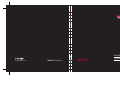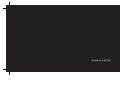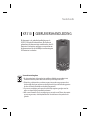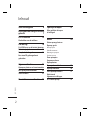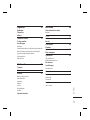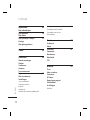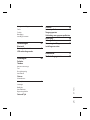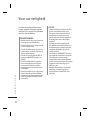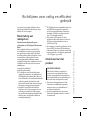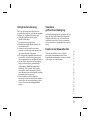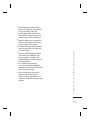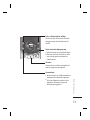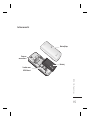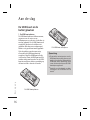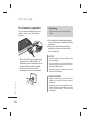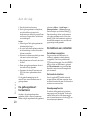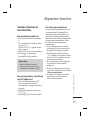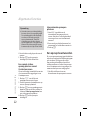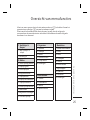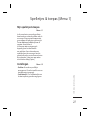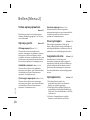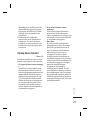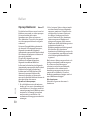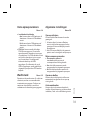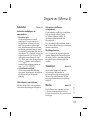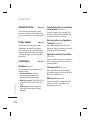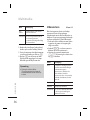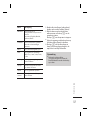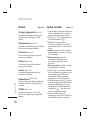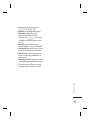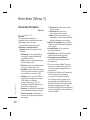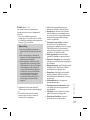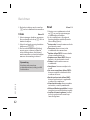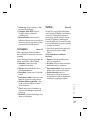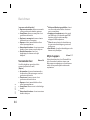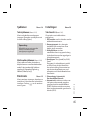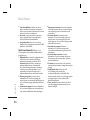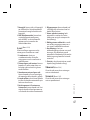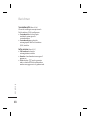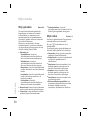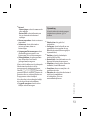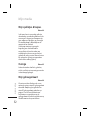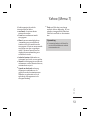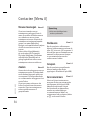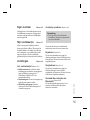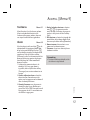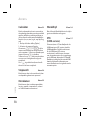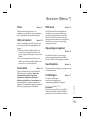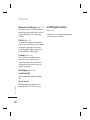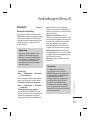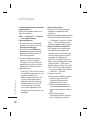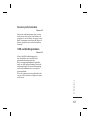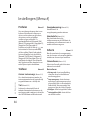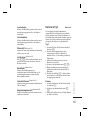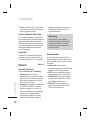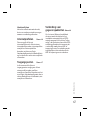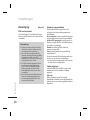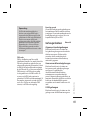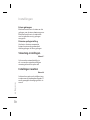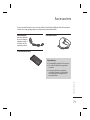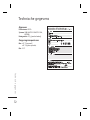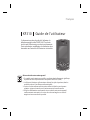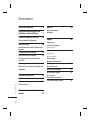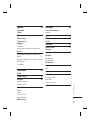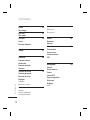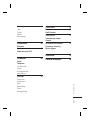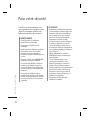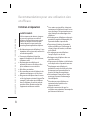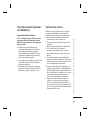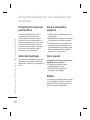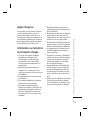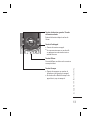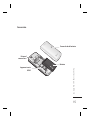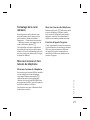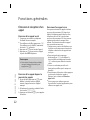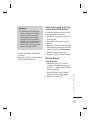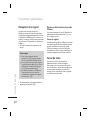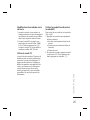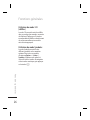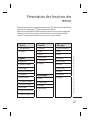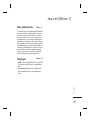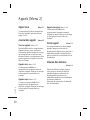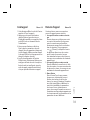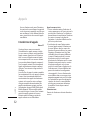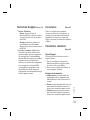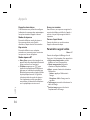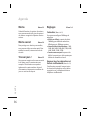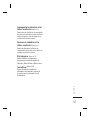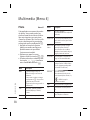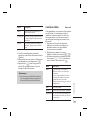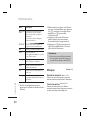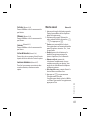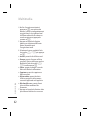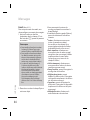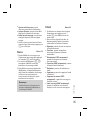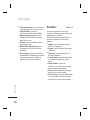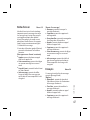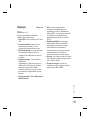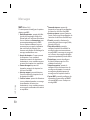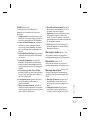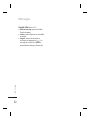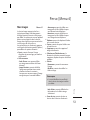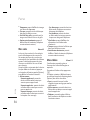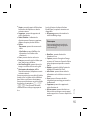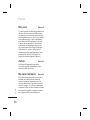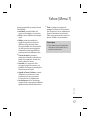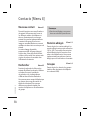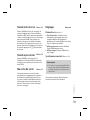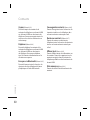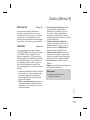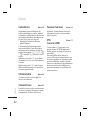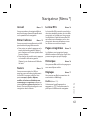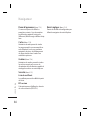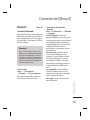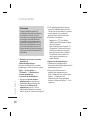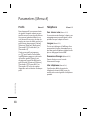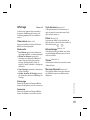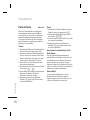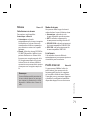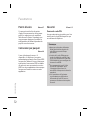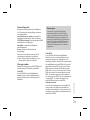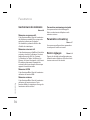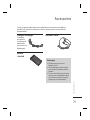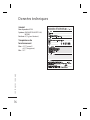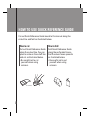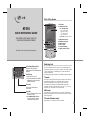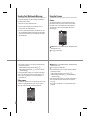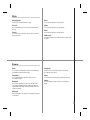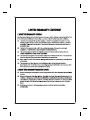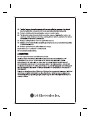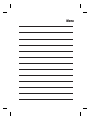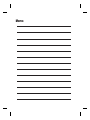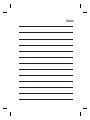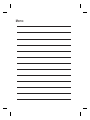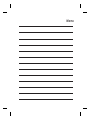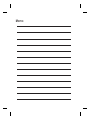Pagina wordt geladen...
Pagina wordt geladen...

Nederlands
GEBRUIKERSHANDLEIDINGKF310
Dit document is de gebruikershandleiding van de
LG KF310 3G mobiele videotelefoon. Alle rechten in
verband met dit document zijn voorbehouden door LG
Electronics. Het kopiëren, wijzigen en verspreiden van
dit document zonder de schriftelijke toestemming van
LG Electronics is verboden.
Uw oude toestel wegdoen
1. Als het symbool met de doorgekruiste verrijdbare afvalbak op een product staat,
betekent dit dat het product valt onder de Europese Richtlijn 2002/96/EC.
2. Elektrische en elektronische producten mogen niet worden meegegeven met het
huishoudelijk afval, maar moeten worden ingeleverd bij speciale inzamelingspunten
die door de lokale of landelijke overheid zijn aangewezen.
3. De correcte verwijdering van uw oude toestel helpt negatieve gevolgen voor het
milieu en de menselijke gezondheid voorkomen.
4. Wilt u meer informatie over de verwijdering van uw oude toestel? Neem dan contact
op met uw gemeente, de afvalophaaldienst of de winkel waar u het product hebt
gekocht.

2
Inhoud
Inhoud
Voor uw veiligheid 6
Richtlijnen voor veilig en efficiënt
gebruik 7
KF310-functies 12
Onderdelen van de telefoon
Aan de slag 16
De USIM-kaart en de batterij plaatsen
De batterij opladen 18
De oplader loskoppelen 19
Een microSD-geheugenkaart
gebruiken
Algemene functies 21
Oproepen plaatsen en beantwoorden
Een oproep beantwoorden 22
Tekst invoeren 23
Overzicht van menufuncties 25
Spelletjes & toepas 27
Mijn spelletjes & toepas.
Instellingen
Bellen 28
Video-oproep plaatsen
Oproep-gesch.
Alle oproepen
Gebelde nummers
Ontvangen oproepen
Gemiste oproep
Duur oproepen
Gegevensvolume
Oproepkosten
Oproep doorschakelen
29
Oproep blokkeren
30
Vaste oproepnummers
31
Wachtstand
Algemene instellingen
Inst. video-oproep
32

3
Inhoud
Organiser 33
Kalender
Takenlijst
Memo
Geheime memo
34
D-day-zoeker
Instellingen
Kalender
Verzend alle taken en afspraken via bluetooth
Back-up maken van Agenda en Takenlijst
Agenda en takenlijst herstellen
Geheugeninfo
Alles wissen
Multimedia 35
Camera
Videocamera
36
Muziek
38
Onlangs afgespeeld
Alle nummers
Artiesten
Albums
Genres
Afspeellijsten
Shuffle
Spraak recorder
Berichten 40
Nieuw bericht maken
Bericht
E-mail
41
Inbox
42
Email
Concepten
43
Outbox
Verzonden ber
44
Mijn mappen
Sjablonen
45
Tekstsjablonen
Multimediasjablonen
Emoticons
Instellingen
Tekstbericht
Multimediabericht
46
E-mail
47
Videomail
Voicemail
Servicebericht
48
Info. service

4
Inhoud
Inhoud
Mijn media 49
Mijn afbeeldingen
Mijn geluiden
50
Mijn video
Mijn spelletjes & toepas.
52
Overige
Mijn geheugenkaart
Yahoo 53
Contacten 54
Nieuwe toevoegen
Zoeken
Snelkeuzes
Groepen
Servicenummers
Eigen nummer
55
Mijn visitekaartje
Instellingen
Inst. contactenlijst
Contactp. synchron.
Kopiëren
Verplaatsen
Verzend alle contacten via Bluetooth
Back-up maken van contactpersonen
56
Contactpersonen herstellen
Contactpersonen wissen
Geheugeninfo
Access. 57
Snelmenu
Alarm
Calculator
58
Stopwatch
Omrekenen
Wereldtijd
STK
Browser 59
Thuis
Adres invoeren
Favorieten
RSS-lezer
Opgeslagen pagina's
Geschiedenis
Instellingen
Profielen
Pagina wordt geladen...

6
Voor uw veiligheid
Voor uw veiligheid
Lees deze eenvoudige richtlijnen door.
Het kan gevaarlijk of verboden zijn deze
richtlijnen niet te volgen. Meer informatie
vindt u in deze handleiding.
WAARSCHUWING!
• Mobiele telefoons dienen aan boord van
een vliegtuig uitgeschakeld te zijn.
• Houd de telefoon niet in uw hand vast als
u een voertuig bestuurt.
• Gebruik de telefoon niet in de buurt van
benzinestations, chemische fabrieken of
explosiewerkzaamheden.
• Gebruik voor uw veiligheid ALLEEN de
aangegeven ORIGINELE batterijen en
opladers.
• Houd de telefoon tijdens het opladen
niet met natte handen vast. Hierdoor
zou u namelijk elektrische schokken
kunnen oplopen of de telefoon kunnen
beschadigen.
• Bewaar de telefoon op een veilige plaats,
buiten het bereik van kleine kinderen.
De telefoon bevat kleine onderdelen die,
indien losgemaakt, verstikking kunnen
veroorzaken.
LET OP!
• Schakel de telefoon uit wanneer dit door
speciale voorschriften wordt vereist.
Gebruik de telefoon bijvoorbeeld niet
in ziekenhuizen, aangezien door het
gebruik gevoelige medische apparatuur
beschadigd kan raken of kan worden
beïnvloed.
• Noodoproepen zijn mogelijk niet via
alle draadloze netwerken beschikbaar. U
dient daarom voor noodoproepen nooit
uitsluitend afhankelijk te zijn van uw
mobiele telefoon.
• Gebruik alleen de ORIGINELE accessoires,
om schade aan uw telefoon te vermijden.
• Alle radiozenders kunnen storing
veroorzaken in elektronische apparaten
die zich in de buurt bevinden. Een geringe
storing kan al van invloed zijn op tv's,
radio's, pc's, etc.
• Batterijen dienen volgens de geldende
wetgeving te worden weggegooid.
• Haal de telefoon of batterij niet uit de
behuizing.

7
Richtlijnen voor veilig en efficiënt
gebruik
Richtlijnen voor veilig en efficiënt gebruik
Lees deze eenvoudige richtlijnen door.
Het kan gevaarlijk of verboden zijn deze
richtlijnen niet te volgen.
Blootstelling aan
radiogolven
Informatie over blootstelling aan
radiogolven en SAR (Specific Absorption
Rate)
Deze mobiele telefoon, model KF310,
is ontwikkeld met het oog op naleving
van geldende veiligheidsvoorschriften
voor blootstelling aan radiogolven. Deze
voorschriften worden gebaseerd op
wetenschappelijke richtlijnen waarin
veiligheidsmarges zijn ingebouwd om de
veiligheid van alle personen te kunnen
waarborgen,
ongeacht de leeftijd of
gezondheidstoestand.
v
De richtlijnen voor blootstelling aan
radiogolven hanteren de maateenheid
SAR (Specific Absorption Rate). Bij tests
voor SAR worden de standaardmethoden
gebruikt, waarbij de telefoon in alle
gemeten frequentiebanden het hoogst
toegestane energieniveau gebruikt.
v
Hoewel de verschillende modellen
telefoons van LG kunnen opereren op
onderling verschillende SAR-niveaus,
zijn ze allemaal zodanig ontwikkeld dat
naleving van de geldende richtlijnen
wordt gewaarborgd.
v
De SAR-limiet die wordt aanbevolen door
de ICNIRP (International Commission
on Non-Ionizing Radiation Protection)
bedraagt 2 W/kg evenredig verdeeld
over 10 g lichaamsweefsel.
v
De hoogste SAR-waarde die deze
telefoon heeft bereikt tijdens tests door
DASY4 voor gebruik naast het oor is
0,562 W/kg (10 g).
v
Voor inwoners in landen/gebieden die de
door de IEEE (Institute of Electrical and
Electronics Engineers) geadviseerde SAR-
limiet toepassen, is de waarde gemiddeld
1,31 W/kg per 1 g weefsel.
Onderhoud van het
product
WAARSCHUWING!
Gebruik alleen batterijen, opladers en
accessoires die voor gebruik bij dit type
telefoon zijn goedgekeurd. Het gebruik van
andere typen batterijen kan gevaarlijk zijn en
kan ertoe leiden dat de garantie vervalt.
v
Demonteer het apparaat niet. Laat
eventuele noodzakelijke reparaties
uitvoeren door een gekwalificeerd
onderhoudstechnicus.
v
Houd het apparaat uit de buurt van
elektrische apparaten zoals tv's, radio's
en computers.

8
Richtlijnen voor veilig en efficiënt gebruik
Richtlijnen voor veilig en efficiënt gebruik
v
Houd het apparaat uit de buurt van
warmtebronnen zoals radiatoren en
kookplaten.
v
Laat het apparaat niet vallen.
v
Stel het apparaat niet bloot aan
mechanische trillingen of schokken.
v
Schakel de telefoon uit wanneer dit door
speciale voorschriften wordt vereist.
Gebruik de telefoon bijvoorbeeld niet
in ziekenhuizen, aangezien door het
gebruik gevoelige medische apparatuur
beschadigd kan raken of kan worden
beïnvloed.
v
Houd de telefoon tijdens het opladen
niet met natte handen vast. Hierdoor zou
u namelijk elektrische schokken kunnen
oplopen en de telefoon zou kunnen
beschadigen.
v
Laad een telefoon niet op in de buurt
van brandbare materialen. De telefoon
kan heet worden, waardoor brand kan
ontstaan.
v
Gebruik een droge doek om het toestel
aan de buitenzijde te reinigen (gebruik
geen oplosmiddelen zoals benzeen,
verdunners of alcohol).
v
Laad de telefoon niet op wanneer deze
op zachte bekleding ligt.
v
Laad de telefoon op in een goed
geventileerde ruimte.
v
Stel het apparaat niet bloot aan extreme
omstandigheden met rook en stof.
v
Bewaar de telefoon niet in de buurt
van creditcards, bibliotheekpasjes
en dergelijke, omdat de telefoon de
informatie op de magnetische strip kan
beïnvloeden.
v
Tik niet op het scherm met een scherp
voorwerp, om beschadiging van de
telefoon te voorkomen.
v
Stel de telefoon niet bloot aan
vloeistoffen en vocht.
v
Ga behoedzaam om met accessoires,
zoals oordopjes. Raak de antenne niet
onnodig aan.
Efficiënt telefoongebruik
Elektronische apparaten
Alle mobiele telefoons kunnen storingen
opvangen die de werking kunnen
beïnvloeden.
v
Vraag eerst toestemming voordat u
uw telefoon in de buurt van medische
apparatuur gebruikt. Bewaar de telefoon
niet in de buurt van een pacemaker
(zoals in uw borstzak).
v
Sommige hoortoestellen zijn gevoelig
voor storing door mobiele telefoons.
v
Een geringe storing kan al van invloed
zijn op tv's, radio's, pc's, etc.

9
Veiligheid onderweg
Stel u op de hoogte van de wetten en
voorschriften voor het gebruik van mobiele
telefoons in de gebieden waar u rijdt.
v
Gebruik tijdens het rijden geen
handheld-telefoon.
v
Concentreer u op het rijden.
v
Maak indien beschikbaar gebruik van
een handsfreekit.
v
Verlaat de weg en parkeer de auto
voordat u een oproep beantwoordt, als
de verkeerssituatie dat vereist.
v
RF-energie kan bepaalde elektronische
systemen in de auto ontregelen, zoals
stereo-apparatuur en veiligheidsfuncties.
v
Als uw auto is voorzien van een airbag,
mag u deze niet door geïnstalleerde
of draagbare, draadloze apparatuur
blokkeren. Als u dit wel doet, kan dit
ertoe leiden dat de airbag niet of niet
goed functioneert met mogelijk ernstige
verwondingen tot gevolg.
v
Zet het volume niet te hoog als u
buitenshuis naar muziek luistert, zodat u
de geluiden uit uw omgeving nog kunt
horen. Dit is vooral belangrijk vlakbij
wegen.
Voorkom
gehoorbeschadiging
Gehoorbeschadiging kan optreden als u te
lang aan hard geluid wordt blootgesteld.
Daarom raden wij u aan de headset niet
te dicht bij uw oren in of uit te schakelen.
Zet het muziek- en gespreksvolume niet te
hoog.
Explosiewerkzaamheden
Gebruik de telefoon niet in de buurt
van explosiewerkzaamheden. Neem
beperkende maatregelen in acht en houd
u aan regels en voorschriften.
Richtlijnen voor veilig en efficiënt gebruik

10
Explosiegevaar
v
Gebruik de telefoon niet bij
pompstations.
v
Gebruik de telefoon niet in de buurt van
brandstoffen en chemicaliën.
v
Onthoud u van vervoer of opslag van
brandbare gassen, vloeistoffen en
explosieven in dezelfde ruimte van een
voertuig waarin zich ook de mobiele
telefoon en eventuele accessoires
bevinden.
In vliegtuigen
Draadloze apparaten kunnen storingen
veroorzaken in vliegtuigen.
v
Schakel uw mobiele telefoon uit voordat
u aan boord van een vliegtuig gaat.
v
Gebruik het toestel niet op het terrein
van de luchthaven zonder toestemming
van de bemanning.
Kinderen
Bewaar de telefoon op een veilige plaats,
buiten het bereik van kleine kinderen.
De telefoon bevat kleine onderdelen die,
indien losgemaakt, verstikking kunnen
veroorzaken.
Noodoproepen
Noodoproepen zijn mogelijk niet via alle
draadloze netwerken beschikbaar. U dient
daarom voor noodoproepen nooit volledig
afhankelijk te zijn van de telefoon. Vraag dit
na bij uw plaatselijke serviceprovider.
Batterij en onderhoud
v
De batterij hoeft niet volledig ontladen te
zijn voordat u deze weer kunt opladen. In
tegenstelling tot andere typen batterijen
heeft de batterij geen geheugen dat van
invloed is op de prestaties.
v
Gebruik alleen batterijen en opladers
van LG. De opladers van LG zijn zodanig
ontwikkeld dat deze de levensduur van
de batterijen optimaliseren.
v
Demonteer de batterij niet en voorkom
kortsluiting.
v
Houd de metalen contacten van de
batterij schoon.
v
Vervang de batterij wanneer deze
niet meer voldoende presteert. De
batterij kan honderden keren worden
opgeladen, voordat deze moet worden
vervangen.
Richtlijnen voor veilig en efficiënt gebruik
Richtlijnen voor veilig en efficiënt gebruik

11
v
Laad de batterij opnieuw op als deze
gedurende langere tijd niet is gebruikt,
om de levensduur te verlengen.
v
Stel de batterijoplader niet bloot aan
direct zonlicht en gebruik deze niet in
vochtige ruimten zoals een badkamer.
v
Bewaar de batterij niet in erg warme of
koude ruimten; dat kan ten koste gaan
van de prestaties van de batterij.
v
Er bestaat explosiegevaar als de batterij
wordt vervangen door een batterij van
een verkeerd type.
v
Verwijder gebruikte batterijen volgens
de instructies van de fabrikant. Zorg
indien mogelijk voor recycling. Doe
gebruikte batterijen niet bij het gewone
huishoudelijk afval.
v
Als u de batterij wilt vervangen,
moet u deze naar het dichtstbijzijnde
geautoriseerde servicepunt of leverancier
van LG Electronics brengen.
v
Haal de stekker van de lader uit het
stopcontact als de batterij van de
telefoon volledig is opgeladen, om te
voorkomen dat de lader onnodig energie
verbruikt.
Richtlijnen voor veilig en efficiënt gebruik

12
Onderdelen van de
telefoon
Voorkant - geopend
KF310-functies
KF310-functies
Oortelefoon
OK-toets
(Bevestigen)
Navigatietoetsen
v
In stand-bymodus:
l
Pop-upvenster
profielen
r
Berichten
u
Snelmenu
d
Contactpersonenlijst
v
In het menu:
navigeren tussen
menu’s.
Multi-taskingtoets
VGA-camera
LCD-scherm
v
Boven: pictogrammen
die de signaalsterkte,
het batterijniveau en
verscheidene andere
functies aangeven
v
Onder: softkeys
Camerasneltoets
v
Naar cameravoorbeeld gaan
Alfanumerieke toetsen
v
In stand-bymodus: te kiezen
nummers.
Ingedrukt houden:
0
voor internationale
oproepen
1
voor het voicemail-centrum
2
tot en met
9
voor
snelkiesnummers.
v
In bewerkingsmodus: cijfers en
tekens invoeren.

13
KF310-functies
Wistoets
Hiermee kunt u een letter verwijderen of
naar het vorige menu terugkeren.
Linker softkey/rechter softkey
Hiermee voert u de functie uit die wordt
aangegeven aan de onderkant van het
scherm.
Verzendtoets
v
Hiermee kiest u een telefoonnummer en
beantwoordt u inkomende oproepen.
v
In de stand-bymodus worden hier de
geplaatste, ontvangen en gemiste
oproepen weergegeven.
Toets voor beëindiging oproep
v
U kunt hiermee een oproep beëindigen.
v
Wanneer u het menu activeert en deze
toets indrukt, gaat u terug naar het
stand-bymenu.

14
KF310-functies
KF310-functies
Rechterkant Linkerkant
Aansluiting voor
headset/lader/kabels
Toetsen aan de zijkant
Opening voor polsriem
MicroSD-kaartsleuf

15
KF310-functies
Achteraanzicht
Batterijklep
Batterij
Externe
cameralens
Socket voor
USIM-kaart

16
Aan de slag
Aan de slag
De USIM-kaart en de
batterij plaatsen
1. De USIM-kaart plaatsen.
De USIM-kaart bevat uw telefoonnummer,
gegevens over de service en uw
contactpersonen, en dient in de telefoon te
worden geplaatst. Als de USIM-kaart wordt
verwijderd, dan kunt u de telefoon niet
gebruiken (behalve voor noodoproepen)
totdat er een goede kaart wordt geplaatst.
Sluit de oplader en andere accessoires
af voordat u de USIM-kaart plaatst of
verwijdert. Schuif de USIM-kaart volledig
in de houder. Plaats de USIM-kaart met het
metalen stukje naar beneden. Om de USIM-
kaart te verwijderen drukt u voorzichtig op
de kaart en trekt u deze uit de houder.
De USIM-kaart plaatsen
De USIM-kaart verwijderen
Opmerking
v
De metalen contactpunten van de
USIM-kaart kunnen door krassen snel
worden beschadigd. Behandel de
USIM-kaart uiterst voorzichtig. Houd
u aan de instructies die met de USIM-
kaart zijn meegeleverd.
v
Verwijder eerst de batterij en plaats
vervolgens de USIM-kaart in het
toestel.

17
Aan de slag
2. De batterij plaatsen.
Schuif de batterij omhoog tot deze
vastklikt.
3. De batterij verwijderen.
Zet het toestel uit. (Als het toestel aan blijft,
kunnen de opgeslagen telefoonnummers
en berichten verloren gaan.)
Houd de knop voor de ontgrendeling van
de batterij ingedrukt en schuif de batterij
omlaag.

18
Aan de slag
Aan de slag
De batterij opladen
Als u de oplader wilt aansluiten op de
telefoon, dient u eerst de batterij te
plaatsen.
1. Plaats de stekker van de adapter zoals
aangegeven in de afbeelding in de
aansluiting aan de rechterzijde van de
telefoon totdat de stekker vastklikt.
2. Sluit het andere uiteinde van de
reisadapter aan op een stopcontact.
Opmerking
v
Gebruik alleen de meegeleverde
lader.
3. Als de balkjes van het batterijpictogram
niet meer bewegen, is de batterij volledig
opgeladen.
4. Zorg ervoor dat de batterij volledig is
opgeladen voordat u de telefoon voor
het eerst gebruikt.
LET OP!
• Oefen geen kracht uit op de telefoon en/of
op de reisadapter.
• Als u de oplader in het buitenland wilt
gebruiken, zorg er dan voor dat u de juiste
aansluitingsadapter hebt.
• Verwijder tijdens het opladen nooit de
batterij of de USIM-kaart.
WAARSCHUWING!
• Koppel bij onweer het stroomsnoer en de
oplader los, om kortsluiting en brand te
voorkomen.
• Zorg dat er geen scherpe voorwerpen zoals
tanden en nagels van huisdieren in contact
komen met de batterij. Dit kan brand
veroorzaken.

19
Aan de slag
De oplader loskoppelen
Koppel de reisadapter los van de telefoon
zoals aangegeven in de onderstaande
afbeelding.
Een microSD-
geheugenkaart gebruiken
<MicroSD-geheugenkaart>
<Een microSD-geheugenkaart plaatsen>
1. Zet de telefoon uit. Als u een microSD
plaatst terwijl de telefoon nog aan
staat, kunnen de bestanden op de
geheugenkaart beschadigd raken.
2. Til de plastic bescherming van de
microSD-sleuf op.
3. Plaats de geheugenkaart in de sleuf.
De metalen contactpunten dienen zich
aan de achterkant van de microSD te
bevinden. Druk de microSD niet te hard
aan. Als de kaart niet gemakkelijk in de
sleuf schuift, is het mogelijk dat u hem
verkeerd om probeert te plaatsen, of dat
er iets in de sleuf zit.
4. Druk de kaart aan nadat hij is geplaatst
totdat u een klik hoort, wat betekent dat
de microSD goed is vergrendeld.

20
Aan de slag
Aan de slag
5. Sluit de plastic bescherming.
6. Om de geheugenkaart te verwijderen,
zet u de telefoon uit, opent u de
bescherming en drukt u de microSD aan
om hem te ontgrendelen. Trek de kaart
er voorzichtig uit.
Let op:
v
Gebruik geen Flash-geheugenkaart als
de batterij bijna leeg is.
v
Als u iets op de kaart opslaat, wacht dan
tot de bewerking is voltooid voordat u
de kaart verwijdert.
v
De kaart is zo ontworpen dat hij op maar
één manier in het toestel past.
v
Buig de kaart niet en forceer hem niet in
de sleuf.
v
Plaats geen geheugenkaarten die niet
door microSD zijn gemaakt.
v
Formatteer de microSD opnieuw met
FAT16 als deze is geformatteerd met
FAT32.
Zie de gebruiksaanwijzing van de
microSD voor meer informatie over de
geheugenkaart.
De geheugenkaart
formatteren
Voordat u de geheugenkaart kunt
gebruiken, dient u deze te formatteren.
Nadat u de geheugenkaart hebt geplaatst,
selecteert u Menu Instel-lingen
Geheugenbeheer Extern geheugen.
Druk vervolgens op de linker softkey
L
.
Deze bewerking is alleen nodig wanneer
u de geheugenkaart voor de eerste keer
plaatst. Tijdens het formatteren worden er
verschillende mappen voor verschillende
gegevenstypes aangemaakt.
De telefoon aan-/uitzetten
De telefoon aanzetten
Zorg ervoor dat de USIM-kaart in de
telefoon is geplaatst en dat de batterij
is opgeladen. Houd e ingedrukt totdat
e
het toestel aan gaat. Voer de USIM PIN-
code in die bij uw USIM-kaart is geleverd,
als PIN-codeverzoek is ingesteld op Aan.
Na enkele seconden wordt u aangemeld
op het netwerk.
De handset uitzetten
Houd e ingedrukt
e
totdat het toestel
uit gaat. Het kan een paar seconden duren
voordat de handset uit gaat. Zet de handset
ondertussen niet weer aan.
Noodoproepfunctie
De rechter softkey wordt op het scherm
aangegeven met “Noodgeval”. Druk op de
rechter softkey of kies het alarmnummer
met de nummertoetsen en druk op
s
om
de noodoproep te plaatsen.

21
Oproepen plaatsen en
beantwoorden
Een spraakoproep plaatsen
1. Voer het nummer met het netnummer
in.
v
Als u een cijfer wilt verwijderen, drukt u
op de toets
c
.
Houd de toets
c
ingedrukt om alle
cijfers te wissen.
2. Druk op
s
om een oproep te plaatsen.
3. Druk op
e
om de oproep te
beëindigen, of sluit de handset.
Opmerking
v
Om de luidspreker te activeren
tijdens een oproep, activeert u de
aanraaktoetsen en drukt u op
O
.
Een oproep plaatsen met behulp
van het logbestand
1. Druk in de stand-bymodus op
s
voor een overzicht van onlangs
binnengekomen, uitgegane en gemiste
oproepen.
2. Selecteer het gewenste nummer met
d
/
u
.
3. Druk op
s
om het nummer te bellen.
Een video-oproep plaatsen
U kunt een video-oproep plaatsen in een
servicegebied met 3G-dekking. Als de
ontvanger een 3G-videotelefoon in een
gebied met 3G-dekking heeft, wordt de
oproep verbonden. U kunt ook inkomende
video-oproepen beantwoorden. U kunt
als volgt video-oproepen plaatsen/
beantwoorden.
1. Voer het telefoonnummer in met het
toetsenblok of kies een nummer uit de
lijst geplaatste/ontvangen oproepen.
v
U kunt fouten herstellen door kort op
c
te drukken om het laatste nummer
te wissen of
c
ingedrukt te houden
om alle nummers te wissen.
2. Als u de luidspreker niet wilt gebruiken,
zorg er dan voor dat de headset is
aangesloten.
3. Om de video-functie te starten, drukt u
op de linker softkey [Opties] en selecteert
u Video-oproep plaatsen.
v
U ontvangt een melding dat u andere
toepassingen moet sluiten om een
video-oproep te plaatsen.
Algemene functies
Algemene functies

22
Opmerking
v
Het maken van een videoverbinding
kan even duren. Een ogenblik geduld.
De verbindingstijd is ook afhankelijk
van hoe snel de andere partij de
oproep beantwoordt. Terwijl de
verbinding voor de video-oproep
wordt opgezet, ziet u uw eigen beeld.
Wanneer de andere partij de oproep
beantwoordt, ziet u zijn of haar beeld.
4. Verstel indien nodig de positie van de
camera.
5. Druk op
e
om de oproep te
beëindigen, of sluit de handset.
Een spraak-/video-
oproep plaatsen vanuit
Contactpersonen
U kunt eenvoudig iemand bellen van wie
u het nummer hebt opgeslagen in uw
Contactpersonen.
1. Druk op
d
om de lijst met
contactpersonen op te vragen.
2. Zoek de gewenste contactpersoon op
om een oproep te plaatsen.
3. Druk op
s
om een spraakoproep te
plaatsen. Druk op de linker softkey en
selecteer Video-oproep plaatsen om
een video-oproep te plaatsen.
4. Druk op
e
om de oproep te
beëindigen.
Internationale oproepen
plaatsen
1. Houd
0
ingedrukt om de
internationale toegangscode in te
voeren. Het teken + wordt gebruikt als
voorvoegsel voor een internationaal
nummer.
2. Voer vervolgens het landnummer, het
netnummer en het telefoonnummer in.
3. Druk op
s
.
Een oproep beantwoorden
Als u een oproep ontvangt, gaat de telefoon
rinkelen en knippert het telefoonpictogram
op het scherm. Als degene die u belt
kan worden geïdentificeerd, wordt het
telefoonnummer en (indien deze persoon
in uw Contactpersonen is opgeslagen) de
naam van deze persoon weergegeven.
1. Schuif de telefoon uit om een
binnenkomende oproep aan te nemen.
Algemene functies
Algemene functies

23
Algemene functies
Opmerking
v
Om een inkomende oproep te
weigeren, drukt u tweemaal op
e
of de rechter softkey.
v
Als u de Antwoordmodus instelt
op Verzendtoets indrukken (Menu
8.0.4), kunt u oproepen aannemen
door na de telefoon te hebben
uitgeschoven op
s
te drukken.
v
Als de antwoordmodus is ingesteld
op Willekeurige toets, dan kunt u het
gesprek met elke toets behalve
e
beantwoorden.
2. U kunt het gesprek beëindigen door de
handset te sluiten of door op
e
te
drukken.
Sneltoets om trilmodus te
activeren
U kunt de modus Alleen trilfunctie
activeren door
*
ingedrukt te houden
nadat u de telefoon hebt geopend.
Signaalsterkte
U kunt de sterkte van het netwerksignaal
controleren aan de hand van de
signaalindicator op het LCD-scherm van uw
telefoon. De signaalsterkte kan variëren,
vooral als u zich in een gebouw bevindt.
Mogelijk wordt de ontvangst beter als u bij
een raam gaat staan.
Tekst invoeren
U kunt alfanumerieke tekens invoeren met
het toetsenblok.
Wanneer u bijvoorbeeld een naam wilt
opslaan in Contactpersonen of wanneer u
een bericht wilt schrijven of gebeurtenissen
wilt plannen in de agenda, zult u tekst
moeten invoeren.
Tekstinvoermodus wijzigen
1. Als u zich in een veld bevindt waarin
tekens kunnen worden ingevoerd,
wordt rechtsboven in het LCD-scherm
de indicator voor de tekstinvoermodus
weergeven.
2. Als T9 is ingeschakeld, kunt u
overschakelen naar T9Abc, T9ABC, 123
en T9abc door op
#
te drukken. Als T9
is uitgeschakeld zijn de opties Abc, ABC,
123 of abc.
De T9-modus gebruiken
Met de automatisch aanvullende T9-
tekstinvoermodus kunt u woorden
eenvoudig invoeren door zo min mogelijk
toetsen in te drukken. Wanneer u op een
toets drukt, toont de telefoon de tekens die
u waarschijnlijk nodig hebt op basis van de
ingebouwde woordenlijst. Wanneer nieuwe
letters worden toegevoegd, wordt het
woord overeenkomstig aangepast om de
beste mogelijkheid uit het woordenboek
weer te geven.

24
De ABC-modus gebruiken
Gebruik de toetsen
2
tot en met
9
om uw tekst in te voeren.
1. Druk op de toets met de gewenste letter:
v
Eenmaal voor de eerste letter.
v
Tweemaal voor de tweede letter.
v
Enzovoorts.
2. Druk eenmaal op
0
als u een
spatie wilt invoeren. Als u letters wilt
verwijderen, drukt u op
c
.
De 123-modus (cijfers)
gebruiken
Met de 123-modus kunt u nummers in
een bericht invoeren (bijvoorbeeld een
telefoonnummer). Tik op de toetsen voor
de gewenste cijfers voordat u de gewenste
tekstinvoermodus handmatig inschakelt.
De symboolmodus gebruiken
In de symboolmodus kunt u symbolen
of speciale tekens invoeren. Selecteer
Opties Invoegen Symbolen om
een symbool in te voegen. Gebruik de
navigatie- en nummertoetsen om het
gewenste symbool te selecteren en druk
op
O
.
Algemene functies
Algemene functies

25
U kunt een menu openen door in de niet-actieve modus op
O
te drukken. Ga naar het
gewenste item en druk op
O
om naar het submenu te gaan.
U kunt vanuit het hoofdmenu ook direct submenu's openen door als volgt op de
corresponderende numerieke toetsen te drukken. Het hoofdmenu bevat de volgende
bovenmenu's en submenu's.
Overzicht van menufuncties
Overzicht van menufuncties
1. Spelletjes &
toepas.
1.1 Mijn spelletjes &
toepas.
1.2 Instellingen
2. Bellen
2.1 Video-oproep plaatsen
2.2 Oproep-gesch.
2.3 Duur oproepen
2.4 Gegevensvolume
2.5 Oproepkosten
2.6 Oproep doorschakelen
2.7 Oproep blokkeren
2.8 Vaste oproepnummers
2.9 Wachtstand
2.0 Algemene instellingen
2.* Inst.video-oproep
3. Organiser
3.1 Kalender
3.2 Takenlijst
3.3 Memo
3.4 Geheime memo
3.5 D-day-zoeker
3.6 Instellingen
4. Multimedia
4.1 Camera
4.2 Videocamera
4.3 Muziek
4.4 Spraak recorder
5. Berichten
5.1 Nieuw bericht maken
5.2 Inbox
5.3 Email
5.4 Concepten
5.5 Outbox
5.6 Verzonden ber
5.7 Mijn mappen
5.8 Sjablonen
5.9 Emoticons
5.0 Instellingen

26
Overzicht van menufuncties
Overzicht van menufuncties
6. Mijn media
6.1 Mijn afbeeldingen
6.2 Mijn geluiden
6.3 Mijn video
6.4 Mijn spelletjes &
toepas.
6.5 Overige
6.6 Mijn geheugenkaart
7. Yahoo
8. Contacten
8.1 Nieuwe toevoegen
8.2 Zoeken
8.3 Snelkeuzes
8.4 Groepen
8.5 Servicenummers
8.6 Eigen nummer
8.7 Mijn visitekaartje
8.8 Instellingen
9. Access.
9.1 Snelmenu
9.2 Alarm
9.3 Calculator
9.4 Stopwatch
9.5 Omrekenen
9.6 Wereldtijd
9.7 STK
*. Browser
*.1 Thuis
*.2 Adres invoeren
*.3 Favorieten
*.4 RSS-lezer
*.5 Opgeslagen pagina’s
*.6 Geschiedenis
*.7 Instellingen
0. Verbindingen
0.1 Bluetooth
0.2 Serversumcjrpmosatie
0.3 USB-
verbindingsmodus
#. Instellingen
#.1 Profielen
#.2 Telefoon
#.3 Scherm
#.4 Datum & tijd
#.5 Netwerk
#.6 Internetrofielen
#.7 Toegangspunten
#.8
Verbinding
voorgegevenspakketten
#.9 Beveiliging
#.0 Geheugenbeheer
#.* Streaming-
Instellingen
#.# Instellingen resetten

27
Spelletjes & toepas [Menu 1]
Spelletjes & toepas
Mijn spelletjes & toepas.
Menu 1.1
In dit menu kunt u eenvoudig spelletjes
downloaden en verbinding maken met de
messenger. Er kunnen twee mappen zijn,
geen mappen of Spelletjes en messenger.
De standaardmap is afhankelijk van de
operator of van het land.
In elke map staat een ingevoegde
koppeling voor het downloaden
van spelletjes of voor het maken van
verbinding met de messenger. Aan het
gebruik van online services kunnen kosten
zijn verbonden. U kunt een map maken
met de linker softkey [Opties].
Instellingen
Menu 1.2
- Profielen: Er wordt een profiellijst
weergegeven. U kunt het profiel voor een
Java-toepassing toevoegen.
- Certificatenlijst: De Certificatenlijst voor
de Java-toepassing wordt weergegeven.

28
Bellen [Menu 2]
Bellen
Video-oproep plaatsen
Menu 2.1
Met dit menu kunt u een video-oproep
plaatsen. Raadpleeg pagina 21 en 22 voor
meer informatie
Oproep-gesch.
Menu 2.2
Alle oproepen (
Menu 2.2.1)
Hiermee kunt u de overzichten van
gemiste, ontvangen en gekozen nummers
weergeven. U kunt een nummer in het
overzicht selecteren en dat bellen of er een
bericht naar verzenden. Bovendien kunt u
het nummer opslaan in Contactpersonen.
Gebelde nummers
(Menu 2.2.2)
Hiermee kunt u lijsten met geplaatste
oproepen weergeven, een nummer bellen,
een bericht versturen of het nummer
opslaan in Contactpersonen.
Ontvangen oproepen
(Menu 2.2.3)
Hiermee kunt u lijsten met ontvangen
oproepen weergeven, een nummer bellen,
een bericht versturen of het nummer
opslaan in Contactpersonen.
Gemiste oproep
(Menu 2.2.4)
Hiermee kunt u lijsten met gemiste
oproepen weergeven, een nummer bellen,
een bericht versturen of het nummer
opslaan in Contactpersonen.
Duur oproepen
Menu 2.3
U kunt timers weergeven. Druk op de
linker softkey [Opties] om gedeeltelijke of
volledige initialisatie te selecteren. Voor de
initialisatie is uw beveiligingscode vereist.
Gegevensvolume
Menu 2.4
Hiermee kunt u het volume voor
verzonden, ontvangen of alle gegevens
controleren. Druk op de linker softkey om
gehele initialisatie of initialisatie van het
geselecteerde volumetype te selecteren.
Voor de initialisatie is uw beveiligingscode
vereist.
Oproepkosten
Menu 2.5
1. Met deze functie geeft u de
gesprekskosten weer van de laatste
oproep en van alle oproepen.
2. Druk op de linker softkey [Opties] om
gedeeltelijke of volledige initialisatie te
selecteren. Voor de initialisatie is de PIN2-
code vereist.
3. U kunt in Gesprekskosten instellen
kiezen tussen Eenheden en Valuta.

29
Bellen
Afhankelijk van uw instellingen worden
de gesprekskosten tijdens een gesprek
weergegeven (als USIM en AOC (advice
of charge) door het netwerk worden
ondersteund).
4. Selecteer Aan in de configuratie
Limiet instellen om de kostenlimiet te
configureren. Als u een kostenlimiet
configureert en het gesprekskosten die
limiet bereiken, kunt u geen gesprekken
meer voeren.
Oproep doorschakelen
Menu 2.6
De telefoon beschikt over menu's voor het
doorsturen van spraak- en video-oproepen.
1. Als er geen lijst met nummers aanwezig
is
Verandert in een editor waarmee u een
doorschakelnummer kunt invoeren. U
kunt het nummer waarnaar moet worden
doorgeschakeld rechtstreeks invoeren
of dit in het adresboek zoeken. Als u op
O
[Doorschakelen] drukt, wordt het
verzoek na invoer van het nummer naar
de serviceprovider verzonden. Tijdens
het wachten op de resultaten van het
netwerk, worden een verzoekbericht en
een animatie weergegeven.
2. Als er wel een lijst met nummers
aanwezig is
Geeft het menu Naar ander nummer
weer, inclusief de lijst met nummers.
Tijdens het wachten op de resultaten van
het netwerk, worden een verzoekbericht
en een animatie weergegeven.
3. Menu Optie
Als u het menu Alle spraakoproepen
hebt geactiveerd en het onderste menu,
Opties, hebt geselecteerd, worden de
menu's Deactiveren, Alles deactiveren,
Status weergeven en Lijst wissen
weergegeven. In het menu Status
weergeven worden de instellingen op
het netwerk weergegeven. Als u dit menu
selecteert, worden een verzoekbericht en
een animatie weergegeven. Vervolgens
worden de netwerkinstellingen
weergeven als de informatie is
ontvangen van het netwerk. Als u het
menu Deactiveren selecteert, worden de
doorschakelnummers die in het netwerk
zijn geregistreerd, verwijderd nadat u dit
hebt bevestigd. Met de optie Lijst wissen
verwijdert u alle gegevens uit de lijst met
doorschakelnummers.
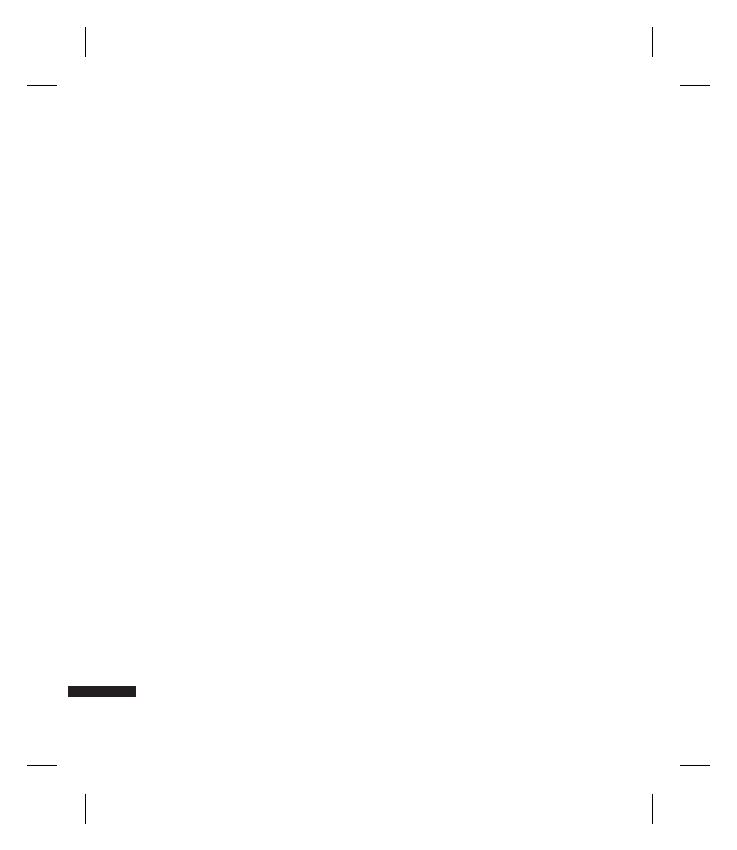
30
Bellen
Bellen
Oproep blokkeren
Menu 2.7
De telefoon beschikt over menu's voor het
blokkeren van spraak- en video-oproepen.
Het menu bestaat uit de opties
Spraakoproepen, Video-oproepen en
Alles deactiveren. De menu's voor spraak-
en video-oproepen hebben de volgende
submenu's.
Het menu Oproepblokkering bestaat uit
de submenu's Alle uitgaande oproepen,
Uitgaand internationaal, Uitgaande
internationale oproepen behalve thuisland,
Alle inkomende oproepen en Inkomende
oproep in buitenland.
De optie Alle uitgaande oproepen
blokkeert alle uitgaande oproepen,
Uitgaand internationaal blokkeert
bellen naar het buitenland en Uitgaande
internationale oproepen behalve thuisland
blokkeert bellen naar het buitenland
behalve naar het PLMN-thuisland. Alle
inkomende oproepen blokkeert alle
inkomende oproepen en Inkomende
oproep in buitenland blokkeert inkomende
oproepen tijdens het roamen.
Spraak- en video-oproepen
1. Als u de blokkeerservice wilt activeren,
drukt u op O en voert u het wachtwoord
voor blokkeren in. Vervolgens wordt het
netwerk gevraagd om de blokkeerservice
te activeren. U ontvangt het resultaat
van deze actie op uw telefoon. Het
resultaat wordt weergegeven zodra dit is
ontvangen.
2. Als u het menu Opties selecteert, wordt
met deze functie het menu Uitgaande
oproepen geactiveerd. Selecteer in het
onderste menu het menu Opties met
de softkeys. Vervolgens worden de
menu's Deactiveren, Alles deactiveren,
Status weergeven en Wachtwoord
wijzigen weergegeven. Met het menu
Deactiveren wordt de blokkeringsservice
gedeactiveerd nadat u het
blokkeringswachtwoord hebt ingevoerd.
Met het menu Alles deactiveren
deactiveert u alle blokkeringsservices die
in het netwerk zijn geconfigureerd nadat
u het blokkeringswachtwoord hebt
ingevoerd.
Met het menu Status weergeven kunt u de
huidige netwerkconfiguratie weergeven.
Als u het menu Status weergeven
selecteert, worden het verzoekbericht,
de animatie en het resultaat van de
bewerking weergegeven zodra er een
reactie van het netwerk is. U kunt het
blokkeringswachtwoord wijzigen met het
menu Wachtwoord wijzigen.
Alles deactiveren
U kunt alle of geen van deze menu's
deactiveren.

31
Bellen
Vaste oproepnummers
Menu 2.8
v
Inschakelen/uitschakelen
- Aan: hiermee kunt u FDN activeren of
deactiveren. Hiervoor is PIN-validatie
vereist.
- Uit: hiermee kunt u FDN activeren of
deactiveren. Hiervoor is PIN-validatie
vereist.
v
FDN-lijst: hiermee wordt de huidige
FDN-lijst weergegeven. U kunt vaste
oproepnummers bewerken, toevoegen
of verwijderen. Er is PIN2-validatie vereist
om lijsten te bewerken, toe te voegen
en te verwijderen. De configuratie-
informatie wordt op de USIM
opgeslagen. De informatie die op de
USIM is opgeslagen, wordt gebruikt als
uitgaande oproepen door FDN worden
beperkt.
Wachtstand
Menu 2.9
Dit activeert de wachtservice. Als u dit item
selecteert, worden een verzoekbericht
en animatie weergegeven. Zodra er een
reactie van het netwerk is, wordt het
resultaat van de bewerking weergegeven.
Algemene instellingen
Menu 2.0
Oproep afwijzen
U kunt instellen dat inkomende worden
geweigerd.
1. Selecteer Aan in het menu Afwijzen
om in te stellen dat oproepen worden
geweigerd. Het menu Afwijslijst wordt
weergegeven.
2. Stel in het menu Afwijslijst de gewenste
optie in voor het weigeren van oproepen.
Mijn nummer verzenden
v
Via netwerk instellen: de
standaardinstellingen van de
serviceprovider worden gebruikt.
v
Aan: het telefoonnummer wordt
meegezonden bij uitgaande oproepen.
v
Uit: het telefoonnummer wordt niet
meegezonden bij uitgaande oproepen.
Opnieuw bellen
Hiermee kunt u de functie instellen voor
automatisch terugbellen als een oproep
niet is gelukt.
Antwoordmodus
Hiermee kunt u de antwoordmethode
instellen. U kunt kiezen tussen Verzendtoets
indrukken, Omh. sch. en Willekeurige toets.

32
Bellen
Bellen
Minuutmelder
Hiermee kunt u bepalen of u tijdens
gesprekken na elke minuut een korte toon
wilt horen.
BT-antwoordmodus
v
Handsfree: als er een Bluetooth-
verbinding is, kunt u een oproep
beantwoorden met de headset.
v
Handset: als u op
O
op de handset
drukt om een oproep te beantwoorden,
kunt u via de handset praten. Als u op
de Bluetooth-headsettoets drukt om
een oproep te beantwoorden, kunt
u via de Bluetooth-headset praten.
Deze antwoordmodus is standaard
geselecteerd. Tijdens het gesprek kunt
u schakelen tussen de handset en de
headset.
Nieuw nummer opslaan
In dit menu kunt u het telefoonnummer
opslaan bij het beëindigen van een gesprek
als dit nummer nog niet in het adresboek
staat.
Inst. klep sluiten
Als de klep is gesloten kunt u instellen of
de oproep is beëindigd of niet.
Inst. video-oproep
Menu 2.*
U kunt een schermafbeelding instellen
voor het beginnen of ontvangen van een
video-gesprek.
v
Privéfoto gebruiken: hiermee kunt
u bepalen of de privéfoto wordt
weergegeven.
v
Pers.afb.select.: hiermee selecteert u de
foto die u wilt weergeven.
v
Spiegel: hiermee kunt u het spiegeleffect
inschakelen.
- Aan: hiermee geeft u de afbeelding
gespiegeld weer.
- Uit: hiermee geeft u de afbeelding
zonder aanpassingen weer.

33
Organiser [Menu 3]
Organiser
Kalender
Menu 3.1
Kalender raadplegen en
doorzoeken
1. Maandweergave
U kunt uw kalender per maand
raadplegen. De cursor staat op de
huidige datum en datums met een
notitie zijn gemarkeerd. Planningen
voor de datum waarop de cursor staat,
worden aangeduid met een grijs vakje.
U kunt naar het vorige jaar gaan door op
de sneltoets
1
te drukken en naar het
volgende jaar met
3
. Als u op
5
drukt, gaat u naar vandaag. Als u op
7
drukt, gaat u naar de vorige maand
en met
9
gaat u naar de volgende
maand. U kunt de datum verplaatsen
met
u
/
d
/
l
/
r
.
2. Gedetailleerde weergave
U kunt een gedetailleerde kalender
weergeven, dat wil zeggen de volledige
inhoud van de door u ingestelde
planning.
Alle schema's verwijderen
Met deze functie kunt u de opgeslagen
inhoud van alle planningen verwijderen.
Vakanties instellen en
verwijderen
U kunt vakanties instellen en verwijderen.
Druk op de linker softkey [Opties]
en selecteer Vakantie instellen. De
geselecteerde datum wordt rood
weergegeven.
Als u de vakantie wilt verwijderen, drukt u
op de linker softkey [Opties] en selecteert u
Vakantie verwijderen.
Melding plannen
Als u een alarm hebt ingesteld, gaat het
gekozen alarmgeluid af. Indien de tijd van
de melding eerder is dan de begintijd van
het schema, kunt u het alarm opnieuw
instellen.
Takenlijst
Menu 3.2
U kunt taken weergeven, bewerken
en toevoegen. Taken worden in
chronologische volgorde weergegeven.
Taken die zijn voltooid worden anders
weergegeven dan taken die nog niet zijn
voltooid.
Memo
Menu 3.3
Met de functie voor memobeheer kunt
u de inhoud van opgeslagen memo's
weergeven en beheren, en nieuwe memo's
toevoegen.

34
Geheime memo
Menu 3.4
Om uw privacy te beschermen, kunt u
van memo's een privémemo maken. Voer
hiervoor via dit menu een beveiligingscode
in.
D-day-zoeker
Menu 3.5
Hiermee kunt u namen en data (zoals
verjaardagen) opslaan. U kunt nagaan
hoeveel dagen u nog te gaan hebt tot een
bepaalde gebeurtenis en hoeveel dagen er
al voorbij zijn gegaan sinds een bepaalde
gebeurtenis.
Instellingen
Menu 3.6
Kalender
(Menu 3.6.1)
U kunt verschillende weergaven voor de
agenda instellen.
v
Standaardweergave: u kunt de
standaardweergave instellen op
Maandoverzicht, Weekoverzicht
v
Wekelijkse starttijd: 1:00, 2:00, 3:00, 4:00,
5:00, 6:00, 7:00, 8:00, 9:00, 10:00, 11:00,
12:00
v
Week begint op: u kunt instellen op
welke dag de week begint: Zondag,
Maandag
Verzend alle taken en afspraken
via bluetooth
(Menu 3.6.2)
U kunt alle gegevens in de agenda of de
takenlijst van de telefoon met Bluetooth
naar andere telefoons verzenden.
Back-up maken van Agenda en
Takenlijst
(Menu 3.6.3)
U kunt back-ups maken van de items in
Agenda en Takenlijst wanneer u een extern
geheugen in de telefoon plaatst.
Agenda en takenlijst herstellen
(Menu 3.6.4)
U kunt de back-ups van items in Agenda en
Taken terugzetten wanneer u een extern
geheugen plaatst.
Geheugeninfo
(Menu 3.6.5)
U kunt informatie over het beschikbare
geheugen weergeven voor Agenda, Taken,
Memo en Geheime memo.
Alles wissen
(Menu 3.6.6)
U kunt de volledige instellingsinformatie
initialiseren. Voor de initialisatie is uw
beveiligingscode vereist.
Organiser
Organiser

35
Multimedia [Menu 4]
Camera
Menu 4.1
Met deze toepassing kunt u foto's
maken. U kunt een foto maken van elke
gewenste grootte en deze gebruiken in het
adresboek, het basisscherm en voor andere
doeleinden. U kunt foto's verzenden via
Bericht, E-mail en Bluetooth
O
.
1. Druk op de linker softkey om naar Opties
te gaan en de gewenste omgeving als
volgt in te stellen.
v
Gebruik
l
/
r
om heen en weer te
bladeren tussen de optiemenu's.
v
Selecteer de gewenste waarde met
u
/
d
en bevestig de selectie door
op
O
te drukken.
Menu Omschrijving
Naar: De map Afbeeldingen
wordt geopend en toont de
bestaande afbeeldingen en
miniatuurweergaven.
U kunt de afbeeldingen bekijken
door op O te drukken. U kunt de
geselecteerde foto ook verzenden
via Bericht, E-mail of Bluetooth.
Grootte 1600x1200, 1280x960, 640x480,
320X240, Achtergrond, 176x144,
Contactpersoon
Kwaliteit Superfijn, Fijn, Standaard
Menu Omschrijving
Burst-
opname
Een, Drie, Zes, Negen
(Opmerking: beschikbare burst-
opname is afhankelijk van grootte.)
Helderheid Van –2,0 tot 2,0 met intervallen van
0,5. Hoe hoger de instelling, hoe
helderder het scherm.
Witbalans U kunt de tint van de
achtergrondfoto aanpassen aan
het weer. Automatisch, Daglicht,
Bewolkt, Oplichten, Binnen
Nachtmodus
U kunt 's nachts betere foto's maken
door deze instelling te selecteren.
Opname
inlijsten
U kunt 10 lijsteffecten kiezen
wanneer u een foto maakt.
(Alleen beschikbaar voor
achtergrondformaat)
Timer U kunt de ontspanner van de
camera vertragen. Geen, 3 sec., 5
sec., 10 sec.
“
” wordt weergegeven als de
timer actief is.
Effect Geen, Zwart-wit, Negatief, Sepia
geluid Kies het gewenste
ontspannergeluid.
Geheugen Kies het gewenste geheugen,
Handset of Extern.
Spiegel U kunt het spiegeleffect instellen
door Aan te selecteren.
Multimedia

36
Menu Omschrijving
Naar
camera
U kunt de interne of de externe
camera inschakelen.
Voorbeeldscherm
Selecteer de gewenste methode
voor het weergeven van
voorbeelden: Volledige afbeelding
of Schermvullend.
2. Nadat u alle instellingen hebt voltooid,
drukt u op de rechter softkey [Sluiten].
3. Focus de camera op het object waarvan
u een foto wilt maken en druk op
O
.
4. Druk op
O
om de foto op te slaan.
De foto wordt opgeslagen in de map
Afbeeldingen van Mijn bestanden.
Opmerking
v
Druk op de rechter softkey
[Terug] om terug te keren naar de
voorbeeldmodus zonder de foto op
te slaan.
Videocamera
Menu 4.2
Met deze toepassing kunt u videoclips
opnemen. U kunt een opgeslagen
videobestand vanuit dit menu afspelen en
bekijken. U kunt een opgenomen videoclip
versturen via Bericht, E-mail of Bluetooth.
1. Druk op de linker softkey om naar Opties
te gaan en de gewenste omgeving als
volgt in te stellen.
v
Gebruik
l
/
r
om heen en weer te
bladeren tussen de optiemenu's.
v
Selecteer de gewenste waarde met
u
/
d
en bevestig de selectie door
op
O
te drukken.
Menu Omschrijving
Naar De map Video's wordt geopend en
toont de bestaande afbeeldingen
en miniatuurweergaven.
U kunt de video's bekijken door
op O te drukken. U kunt de
geselecteerde video ook verzenden
via Bericht, Ansichtkaart, E-mail of
Bluetooth.
Grootte 176x144, 128x96
Kwaliteit Superfijn, Fijn, Standaard
Helderheid Van –2,0 tot 2,0 met intervallen van
0,5. Hoe hoger de instelling, hoe
helderder het scherm.
Multimedia
Multimedia

37
Menu Omschrijving
Witbalans U kunt de tint van de
achtergrondvideo aanpassen aan
het weer.
Automatisch, Daglicht, Bewolkt,
Oplichten, Binnen
Nachtmodus
U kunt 's nachts betere opnames
maken door deze instelling te
selecteren.
Effect Geen, Zwart-wit, Negatief, Sepia
Duur Kies de gewenste opnametijd.
MMS, 30 sec., 1 min., 2 min., 5 min.,
60 min.
Geheugen Kies het gewenste geheugen,
Handset of Extern.
Spiegel U kunt het spiegeleffect instellen
door Aan te selecteren.
Spraak Kies of u geluid wilt opnemen.
Naar
camera
U kunt de camera instellen op
Intern of Extern.
2. Nadat u alle instellingen hebt voltooid,
drukt u op de rechter softkey [Sluiten].
3. Richt de camera op het object dat u
wilt opnemen en druk op
O
om de
opname te starten.
Druk op
O
om de opname te stoppen.
v
U kunt de opname onderbreken door op
de linker softkey [Pauze] te drukken.
4. Druk op
O
om de videoclip op te
slaan. De foto wordt opgeslagen in de
map Video's van Mijn bestanden.
Opmerking
v
Druk op de rechter softkey
[Terug] om terug te keren naar de
voorbeeldmodus zonder de videoclip
op te slaan.
Multimedia

38
Muziek
Menu 4.3
Onlangs afgespeeld
(Menu 4.3.1)
U kunt muziek waarnaar u onlangs hebt
geluisterd, opnieuw afspelen in “Mijn
muziek“.
Alle nummers
(Menu 4.3.2)
U kunt alle muziekbestanden in de telefoon
of het externe geheugen bekijken.
Artiesten
(Menu 4.3.3)
U kunt muziek gesorteerd op Artiesten
weergeven en afspelen.
Albums
(Menu 4.3.4)
U kunt muziek gesorteerd op Albums
weergeven en afspelen.
Genres
(Menu 4.3.5)
U kunt muziek gesorteerd op Genres
weergeven en afspelen.
Afspeellijsten
(Menu 4.3.6)
U kunt uw eigen afspeellijsten maken door
nummers te kiezen in de menulijst Alle
nummers.
Shu e
(Menu 4.3.7)
Selecteer deze optie als u de muziek
continu en in willekeurige volgorde wilt
afspelen.
Spraak recorder
Menu 4.4
1. Druk voordat u met opnemen begint op
de linker softkey [Optie] als u het pop-
upmenu met opties wilt weergeven.
2. Ga met
u
/
d
naar het gewenste
menu-item en druk op
O
.
v
Duur: u kunt de opnameduur
instellen op de lengte van een MMS-
berichtgrootte, 30 sec., 1 minuut of Geen
limiet.
v
Kwaliteit: u kunt een van de volgende
opnamekwaliteiten selecteren: Zeer fijn,
Fijn en Normaal.
v
Gebruikt geheugen: kies of u
de opnamen wilt opslaan in het
handsetgeheugen of het externe
geheugen.
v
Naar mijn geluiden: u opent u de map
Spraakopnamen in Geluiden.
3. Druk op
O
om de opname te starten.
Als er een opname wordt gestart, wordt
de opnametijd op het LCD-scherm
weergegeven. U kunt de opname
stoppen door op [Terug] te drukken.
4. Druk na het opnemen op
O
om af te
sluiten. Het opgenomen bestand wordt
automatisch opgeslagen in de map
Spraakopnamen in Media-album. Als u
nogmaals op
O
drukt, kunt u een
nieuwe spraakopname maken.
5. Druk na het opnemen van de
spraakopname op de linker softkey om
de verschillende opties te selecteren.
Multimedia
Multimedia

39
6. Selecteer het gewenste menu met
u
/
d
en druk op
O
.
v
Afspelen: de spraakopname afspelen.
v
Verzenden: hiermee kunt u het
opgenomen bestand verzenden.
Selecteer met
u
/
d
een bestand
uit Bericht, E-mail of Bluetooth en druk
op
O
.
v
Bestand: u kunt de naam van het
bestand wijzigen en de inhoud bekijken.
v
Verwijderen: selecteer dit menu als u een
opgenomen bestand wilt verwijderen.
v
Gebruiken als: u kunt het opgenomen
bestand instellen als spraakbeltoon of
videobeltoon.
v
Naar mijn geluiden: hiermee opent u de
map Spraakopnamen in Mijn bestanden.
7. Druk op de rechter softkey om het pop-
upvenster van het submenu te sluiten.
Multimedia

40
Berichten [Menu 5]
Nieuw bericht maken
Menu 5.1
Bericht
(Menu 5.1.1)
U kunt een bericht schrijven en
bewerken met een combinatie van tekst,
afbeeldingen, video en audio.
1. Typ uw bericht in het berichtveld.
Optiemenu's in het berichtveld
v
Invoegen: u kunt de volgende acties
uitvoeren:
1. Afbeelding: u kunt een afbeelding
invoegen. (bestaande afbeelding/
nieuwe foto maken)
2. Video: u kunt een videoclip invoegen.
(Eén videoclip per dia)
3. Geluiden: u kunt een geluidsbestand
invoegen. (Eén geluid per dia)
4. Symbolen: u kunt symbolen invoegen.
Voer de gewenste nummers in met de
nummertoetsen en druk op
O
.
5. Sjabloon: u kunt een in de telefoon
opgeslagen tekstsjabloon invoegen.
Druk nadat u een sjabloon
hebt geselecteerd, op
O
. De
geselecteerde sjabloon wordt in het
berichtvenster ingevoegd.
6. Emoticon: u kunt tijdens het opstellen
van een bericht emoticons invoegen.
7. Naam en nummer: u kunt naam en
nummer in het adresboek opzoeken
en invoegen.
8. Nieuwe dia: kies dit om een nieuwe
dia in te voegen.
9. Onderwerp: kies dit om een
onderwerpregel in te voegen.
0. Meer: selecteer deze optie om een
visitekaartje, schema, memo, takenlijst
en Mijn visitekaartje toe te voegen.
v
Opslaan in Concepten: als u deze optie
selecteert, wordt het bericht opgeslagen
in Concepten.
v
Invoermethode: kies de gewenste
woordenboekmodus.
v
Schrijftaal: u kunt selecteren in welke
taal het bericht wordt opgesteld.
v
Toevoegen aan woordenboek: u
kunt een woord toevoegen aan het
woordenboek.
2. Druk op de rechter softkey [Terug] om
het menu te verlaten of om vanuit een
submenu naar het voorgaande menu
terug te keren.
3. Druk op de middelste toets [Verzenden]
om het adres van de ontvanger in
te voegen. Druk nadat u ten minste
één ontvanger hebt ingegeven op de
bevestigingstoets [Verzenden] om het
bericht te verzenden. Het bericht wordt
automatisch opgeslagen in de map
Verzonden berichten. Als het bericht niet
is verzonden, blijft het in Postvak UIT met
de status mislukt.
Berichten

41
E-mail
(Menu 5.1.2)
Om e-mail te kunnen verzenden en
ontvangen, moet u een e-mailaccount
instellen.
1. Voer de e-mailadressen van de
ontvangers in de velden Aan, Cc en Bcc
in. U kunt de contactpersonen opzoeken
door op
O
te drukken.
Opmerking
v
Voer het e-mailadres in waarnaar u
het bericht wilt doorsturen in het veld
Cc.
v
Voer een verborgen e-mailadres in
waarnaar u het bericht ongezien wilt
doorsturen in het veld Bcc.
v
Alleen geldige e-mailadressen zijn
toegestaan voor de ontvanger (Aan),
referentieadressen (Cc) en verborgen
referentieadressen (Bcc). Wanneer
u een e-mailadres hebt opgegeven,
verschijnt er een nieuw veld waarin
u een ander adres kunt opgeven.
U kunt maximaal 20 ontvangers
voor de adresvelden Aan en Cc en
10 ontvangers voor het veld Bcc
opgeven.
2. Verplaats de cursor naar het veld
Onderwerp en voer de onderwerpregel
in.
3. U kunt de inhoud van het bericht
invoeren door de cursor naar het
berichtveld te verplaatsen.
4. Gebruik de volgende functies met
behulp van de linker softkey [Opties].
v
Invoegen: kies dit menu om speciale
tekens, sjablonen en contactpersonen
in te voeren. Tevens kunt u multimedia-
bestanden bijvoegen (afbeeldingen,
video's en geluiden).
v
Contactpersonen zoeken: selecteer
dit menu om in Contactpersonen
opgeslagen e-mailadressen in te voegen.
(Verschijnt alleen in het optiemenu
wanneer de cursor zich in een van de
velden Aan, Cc of Bcc bevindt.)
v
Onlangs gebruikt: u kunt het laatst
gebruikte e-mailadres opnieuw kiezen.
v
Opslaan in Concepten: als u deze optie
selecteert, wordt het bericht opgeslagen
in Concepten.
v
Bijlage weergeven: geeft de bijgevoegde
bestanden weer. (Deze optie is alleen
beschikbaar als er bijlagen zijn.)
v
Verwijderen: het bijgesloten bestand
wordt verwijderd. (Dit item is alleen
beschikbaar als de bestanden reeds zijn
bijgevoegd.)
v
Invoermethode: kies de gewenste
woordenboekmodus.
v
Toevoegen aan woordenboek: u kunt
een nieuw woord toevoegen aan het
woordenboek.
v
Schrijftaal: u kunt selecteren in welke
taal het bericht wordt opgesteld.
v
Prioriteit mail instellen: u kunt de
prioriteit van de e-mail instellen.
Berichten

42
5. Druk na het schrijven van de e-mail op
O
om het e-mailbericht te verzenden.
Inbox
Menu 5.2
1. U kunt ontvangen berichten weergeven.
Kies een bericht en druk op
O
om het
bericht te bekijken.
2. U kunt de volgende en vorige berichten
bekijken met
l
/
r
.
3. Om een multimediabericht (Melding)
weer te geven, selecteert u Ophalen
in het meldingsscherm. Het bestand
wordt verzonden en u kunt het bekijken
wanneer de verzending is voltooid.
Opmerking
Wordt niet ondersteund voor
multimediaberichten (melding) en WAP
Push-berichten.
Email
Menu 5.3
1. Selecteer een e-mailaccount en druk
op
O
om een lijst met ontvangen
e-mailberichten te bekijken.
2. In de e-maillijst kunt u de volgende
functies gebruiken met behulp van de
linker softkey [Opties].
v
Antwoorden: hiermee beantwoordt u de
geselecteerde e-mail.
v
Doorsturen: hiermee stuurt u het
e-mailbericht door aan anderen.
v
Ophalen (alleen POP3): hiermee haalt u
nieuwe e-mailberichten op.
v
Kopiëren naar (alleen IMAP): hiermee
kopieert u de geselecteerde e-mail.
v
Zoeken: hiermee zoekt u naar een
e-mailbericht.
v
Verwijderen: hiermee verwijdert u de
e-mail.
v
Van server verwijderen (alleen POP3):
hiermee verwijdert u het bericht of de
e-mail van de server.
v
Berichtsynchronisatie (alleen IMAP):
hiermee synchroniseert u opgehaalde
e-mail met de e-mailserver.
v
Nieuw bericht maken: hiermee maakt u
een bericht, e-mail of spraakbericht.
v
Markeren/Markering opheffen: hiermee
verwijdert u meerdere berichten tegelijk.
v
Instellen als lezen/ongelezen: hiermee
stelt u de geselecteerde e-mail in op
lezen of ongelezen.
Berichten
Berichten

43
v
Sorteren op: hiermee sorteert u e-mail
op bepaalde classificaties.
v
Schrappen (alleen IMAP): hiermee
verwijdert u alle geselecteerde
e-mailberichten.
v
Berichtinformatie: hiermee toont u
beknopte informatie over het bericht met
onder meer grootte, type, datum, tijdstip
van verzenden en bestandsnamen.
Concepten
Menu 5.4
U kunt opgeslagen berichten bekijken.
Kies een bericht en selecteer dit om het te
bewerken.
U kunt de volgende functies gebruiken met
behulp van de linker softkey [Opties].
v
Verzenden: hiermee kunt u het
e-mailbericht verzenden.
v
Oproep: u kunt iemand bellen of een
video-oproep plaatsen.
v
Verwijderen: hiermee wist u het huidige
bericht.
v
Nieuw bericht maken: u kunt een nieuw
bericht of een nieuwe e-mail schrijven.
v
Markeren/Markering opheffen: u kunt
een of meerdere berichten selecteren
om te verwijderen.
v
Filter: hiermee kunt u de berichten op
de gewenste berichttypen gesorteerd
weergeven.
v
Berichtinfo: u kunt het berichttype en de
datum en tijd bekijken.
Outbox
Menu 5.5
Postvak UIT is een tijdelijke opslagplaats
voor berichten die klaar zijn om te worden
verzonden. Ook berichten waarvan de
verzending is mislukt, worden in de map
Postvak UIT geplaatst. E-mailberichten
komen bijvoorbeeld in Postvak UIT terecht
als het e-mailaccount niet goed is ingesteld.
1. Selecteer een bericht.
2. U kunt de volgende functies gebruiken
met behulp van de linker softkey
[Opties].
[Voor verzenden van wachtende
berichten]
v
Oproep: u kunt iemand bellen of een
video-oproep plaatsen.
v
Annuleren: u kunt de status verzenden/
wachtende berichten stopzetten.
v
Nieuw bericht maken: u kunt een nieuw
bericht of een nieuwe e-mail schrijven.
v
Berichtinformatie: u kunt het
berichttype, de datum, de tijd en het
formaat van het bericht en de plek waar
het bericht is opgeslagen, bekijken.
Berichten

44
[voor een mislukt bericht]
v
Opnieuw verzenden: hiermee verzendt
u het geselecteerde bericht opnieuw.
v
Verwijderen: hiermee verwijdert u het
geselecteerde bericht.
v
Opslaan in concepten: hiermee slaat u
het bericht op in Concepten.
v
Oproep: u kunt iemand bellen of een
video-oproep plaatsen.
v
Nieuw bericht maken: u kunt een nieuw
bericht of een nieuwe e-mail schrijven.
v
Berichtinformatie: u kunt het
berichttype, de datum en de tijd
bekijken.
Verzonden ber
Menu 5.6
Geeft de berichten weer die u hebt
verzonden (Bericht/E-mail).
[Opties]
v
Antwoorden: hiermee beantwoordt u
de afzender of alle ontvangers van het
geselecteerde bericht.
v
Doorsturen: hiermee stuurt u het
geselecteerde bericht door.
v
Oproep: u kunt iemand bellen of een
video-oproep plaatsen.
v
Verwijderen: hiermee wist u het huidige
bericht.
v
Nieuw bericht maken: u kunt een nieuw
bericht schrijven.
v
Markeren/Markering opheffen: u kunt
een of meerdere berichten selecteren
om te verwijderen.
v
Kopiëren en verplaatsen: in het geval
van SMS kunt u het bericht naar USIM
kopiëren of het bericht naar Mijn
mappen/USIM verplaatsen.
v
Filter: hiermee kunt u de berichten op
de gewenste berichttypen gesorteerd
weergeven.
v
Berichtinfo: u kunt het berichttype en de
datum en tijd bekijken.
Mijn mappen
Menu 5.7
U kunt berichten die in het Postvak IN en
in de Verzonden berichten staan, naar
Mijn mappen verplaatsen en deze daarna
naar het oorspronkelijke berichtenvak
verplaatsen.
Berichten
Berichten

45
Sjablonen
Menu 5.8
Tekstsjablonen
(Menu 5.8.1)
U kunt veelgebruikte woordgroepen
toevoegen, bewerken en verwijderen met
de linker softkey [Opties].
Opmerking
Afhankelijk van uw serviceprovider
worden er standaard nuttige
woordgroepen opgeslagen.
Multimediasjablonen
(Menu 5.8.2)
U kunt sjablonen maken, bewerken en
bekijken wanneer u multimediaberichten
maakt. Er zijn standaard vijf sjablonen
opgeslagen (Verjaardag, Begroeting,
Vakantie, Bedankt, Sorry).
Emoticons
Menu 5.9
U kunt emoticons toevoegen, bewerken en
verwijderen. U kunt deze aan uw berichten
toevoegen. Druk op
O
om de emoticon
weer te geven.
Instellingen
Menu 5.0
Tekstbericht
(Menu 5.0.1)
U kunt opties voor tekstberichten
configureren.
1. SMS centrale: voer hier het adres van het
tekstberichtencentrum in.
2. Ontvangstrapport: als u deze optie
inschakelt, kunt u controleren of uw
bericht goed is verzonden.
3. Geldigheidsduur: via deze
netwerkdienst kunt u opgeven hoelang
de tekstberichten worden opgeslagen in
de berichtencentrale.
4. Berichttypen: Tekst, Spraak, Fax, X.400,
E-mail
Doorgaans is het berichttype ingesteld
op Tekst. U kunt de tekst omzetten in
een andere indeling. Neem contact op
met de netwerkexploitant voor meer
informatie over de beschikbaarheid van
deze functie.
5. Tekencodering: Automatisch/
Standaardalfabet/Unicode.
v
Automatisch: berichten met tekens van
één byte worden normaal gesproken
gecodeerd met het standaardalfabet
(GSM7). Berichten met tekens van twee
bytes worden automatisch gecodeerd in
unicode (UCS2).
Berichten

46
v
Standaardalfabet: tekens van twee
bytes worden in berichten omgezet in
tekens van één byte. Accenten en trema's
kunnen hierdoor verdwijnen.
v
Unicode: er worden tekens van twee
bytes gebruikt. Het is mogelijk dat u
hiervoor dubbel moet betalen.
6. Lange berichten: kies of u een lang
bericht wilt verzenden als meerdere SMS-
berichten of als MMS.
Multimediabericht
(Menu 5.0.2)
U kunt opties voor multimediaberichten
configureren.
1. Ophaalmodus: u kunt de ophaalmodus
instellen voor respectievelijk Eigen
netwerk en Roaming-netwerk. Als u
Automatisch selecteert, ontvangt u
multimediaberichten automatisch.
Als u Handmatig selecteert, ontvangt
u alleen een meldingsbericht in uw
postvak IN en kunt u besluiten of u
multimediaberichten wilt downloaden.
2. Ontvangstrapport: hiermee kunt
u bepalen of u een bevestiging van
levering van de ontvanger wilt krijgen en
of u zo'n bevestiging naar afzenders wilt
sturen.
v
Verzoek om rapport: hiermee bepaalt u
of u een bevestiging van ontvangst van
een multimediabericht wilt aanvragen.
v
Rapporten toestaan: hiermee bepaalt u
of u wilt toestaan dat er een bevestiging
van ontvangst van een bericht wordt
verzonden.
3. Antwoord lezen: hiermee kunt u
bepalen of u een bevestiging dat een
bericht door de ontvanger is gelezen
wilt krijgen en of u zo'n bevestiging naar
afzenders wilt sturen.
v
Verzoek om rapport: hiermee
bepaalt u of u een bevestiging dat
een multimediabericht is gelezen wilt
aanvragen.
v
Antwoorden toestaan: hiermee
bepaalt u of u wilt toestaan dat er een
bevestiging dat een bericht is gelezen
wordt verzonden.
4. Prioriteit: hiermee kunt u de prioriteit
van berichten bepalen (Laag, Normaal en
Hoog).
5. Geldigheidsduur: hiermee stelt
u in hoelang een verzonden
multimediabericht geldig blijft. Het
bericht wordt slechts voor de opgegeven
tijd opgeslagen in het multimedia-
berichtencentrum.
6. Duur van dia: hiermee kunt u de duur
van elke pagina instellen terwijl u een
bericht schrijft.
Berichten
Berichten

47
7. Bezorgtijd: hiermee stelt u de bezorgtijd
van het bericht in. Het multimediaberic
htencentrum bezorgt het bericht na de
bezorgtijd.
8. MMS berichtencentrale: hiermee kunt
u netwerkinformatie configureren,
zoals de MMSC en de internetprofiel-
gateway voor het verzenden van
multimediaberichten.
E-mail
(Menu 5.0.3)
U kunt instellingen opgeven voor het
ontvangen en verzenden van e-mail.
1. E-mailaccounts: u kunt een
e-mailaccount maken of instellen,
met gegevens over de e-mailserver en
gebruikersnaam.
2. Antwoord per e-mail toestaan: hiermee
bepaalt u of u wilt toestaan dat er een
bevestiging dat een bericht is gelezen
wordt verzonden.
3. Verzoeken om antwoord per e-mail:
hiermee bepaalt u of u een bevestiging
wilt aanvragen dat het bericht is gelezen.
4. Interval ophalen: u kunt Interval ophalen
instellen om berichten automatisch op te
halen van de mailserver.
5. Bericht opnemen in Doorsturen en
Antwoorden: hiermee bepaalt u of u het
originele bericht wilt opnemen wanneer
u een bericht doorstuurt of beantwoordt.
6. Bijlage opnemen: hiermee bepaalt u of
u de bijlage bij het doorsturen van het
bericht wilt meesturen.
7. Autom. ophalen in roaming: haalt
automatisch e-mail op als u buiten
dekking van uw eigen serviceprovider
bent (roaming).
8. Melding nieuw e-mailbericht: er wordt
een melding weergegeven wanneer er
een nieuw e-mailbericht binnenkomt.
9. Handtekening: u kunt een
teksthandtekening onder aan een e-mail
toevoegen. De handtekening wordt
automatisch of handmatig onder aan het
bericht toegevoegd wanneer het wordt
verzonden.
0. Prioriteit: u kunt de prioriteit van e-mails
bepalen (Laag, Normaal en Hoog).
Videomail
(Menu 5.0.4)
U kunt de mail verzenden en ontvangen
met een videobestand.
Voicemail
(Menu 5.0.5)
U kunt de mail verzenden en ontvangen
met een spraakbestand.
Berichten

48
Servicebericht
(Menu 5.0.6)
U kunt de instellingen van opties zoals
Push-berichten (SI/SL) configureren.
v
Servicebericht: als u deze optie
inschakelt, ontvangt u alle
serviceberichten.
v
Servicebeveiliging: u kunt de
ontvangstopties van Push-berichten
(SI/SL) instellen.
Info. service
(Menu 5.0.7)
v
Cell broadcast: u kunt de
ontvangststatus instellen.
v
Kanalen: u kunt kanalen toevoegen of
aanpassen.
v
Talen: druk op
O
om de gewenste
taal te selecteren. Info-dienstberichten
worden weergegeven in de gekozen taal.
Berichten
Berichten

49
Mijn media [Menu 6]
Mijn afbeeldingen
Menu 6.1
De map Afbeeldingen bevat ingebouwde
koppelingen voor het downloaden
van afbeeldingen via internet en
standaardafbeeldingen. Afbeeldingen
die met de camera zijn gemaakt, worden
opgeslagen in de map Afbeeldingen en u
kunt nieuwe mappen maken om deze te
beheren.
Wanneer er een bestand is geselecteerd,
wordt de volgende optie weergegeven als
u op de linker softkey [Opties] drukt.
v
Verzenden: u kunt de geselecteerde
afbeelding verzenden via Bericht, E-mail
of Bluetooth.
v
Gebruiken als
- Achtergrond: een afbeelding instellen
als thema voor het basisscherm.
- Afbeelding van de contactpersoon:
u kunt de afbeelding voor de
geselecteerde contactpersoon instellen.
Bij een inkomende oproep van de
contactpersoon wordt deze afbeelding
dan weergegeven.
- Inschakelen: u kunt de afbeelding
instellen wanneer u de telefoon
inschakelt.
- Uitschakelen: u kunt de afbeelding
instellen die wordt weergegeven
wanneer u de telefoon uitschakelt.
v
Volledig scherm: u kunt de afbeelding
op het volledige scherm bekijken.
v
Liggende weergave: u kunt de
afbeelding bekijken in brede weergave.
v
Verwijderen: hiermee verwijdert u de
geselecteerde afbeelding.
v
Bestanden
- Naam wijzigen: u kunt de naam van de
afbeelding wijzigen.
- Bewerken: u kunt afbeeldingen
bewerken.
Opmerking
v
Het menu Bewerken wordt niet
weergegeven in de standaard
afbeeldingenmap.
- Bestandsinfo: u kunt informatie over
de geselecteerde afbeelding opvragen.
v
Diavoorstelling: u kunt de afbeeldingen
weergeven in de vorm van een
diavoorstelling.
Mijn media

50
Mijn geluiden
Menu 6.2
De map Geluiden bevat ingebouwde
koppelingen om beltonen en muziek
te downloaden, en mappen met de
standaardgeluiden en spraakopnamen.
Hier kunt u geluiden beheren, verzenden
of instellen als beltonen.
Wanneer er een bestand in de map
Standaardgeluid is geselecteerd, worden
de volgende opties weergegeven als u op
de linker softkey [Opties] drukt.
v
Gebruiken als
- Spraakbeltoon: u kunt het
geluidsbestand instellen als beltoon
voor een inkomende spraakoproep.
- Videobeltoon: u kunt het
geluidsbestand instellen als beltoon
voor een inkomende video-oproep.
- Berichttoon: u kunt het geluidsbestand
instellen als beltoon voor een inkomend
bericht.
- Inschakelen: u kunt het geluidsbestand
instellen als beltoon wanneer u de
handset inschakelt.
- Uitschakelen: u kunt het
geluidsbestand instellen als beltoon
wanneer u de handset uitschakelt.
v
Bestandsinfo: hiermee kunt u informatie
over het geselecteerde geluid opvragen.
v
Sorteren op: u kunt bestanden sorteren
op datum, type of bestandsnaam.
v
Geheugenbeheer: u kunt de
geheugenstatus (van de handset of een
externe geheugenkaart) weergeven.
Mijn video
Menu 6.3
Hier kunt u gedownloade of opgenomen
videoclips beheren of verzenden.
Als u op
O
drukt, activeert u het
videobestand.
De volgende opties zijn beschikbaar met
de linker softkey [Opties] in de videolijst.
v
Verzenden: u kunt de video verzenden
via Bericht, E-mail of Bluetooth.
v
Gebruiken als: u kunt het videobestand
instellen als spraakbeltoon of
videobeltoon.
v
Verplaatsen: hiermee verplaatst u het
bestand naar het geheugen van de
handset of het externe geheugen.
v
Kopiëren: hiermee kopieert u het
bestand naar het geheugen op de
handset of het externe geheugen.
v
Verwijderen: hiermee verwijdert u de
geselecteerde video.
v
Markeren/Markering opheffen: met
de markeringsfunctie kunt u meerdere
bestanden tegelijk verzenden,
verwijderen, verplaatsen en kopiëren.
Mijn media
Mijn media

51
v
Bestand
- Naam wijzigen: u kunt de naam van de
video wijzigen.
- Bestandsinfo: u kunt informatie over
het geselecteerde videobestand
opvragen.
v
Nieuwe map maken: u kunt een nieuwe
map maken.
v
Sorteren op: u kunt de bestanden
sorteren op naam, datum en
bestandstype.
v
Lijstweergave/Rasterweergave: u kunt
de afbeeldingen weergeven in een
lijstweergave of in een rasterweergave.
v
Geheugenbeheer: de geheugenstatus
(van de handset of een externe
geheugenkaart) weergeven.
U kunt video's bekijken met de videospeler.
Videobestanden worden in de lijst
weergegeven als miniatuurweergaven.
Gebruik
u
/
d
/
l
/
r
om iedere
gewenste video te selecteren. Selecteer de
gewenste video en selecteer Afspelen om
de opgenomen video te bekijken.
Als u videoclips in de mediaspeler bekijkt,
zijn de volgende opties beschikbaar:
v
Liggende weergave: u kunt de video
bekijken in brede weergave.
Opmerking
U kunt de video ook in brede weergave
bekijken door op de toets
#
te
drukken.
v
Geluid uit/aan: het geluid in-/
uitschakelen.
v
Vastleggen: u kunt het beeld van een
gepauzeerd scherm opslaan als een
afbeeldingsbestand (alleen mogelijk in
de pauzemodus).
v
Herhalen: u kunt de herhaaloptie
instellen (Uit/Een/Alle).
v
Bestandsinfo: u kunt informatie over de
afgespeelde bestanden weergeven.
v
Verzenden: u kunt de video verzenden
via Bericht, E-mail of Bluetooth.
v
Verwijderen: hiermee verwijdert u de
geselecteerde video.
v
Gebruiken als: u kunt het videobestand
instellen als spraakbeltoon
of videobeltoon. Dit is een
contextafhankelijk menu.
Mijn media

52
Mijn spelletjes & toepas.
Menu 6.4
In dit menu kunt u eenvoudig spelletjes
downloaden en verbinding maken met de
messenger. Er kunnen twee mappen zijn,
geen mappen of Spelletjes en messenger.
De standaardmap is afhankelijk van de
operator of van het land.
In elke map staat een ingevoegde
koppeling voor het downloaden
van spelletjes of voor het maken van
verbinding met de messenger. Aan het
gebruik van online services kunnen kosten
zijn verbonden. U kunt een map maken
met de linker softkey [Opties].
Overige
Menu 6.5
Andere bestanden dan foto's, geluiden,
video's, spelletjes en toepassingen worden
in deze map opgeslagen.
Mijn geheugenkaart
Menu 6.6
U kunt meer inhoud beheren als u een
optionele externe microSD-geheugenkaart
aanschaft. Raadpleeg het gedeelte Een
microSD-geheugenkaart gebruiken op
pagina 19 en 20 voor informatie over
het plaatsen en verwijderen van de
geheugenkaart. U kunt inhoud beheren op
dezelfde manier als op uw telefoon.
Mijn media
Mijn media

53
Yahoo [Menu 7]
U hebt toegang tot de mobiele
internetservice van Yahoo.
v
oneSearch: u kunt naar directe
antwoorden zoeken.
v
E-mail: uw e-mailaccount wordt
weergegeven.
v
Weer: de weersomstandigheden en
-verwachtingen voor verschillende
locaties over de hele wereld worden
weergegeven. U kunt een weeroverzicht
weergeven voor door u opgeslagen
steden. Selecteer Openen voor een
uitgebreide weersverwachting voor
verschillende steden.
v
Lokaal en kaarten: lokale adressen,
restaurants, bars, hotels en meer zoeken.
v
Inhoud: biedt toegang tot verschillende
onderwerpen: nieuws, financieel nieuws,
entertainment en sport
v
Agenda en adresboek: onderweg
toegang tot uw afspraken en de
gegevens van al uw contactpersonen.
Afspraken en gebeurtenissen in de
agenda zijn ook opgenomen in de
weergave Vandaag.
v
Flickr: met Flickr kunt u onderweg
uw foto’s delen en bijhouden. Als een
gebruiker is aangemeld bij Flickr kunt
u alle foto’s van Flickr en uw contacten
zien.
Opmerking
v
In sommige landen is de Yahoo! Go-
service niet beschikbaar in verband
met netwerkservice.
Yahoo

54
Contacten [Menu 8]
Nieuwe toevoegen
Menu 8.1
U kunt een nieuw adres van een
contactpersoon vastleggen. U kunt de
naam, de verschillende telefoonnummers
en e-mailadressen van een nieuwe
contactpersoon invoeren. U kunt ook de
contactpersoon toewijzen aan bepaalde
groepen, een avatar of afbeelding
bijvoegen, een bepaalde beltoon toewijzen
en zelfs een memo invoeren voor die
persoon.
Andere velden die beschikbaar zijn,
zijn onder andere URL, Thuispagina,
Privé-adres, Bedrijfsnaam, Functienaam
en Bedrijfsadres. Afhankelijk van het
geheugengebruik kunt u adressen van
contactpersonen invoeren en beheren.
Zoeken
Menu 8.2
Hiermee kunt u de adresgegevens van een
contactpersoon zoeken. De zoekopdracht
wordt standaard uitgevoerd op basis van
een voornaam. De huidige zoekmethode
en -resultaten worden weergegeven in het
venster Zoeken.
U kunt een nummer selecteren en dat
bellen of een bericht naar het nummer
verzenden. U kunt een contactpersoon
zoeken op telefoonnummer of
groepsinformatie.
Opmerking
v
In het menu Instellingen kunt u
zoeken op achternaam.
Snelkeuzes
Menu 8.3
Met dit menu kunt u snelkiesnummers
beheren. Snelkiesnummers worden aan de
cijfers
2
tot en met
9
toegewezen. U
kunt een adres van een contactpersoon aan
maximaal 5 snelkiesnummers toewijzen
en een contactadres kan meerdere
snelkiesnummers hebben.
Groepen
Menu 8.4
Met dit menu kunt u groepsinformatie
beheren (zowel groepen die zijn
opgeslagen in de handset als op de USIM).
Servicenummers
Menu 8.5
U kunt een lijst met servicenummers
weergeven die door uw serviceproviders
zijn toegewezen (als dit door de USIM-
kaart wordt ondersteund). Het gaat
hier bijvoorbeeld om alarmnummers,
nummers voor adresinlichtingen
en voicemailnummers. Nadat u een
servicenummer hebt geselecteerd, drukt u
op
s
om de service te bellen.
Contacten

55
Eigen nummer
Menu 8.6
Hiermee kunt u uw telefoonnummer op
de USIM-kaart weergeven. U kunt eigen
nummers opslaan die op de USIM-kaart
worden gebruikt.
Mijn visitekaartje
Menu 8.7
U kunt uw eigen visitekaartje maken
door op de linker softkey [Toevoegen] te
drukken. Nadat u de naam, het nummer,
het e-mailadres en een afbeelding hebt
ingevoerd kunt u dit als visitekaartje
gebruiken bij het verzenden van berichten.
Instellingen
Menu 8.8
Inst. contactenlijst
(Menu 8.8.1)
v
Bekijk contacten in: selecteer welke
contactgegevens worden weergegeven
(van het telefoongeheugen, de
USIM-kaart of beide). Alle is de
standaardinstelling.
v
Naamweergave: u kunt de weergave op
volgorde van naam instellen.
v
Afbeelding weergeven: hiermee
selecteert u of u de afbeelding wel of
niet wilt weergeven.
Contactp. synchron.
(Menu 8.8.2)
Opmerking
v
Deze service is niet in alle landen
beschikbaar. Vraag uw serviceprovider
om meer informatie.
U kunt de inhoud van het adresboek
rechtstreeks naar de server verzenden.
Kopiëren
(Menu 8.8.3)
U kunt een contactpersoon van het
telefoongeheugen naar de USIM kopiëren,
of andersom. U kunt één item of alle items
tegelijk kopiëren.
Verplaatsen
(Menu 8.8.4)
U kunt een contactpersoon van het
telefoongeheugen naar de USIM
verplaatsen, of andersom. U kunt één item
of alle items tegelijk verplaatsen.
Verzend alle contacten via
Bluetooth
(Menu 8.8.5)
U kunt alle adresboekgegevens in uw
handset via Bluetooth naar andere
telefoons verzenden.
Contacten

56
Back-up maken van
contactpersonen
(Menu 8.8.6)
U kunt alle adresboekgegevens in
de handset als vcard op een externe
geheugenkaart opslaan.
Contactpersonen herstellen
(Menu 8.8.7)
U kunt alle adresboekgegevens die als
vcard in een externe geheugenkaart
zijn opgeslagen, terugzetten naar het
geheugen van de telefoon.
Contactpersonen wissen
(Menu 8.8.8)
Hiermee worden alle gegevens van
de contactpersoon gewist. U kunt alle
contactpersonen uit het geheugen van de
telefoon en van de USIM-kaart verwijderen.
Geheugeninfo
(Menu 8.8.9)
U kunt met dit menu de status van
het geheugen voor contactpersonen
controleren.
Contacten
Contacten

57
Access. [Menu 9]
Snelmenu
Menu 9.1
U kunt functies in het Snelmenu opslaan.
U kunt veelgebruikte functies in het
Snelmenu weergeven, zodat u deze met
een simpele toetsdruk kunt gebruiken.
Alarm
Menu 9.2
Als u het alarm instelt, verschijnt op de
indicatorbalk. Het opgegeven alarm gaat
af op het ingestelde tijdstip. Druk op
O
om het alarm te stoppen. Het alarm wordt
opgeheven. Druk op de linker softkey
[Sluimeren] en kies het sluimerinterval. Het
alarmgeluid stopt en gaat na de gekozen
sluimertijd weer af. U kunt maximaal 5
alarmen instellen.
1. Selecteer het gewenste alarm in de
alarmlijst. Als er nog geen alarm is
ingesteld, drukt u op de linker softkey
[Toevoegen] om een nieuw alarm toe te
voegen.
2. Alarm instellen/annuleren: u kunt het
alarm instellen of annuleren met de
opties voor het opgeven van het alarm of
door de alarmtijd te kiezen.
3. Alarmtijd invoeren: voer de gewenste
alarmtijd in door Uur en Minuut op te
geven. Kies 'AM' of 'PM'. Deze optie wordt
weergegeven als de 12-uursnotatie voor
de telefoon is opgegeven.
4. Modus herhalen selecteren: selecteer
met
l
/
r
de gewenste modus
voor herhalen of selecteer de gewenste
modus in de lijst met de linker softkey
[Lijst].
5. Bel selecteren: selecteer het signaal dat
moet klinken als het alarm afgaat. Druk
hiervoor op de linker softkey [Bewerken].
6. Memo invoeren: hiermee kunt u een
naam voor het alarm invoeren.
7. Sluimeren: u kunt een sluimertijd voor
het alarm instellen.
Opmerking
v
Het alarm wordt ingeschakeld, ook als
de telefoon is uitgeschakeld.
Access.

58
Calculator
Menu 9.3
Met de rekenmachine kunt u eenvoudige
rekenkundige bewerkingen uitvoeren zoals
optellen, aftrekken, vermenigvuldigen en
delen, alsmede enkele wetenschappelijke
functies. (sin, cos, tan, log, ln, exp, sqrt, deg,
rad)
1. Druk op de linker softkey [Opties].
2. Selecteer de gewenste functie.
U kunt met
u
/
d
/
l
/
r
cijfers
invoeren met behulp van de cijfertoetsen
en de operators . U kunt een decimale punt
invoeren door op
*
te drukken.
Telkens als u op
c
drukt, worden tekens
een voor een in omgekeerde volgorde
verwijderd.
Als u
c
ingedrukt houdt, worden alle
tekens in één keer verwijderd.
Stopwatch
Menu 9.4
Met dit menu kunt u de verstreken tijd van
een bepaalde gebeurtenis opnemen.
Omrekenen
Menu 9.5
Met dit menu kunt u valuta, oppervlakte-,
lengte-, gewicht-, temperatuur-, volume-
en snelheidsmaten converteren.
Wereldtijd
Menu 9.6
Met de functie Wereldtijd kunt u de tijd in
grote wereldsteden weergeven.
STK
Menu 9.7
(USIM-service)
Dit menu (menu 9.7) kan afwijken als de
USIM-kaart geen SAT-services (zoals de
USIM Application Toolkit) ondersteunt.
Als de USIM-kaart SAT-services
ondersteunt, heeft dit menu de naam
van de operatorservice die is opgeslagen
op de SIM-kaart, bijvoorbeeld "Speciaal".
Raadpleeg in dat geval de met uw USIM-
kaart meegeleverde informatie voor
meer informatie over het gebruik van de
verwante opties.
Access.
Access.

59
Browser [Menu *]
Thuis
Menu *.1
In Browserinstellingen kunt u de
webbrowser gebruiken en de startpagina
van het geactiveerde profiel opvragen.
Adres invoeren
Menu *.2
U kunt handmatig een URL invoeren om
de corresponderende webpagina op te
vragen.
v
Druk op de linker softkey [Opties] en
selecteer een symbool om deze in te
voeren. Symbool invoegen in het menu
Opties.
v
Als u van invoermodus wilt wisselen,
drukt u op de linker softkey [Opties] en
selecteert u 6. Invoermethode.
Favorieten
Menu *.3
U kunt uw favoriete of meest bezochte
URL's of pagina's opslaan. Verzenden,
Nieuwe toevoegen, Nieuwe Map,
Verplaatsen, Bewerken, Markeren/
Markering opheffen en Verwijderen zijn
bewerkingen die u op favorieten kunt
uitvoeren. Verschillende vooraf ingestelde
URL's zijn opgeslagen als favorieten.
RSS-lezer
Menu *.4
De RSS-lezer biedt nieuwsberichten
van websites die op de telefoon zijn
geregistreerd. U kunt deze berichten
lezen in de RSS-lezer, die nieuws van
geregistreerde websites op uw telefoon
verzamelt en u deze in eenvoudige
weergave laat zien.
Opgeslagen pagina's
Menu *.5
De telefoon kan de op het scherm
getoonde pagina opslaan als offline-
bestand. U kunt tot 20 pagina's opslaan.
Geschiedenis
Menu *.6
U kunt een lijst met pagina's weergeven die
u al hebt bezocht.
Instellingen
Menu *.7
U kunt de instellingen
voor browserweergave en
-aansluitmogelijkheden wijzigen.
Pro elen
(Menu *.7.1)
Kies het juiste profiel door op
O
te
drukken. Hierdoor wordt het profiel
geactiveerd om de browser te starten.
Browser

60
Browser
Browser
Weergave-instellingen
(Menu *.7.2)
U kunt via dit menu de standaardtekenset
van de browser, de scrollsnelheid, de weer
te geven afbeelding en het Java-script
instellen.
Cache
(Menu *.7.3)
U kunt Cache inschakelen om bezochte
pagina's op uw telefoon op te slaan. Nadat
een pagina is opgeslagen in de cache,
wordt de pagina de volgende keer dat u
hem bezoekt veel sneller geladen.
Cookies
(Menu *.7.4)
Door Cookies in te schakelen, kunt u
cookies die door de server worden
verzonden, toelaten. Als u deze functie
uitschakelt, worden cookies niet op uw
telefoon opgeslagen.
Beveiliging
(Menu *.7.5)
Certi catenlijst
U kunt certificaten bekijken vanuit de
lijst.
Sessie wissen
Met deze optie kunt u gegevens voor
beveiligde (WTLS/TLS-) sessies wissen.
Instellingen resetten
(Menu *.7.6)
Selecteer dit om de standaardconfiguratie
van de browser te herstellen.

61
Verbindingen [Menu 0]
Bluetooth
Menu 0.1
Bluetooth-verbinding
Uw telefoon beschikt over ingebouwde
draadloze Bluetooth-technologie waardoor
u uw telefoon draadloos kunt aansluiten
op andere Bluetooth-apparaten, zoals een
handsfree-telefoon, computer, PDA of
andere telefoon.
Opmerking
Zorg ervoor dat de afstand tussen uw
telefoon en het Bluetooth-apparaat
waarmee u in contact staat niet groter
is dan 10 meter. De verbinding is beter
als er zich geen voorwerpen tussen
uw telefoon en het andere Bluetooth-
apparaat bevinden.
1. Aan de slag
• Menu
o
Verbindingen
o
Bluetooth
o
iIn-/uitschakelen
Als u de functie Bluetooth wilt gebruiken,
moet u eerst Bluetooth instellen op Aan.
2. Bluetooth-instellingen configureren
• Menu
o
Verbindingen
o
Bluetooth
o
Instellingen
- Zichtbaarheid van mijn apparaat:
stel de functie [Zichtbaarheid van mijn
handset] in op [Aan iedereen weergeven],
zodat andere apparaten uw telefoon
kunnen opsporen als ze naar Bluetooth-
apparaten zoeken. Als u [Verborgen]
selecteert, kunnen andere apparaten uw
telefoon niet vinden als ze naar Bluetooth-
apparaten zoeken.
- Naam van mijn toestel: u kunt uw
telefoon een (nieuwe) naam geven. Deze
wordt op andere apparaten weergegeven.
De naam van uw telefoon wordt alleen
op andere apparaten weergegeven
als [Zichtbaarheid van mijn handset] is
ingesteld op [Aan iedereen weergeven].
- Ondersteunde services: u kunt de lijst
met apparaten weergeven, zoals headsets
en handsfreekits die compatibel zijn met
deze Bluetooth-telefoon.
- Mijn adres: u kunt het Bluetooth-adres
controleren.
Opmerking
De veiligheid van uw handset is
niet gegarandeerd als u de functie
Bluetooth-apparaat ervan gebruikt. Het
is daarom raadzaam de zichtbaarheid
van Bluetooth in te stellen op
Verborgen nadat u de apparaten hebt
geconfigureerd of gekoppeld. Voor
bestanden die u via Bluetooth van
niet-gekoppelde apparaten ontvangt,
kunt u de gegevens van de afzender
controleren en vervolgens de verbinding
al dan niet accepteren.
Verbindingen

62
3. Nieuwe apparaten zoeken en koppelen
<Apparaat zoeken...>
U kunt nieuwe apparaten zoeken via de
volgende menuopties.
• Menu
o
Verbindingen
o
Bluetooth
o
Nieuw apparaat zoeken
<Apparaten koppelen>
1. Als u wilt zoeken naar een Bluetooth-
apparaat om te koppelen, drukt u op
Nieuw apparaat toevoegen.
2. Op het scherm wordt Zoeken naar
apparaten weergegeven. Bluetooth-
apparaten binnen een bereik van 10
meter worden gevonden.
3. De gevonden Bluetooth-apparaten
worden in een lijst op het scherm
weergegeven. Als er geen Bluetooth-
apparaten worden gevonden, wordt u
gevraagd of u nogmaals wilt zoeken.
4. Koppelprocedure
- Druk op
O
. Er wordt een venster op
het scherm weergegeven waarin u uw
wachtwoord moet invoeren.
- Nadat u een wachtwoord (van 1 tot
16 cijfers) hebt gemaakt, dient de
gebruiker van het andere apparaat
hetzelfde wachtwoord in te voeren
voor de koppeling. De gebruiker
van het andere apparaat moet het
wachtwoord van tevoren kennen voor
de validatie.
<Apparaten verwijderen>
1. Selecteer in het scherm Gekoppelde
apparaten het apparaat dat u wilt
verwijderen.
2. U kunt een apparaat verwijderen door op
Verwijderen te drukken of door Opties
o
Verwijderen te selecteren. Selecteer
Opties
o
Alles verwijderen als u alle
gekoppelde apparaten wilt verwijderen.
<Gegevens verzenden via Bluetooth>
1. Als u gegevens van uw telefoon naar
een ander Bluetooth-apparaat wilt
verzenden, moet u eerst de toepassing
selecteren waar de gegevens worden
opgeslagen. Als u bijvoorbeeld
gegevens in de map Mijn bestanden
naar een ander apparaat wilt verzenden,
selecteert u Menu
o
Mijn media
o
Mijn afbeeldingen / Mijn geluiden/ Mijn
video / Overige / Mijn geheugenkaart
o
Gegevens selecteren voor verzenden
o
Verzenden
o
Bluetooth
2. Gegevens verzenden
1) Het gevonden gekoppelde apparaat
wordt weergegeven. Selecteer
[Vernieuwen] als het gewenste
apparaat niet in de lijst staat.
2) Selecteer uit de apparaten op het
scherm het apparaat waarnaar u de
gegevens wilt verzenden en druk op
O
.
3) Als de ontvanger bij het
[Verbindingsverzoek] [Ja] selecteert,
worden de gegevens verzonden.
Verbindingen
Verbindingen

63
Serversynchronisatie
Menu 0.2
Indien uw netwerkoperator Sync-service
ondersteunt, kunt u met deze functie de
gegevens in een telefoon en op een server,
zoals Contactpersonen, Agenda, Taken en
Memo synchroniseren via een draadloos
netwerk.
USB-verbindingsmodus
Menu 0.3
U kunt de USB-verbindingsmodus
van de telefoon voor verschillende
gebruiksdoeleinden activeren.
Als u een massaopslagfunctie gebruikt,
zoals een USB-geheugenkaart, selecteert
u Massaopslag in dit menu. Massaopslag
is alleen beschikbaar voor een externe
geheugenkaart.
Als u een gegevensservice gebruikt, zoals
een pc-suite, selecteert u Gegevensservice
in dit menu.
Verbindingen

64
Instellingen [Menu #]
Profielen
Menu #.1
Voor een inkomende oproep kunt u een
beltoon of de trilfunctie selecteren en
de toon en het volume van de beltoon,
de toetstoon en het geluideffect
instellen volgens een profiel. De
standaardprofielen zijn [Normaal], [Stil],
[Buiten], [Vliegtuigmodus], [Aangepast 1],
[Aangepast 2] en [Aangepast 3].
Selecteer een profiel en druk op
O
om
het te activeren. Selecteer, nadat u op
de linker softkey [Opties] hebt gedrukt,
het menu Bewerken voor de profielen
[Normaal], [Stil], [Buiten], [Aangepast 1],
[Aangepast 2] en [Aangepast 3] om de
configuratie te wijzigen. Voor elk profiel
dat is geselecteerd voor bewerken is een
andere lijst met opties beschikbaar.
Telefoon
Menu #.2
Autom. toetsenvergr.
(Menu #.2.1)
Als u deze functie activeert, worden de
toetsen automatisch na de ingestelde tijd
vergrendeld wanneer u de klep sluit.
Taal
(Menu #.2.2)
Selecteer de schermtaal. U kunt de
taaloptie Automatisch selecteren om de
weergegeven taal te wijzigen in de taal die
door de USIM-kaart wordt ondersteund.
Energiebesparing
(Menu #.2.3)
Hiermee kunt u de
energiebesparingsmodus activeren.
Handsetinfo
(Menu #.2.4)
Met deze functie kunt u het
telefoonnummer van de USIM-kaart, de
modelnaam en de softwareversie van de
mobiele telefoon weergeven.
Scherm
Menu #.3
Met dit menu kunt u de weergaveopties
van de schermen en de complete grafische
interface van de menu's personaliseren.
Schermthema
(Menu #.3.1)
U kunt instellen welk geluid de toetsen
maken als u ze indrukt.
Basisscherm
v
Achtergrond: u kunt een afbeelding
selecteren die op het hoofdscherm
wordt weergegeven.
v
Items weergeven: u kunt selecteren
welke items u wilt weergevenp op het
scherm: Klok, Klok + toetsenoverzicht,
Dubbele klok, Toetsenoverzicht, Niet
weergeven, Agenda + klok of Agenda.
v
Kloktype: u kunt het type klok instellen.
v
Lettertypekleur klok: u kunt de kleur
van de klok instellen.
Instellingen

65
Inschakelen
U kunt de afbeelding selecteren die moet
worden weergegeven als u de telefoon
inschakelt.
Uitschakelen
U kunt de afbeelding selecteren die moet
worden weergegeven als u de telefoon
uitschakelt.
Menustijl
(Menu #.3.2)
U kunt een menustijl selecteren: Rasterstijl
of Een-voor-een-stijl.
Lettertype
(Menu #.3.3)
Met
l
/
r
kunt u het lettertype en de
grootte en kleur van de letters voor het
kiezen instellen.
Backlight
(Menu #.3.4)
U kunt de verlichtingsduur en
helderheid van het hoofdscherm en de
verlichtingsduur van het toetsenblok
afzonderlijk instellen.
Handsetthema
(Menu #.3.5)
Selecteer het gewenste handsetthema uit
"Wit en Zwart."
Begroetingsbericht
(Menu #.3.6)
U kunt het bericht invoeren wanneer u de
telefoon inschakelt.
Datum & Tijd
Menu #.4
De huidige tijd wordt automatisch
ingesteld als de telefoon bij een netwerk
wordt geregistreerd. U kunt de datum en
tijd echter ook rechtstreeks instellen met dit
menu. De tijd die u hebt ingesteld is alleen
geldig als de telefoon is ingeschakeld.
Tijd
1. Selecteer Tijd in de lijst Datum & tijd en
druk op
O
.
2. Ga met de navigatietoetsen naar
het gewenste veld, Uur, Minuut of
am/pm. (Als u 12 uur hebt ingesteld als
Tijdnotatie)
3. Gebruik de cijfertoetsen om Uur en
Minuten in te vullen.
4. Selecteer de tijdnotatie met
l
/
r
.
5. Blader omlaag om de uurmelding te
selecteren, zoals Uit, Koekoeksklok of
Klokgelui.
6. Druk op de softkey
O
in het midden
om de tijd in te stellen aan de hand van
de opgegeven waarde.
Datum
1. Selecteer Datum in de lijst Datum & tijd
en druk op
O
.
2. Selecteer de datumnotatie met
l
/
r
.
3. Gebruik de cijfertoetsen om Dag, Maand
en Jaar in te vullen.
Instellingen

66
4. Druk op de softkey
O
in het midden
om de datum in te stellen aan de hand
van de opgegeven waarde.
Autom. bijwerken datum/tijd
Als Automatische update is ingesteld op
Aan, worden de tijd en datum automatisch
volgens de huidige tijdzone aangepast.
Als u Eerst bevestigen hebt geselecteerd,
moet u de aangepaste tijd en datum eerst
bevestigen voordat deze automatisch
worden aangepast.
Zomertijd
Selecteer of u de functie Zomertijd wilt
activeren. U kunt het tijdsverschil van de
geselecteerde stad op 1 of 2 uur instellen.
Netwerk
Menu #.5
Netwerk selecteren
Selecteer Automatisch of Handmatig.
v
Automatisch: hiermee zoekt u
automatisch naar het netwerk en wordt
de handset op het netwerk vastgelegd.
Deze optie wordt aanbevolen voor de
beste service en kwaliteit.
v
Handmatig: alle momenteel beschikbare
2G- (GSM) en 3G (UMTS)-netwerken
worden weergegeven en u kunt een
van deze netwerken voor de registratie
selecteren. Als de registratie van
het netwerk is mislukt, worden alle
momenteel beschikbare netwerken
opnieuw weergegeven en kunt u een
willekeurig ander netwerk voor de
registratie selecteren.
Opmerking
Als uw handset in de handmatige
modus de verbinding met het netwerk
kwijtraakt, verschijnt er in het stand-
byscherm een pop-upbericht met de
beschikbare opties.
Netwerkmodus
In het menu Netwerk selecteren kunt u
het netwerktype instellen waarnaar moet
worden gezocht als de netwerken worden
doorzocht.
v
Automatisch: hiermee wordt
automatisch gezocht naar alle netwerken
waarmee u verbinding kunt maken.
v
UMTS: hiermee wordt alleen gezocht
naar netwerken die 3G ondersteunen.
v
GSM 900/1800: hiermee wordt alleen
gezocht naar netwerken die de GSM
900/1800-band ondersteunen.
v
GSM 1900: hiermee wordt alleen
gezocht naar netwerken die de GSM
1900-band ondersteunen.
Instellingen
Instellingen

67
Voorkeurlijsten
Indien het netwerk automatisch zoekt,
kunt u een voorkeursnetwerk toevoegen
waarmee u verbinding wilt maken.
Internetprofielen
Menu #.6
Dit menu geeft de lijst met
internetprofielen weer. U kunt nieuwe
internetprofielen maken, internetprofielen
verwijderen of internetprofielen
bewerken met het menu Optie.
Standaardconfiguraties die afhankelijk zijn
van het land kunt u echter niet verwijderen
of bewerken.
Toegangspunten
Menu #.7
In dit menu wordt de lijst met
toegangspunten weergegeven. U kunt
nieuwe profielen maken, profielen
verwijderen of profielen bewerken met het
menu Optie. Standaardconfiguraties kunt u
echter, afhankelijk van de landvariatie, niet
verwijderen of bewerken.
Verbinding voor
gegevenspakketten
Menu #.8
Als u het menu 'Wanneer beschikbaar'
selecteert, wordt de telefoon bij het
inschakelen automatisch bij een GPRS-
netwerk aangemeld. Als u echter "Indien
nodig" hebt geselecteerd, wordt de GPRS-
verbinding gemaakt op het moment dat
u verbinding maakt met een WAP- of
toepassingsservice. De verbinding wordt
tegelijkertijd met het verbreken van de
WAP- of toepassingsservice verbroken.
Instellingen

68
Beveiliging
Menu #.9
PIN-codeverzoek
Als deze functie is ingeschakeld, moet u
telkens uw PIN invoeren als u de telefoon
inschakelt.
Opmerking
v
Druk in het invoerveld voor de PIN-
code op de rechter softkey om naar
de vorige stap terug te keren.
v
Als u drie keer een verkeerde PIN
intoetst, wordt de PIN-code ongeldig.
Dan dient u de PUK-code (PIN
Unblock Key) in te voeren om de PIN-
code opnieuw in te stellen.
v
De PUK-code kan maximaal 10 keer
worden ingevoerd. (Opmerking:
als u 10 keer een foute PUK-code
hebt ingevoerd, wordt de USIM-
kaart geblokkeerd en moet u deze
vervangen.)
v
Als het verzoek om de PIN-code niet
door de operatorinstellingen kan
worden uitgeschakeld, kunt u dit
menu-item niet kiezen.
Handset vergrendelen
U kunt uw telefoon vergrendelen. De
volgende vier vergrendelingsopties zijn
beschikbaar:
Bij inschakelen: hierdoor wordt de handset
vergrendeld zodra die wordt ingeschakeld.
Indien USIM gewijzigd: hierdoor wordt de
handset vergrendeld als de USIM-kaart van
de telefoon is gewijzigd.
Meteen: hiermee wordt de handset
meteen vergrendeld.
Geen: hiermee wordt de vergrendeling
uitgeschakeld.
U wordt verzocht de beveiligingscode in te
voeren om de selectie te bevestigen.
v
U moet de beveiligingscode invoeren om
de handset te ontgrendelen.
Codes wijzigen
U kunt de PIN-code, de PIN2-code en het
wachtwoord van de mobiele telefoon
wijzigen.
PIN-code
PIN is de afkorting van Persoonlijk
Identificatie Nummer en wordt gebruikt om
gebruik door een onbevoegde gebruiker te
beperken.
Instellingen
Instellingen

69
Opmerking
De PIN-code wordt ongeldig als er
drie keer een verkeerde PIN-code is
ingevoerd in het PIN-invoerveld. In dat
geval dient u de PUK-code (PIN Unblock
Key) in te voeren om de PIN-code
opnieuw in te stellen. De PUK-code kan
maximaal 10 keer worden ingevoerd.
(Opmerking: als u 10 keer een foute
PUK-code hebt ingevoerd, wordt de
USIM-kaart geblokkeerd en moet u deze
vervangen.)
PIN2-code
PIN2 is de afkorting van Persoonlijk
Identificatie Nummer 2 en wordt, net als de
PIN-code, gebruikt om gebruik door een
onbevoegde gebruiker te beperken. U kunt
de PIN2-code op dezelfde manier wijzigen
als de PIN-code. Als u 3 keer een verkeerde
PIN2 intoetst, is de PIN2-code ongeldig.
In dat geval dient u de PUK2-code in te
voeren om de PIN2-code opnieuw te
gebruiken. De PUK2-code kan maximaal 10
keer worden ingevoerd, net zoals de PUK1-
code. Als u 10 keer een verkeerde PIN2
intoetst, is de PIN2-code ongeldig.
Beveiligingscode
U kunt de beveiligingscode gebruiken om
het wachtwoord van de mobiele telefoon
te wijzigen. U kunt onbeperkt proberen de
beveiligingscode in te voeren, dit is niet
beperkt zoals bij PIN en PIN2.
Geheugenbeheer
Menu #.0
Algemeen handsetgeheugen
Met deze functie kunt u de status van
het gebruikersgeheugen van de mobiele
telefoon weergeven. Dit kan enkele
seconden duren, omdat het gehele
bestandssysteem wordt doorzocht op
statistische gegevens.
Gereserveerd handsetgeheugen
Met deze functie kunt u de status van
het gereserveerde gebruikersgeheugen
weergeven. De gebruikelijke
inhoud bestaat uit tekstberichten,
contactpersonen, agenda, takenlijst,
memo's, alarmen, oproepgeschiedenis en
favorieten. Bovendien geeft het een helder
beeld van de daadwerkelijke grootte
vergeleken met de totale ruimte voor elk
item.
USIM-geheugen
Met deze functie kunt u de status van het
geheugen van de USIM-kaart weergeven.
Instellingen

70
Extern geheugen
Met deze functie kunt u de status van het
geheugen van de externe kaart weergeven.
Met deze functie kunt u de statistieken
over het gebruikte en vrije geheugen
weergeven.
Primaire opslaginstelling
Hier kunt u selecteren vanwaar het
bestand moet worden gedownload:
telefoongeheugen of extern geheugen.
Streaming-instellingen
Menu #.*
Stel een andere netwerkinstelling in
als u een andere netwerkinstelling om
streaming-inhoud af te spelen wilt.
Instellingen resetten
Menu #.#
Selecteer deze optie om de telefoon terug
te zetten naar de standaardconfiguratie. U
wordt gevraagd de beveiligingscode in te
voeren.
Instellingen
Instellingen

71
Accessoires
Accessoires
Reisadapter
Met deze oplader
kunt u de batterij
opladen terwijl u
niet thuis of niet
op kantoor bent.
Standaardbatterij
Stereoheadset
Opmerking
v
Gebruik altijd originele LG-accessoires.
v
Als u dit niet doet, kan uw garantie
vervallen.
v
Accessoires kunnen per gebied
verschillen. Ga naar ons plaatselijke
servicebedrijf of onze agent voor
meer informatie.
Er zijn verscheidene accessoires voor de mobiele telefoon beschikbaar. U kunt deze opties
selecteren al naar gelang uw persoonlijke communicatiebehoeften.
L

72
Technische gegevens
Technische gegevens
Algemeen
Productnaam: KF310
Systeem: GSM 900/DCS 1800/PCS 1900,
WCDMA
Nettogewicht: 67,5 g (zonder batterij)
Omgevingstemperaturen
Max: +55 °C (normaal) /
+45 °C (tijdens opladen)
Min: -10 °C
Pagina wordt geladen...
Pagina wordt geladen...
Pagina wordt geladen...
Pagina wordt geladen...
Pagina wordt geladen...
Pagina wordt geladen...
Pagina wordt geladen...
Pagina wordt geladen...
Pagina wordt geladen...
Pagina wordt geladen...
Pagina wordt geladen...
Pagina wordt geladen...
Pagina wordt geladen...
Pagina wordt geladen...
Pagina wordt geladen...
Pagina wordt geladen...
Pagina wordt geladen...
Pagina wordt geladen...
Pagina wordt geladen...
Pagina wordt geladen...
Pagina wordt geladen...
Pagina wordt geladen...
Pagina wordt geladen...
Pagina wordt geladen...
Pagina wordt geladen...
Pagina wordt geladen...
Pagina wordt geladen...
Pagina wordt geladen...
Pagina wordt geladen...
Pagina wordt geladen...
Pagina wordt geladen...
Pagina wordt geladen...
Pagina wordt geladen...
Pagina wordt geladen...
Pagina wordt geladen...
Pagina wordt geladen...
Pagina wordt geladen...
Pagina wordt geladen...
Pagina wordt geladen...
Pagina wordt geladen...
Pagina wordt geladen...
Pagina wordt geladen...
Pagina wordt geladen...
Pagina wordt geladen...
Pagina wordt geladen...
Pagina wordt geladen...
Pagina wordt geladen...
Pagina wordt geladen...
Pagina wordt geladen...
Pagina wordt geladen...
Pagina wordt geladen...
Pagina wordt geladen...
Pagina wordt geladen...
Pagina wordt geladen...
Pagina wordt geladen...
Pagina wordt geladen...
Pagina wordt geladen...
Pagina wordt geladen...
Pagina wordt geladen...
Pagina wordt geladen...
Pagina wordt geladen...
Pagina wordt geladen...
Pagina wordt geladen...
Pagina wordt geladen...
Pagina wordt geladen...
Pagina wordt geladen...
Pagina wordt geladen...
Pagina wordt geladen...
Pagina wordt geladen...
Pagina wordt geladen...
Pagina wordt geladen...
Pagina wordt geladen...
Pagina wordt geladen...
Pagina wordt geladen...
Pagina wordt geladen...
Pagina wordt geladen...
Pagina wordt geladen...
Pagina wordt geladen...
Pagina wordt geladen...
Pagina wordt geladen...
Pagina wordt geladen...
Pagina wordt geladen...
Pagina wordt geladen...
Pagina wordt geladen...
Pagina wordt geladen...
Pagina wordt geladen...
Pagina wordt geladen...
Pagina wordt geladen...
Documenttranscriptie
Nederlands KF310 GEBRUIKERSHANDLEIDING Dit document is de gebruikershandleiding van de LG KF310 3G mobiele videotelefoon. Alle rechten in verband met dit document zijn voorbehouden door LG Electronics. Het kopiëren, wijzigen en verspreiden van dit document zonder de schriftelijke toestemming van LG Electronics is verboden. Uw oude toestel wegdoen 1. Als het symbool met de doorgekruiste verrijdbare afvalbak op een product staat, betekent dit dat het product valt onder de Europese Richtlijn 2002/96/EC. 2. Elektrische en elektronische producten mogen niet worden meegegeven met het huishoudelijk afval, maar moeten worden ingeleverd bij speciale inzamelingspunten die door de lokale of landelijke overheid zijn aangewezen. 3. De correcte verwijdering van uw oude toestel helpt negatieve gevolgen voor het milieu en de menselijke gezondheid voorkomen. 4. Wilt u meer informatie over de verwijdering van uw oude toestel? Neem dan contact op met uw gemeente, de afvalophaaldienst of de winkel waar u het product hebt gekocht. Inhoud Voor uw veiligheid 6 Richtlijnen voor veilig en efficiënt gebruik 7 KF310-functies 12 Onderdelen van de telefoon Aan de slag 16 De USIM-kaart en de batterij plaatsen De batterij opladen 18 De oplader loskoppelen 19 Een microSD-geheugenkaart gebruiken Algemene functies 21 Oproepen plaatsen en beantwoorden Een oproep beantwoorden 22 Tekst invoeren 23 Overzicht van menufuncties Inhoud 2 25 Spelletjes & toepas 27 Mijn spelletjes & toepas. Instellingen Bellen 28 Video-oproep plaatsen Oproep-gesch. Alle oproepen Gebelde nummers Ontvangen oproepen Gemiste oproep Duur oproepen Gegevensvolume Oproepkosten Oproep doorschakelen Oproep blokkeren Vaste oproepnummers Wachtstand Algemene instellingen Inst. video-oproep 29 30 31 32 Organiser Kalender Takenlijst Memo Geheime memo D-day-zoeker Instellingen 33 Bericht 34 Multimedia 35 Camera Videocamera Muziek 36 38 E-mail 41 Inbox Email Concepten Outbox Verzonden ber Mijn mappen Sjablonen 42 43 44 45 Tekstsjablonen Multimediasjablonen Emoticons Instellingen Tekstbericht Multimediabericht 46 E-mail 47 Videomail Voicemail Servicebericht 48 Info. service Inhoud Spraak recorder 40 Nieuw bericht maken Kalender Verzend alle taken en afspraken via bluetooth Back-up maken van Agenda en Takenlijst Agenda en takenlijst herstellen Geheugeninfo Alles wissen Onlangs afgespeeld Alle nummers Artiesten Albums Genres Afspeellijsten Shuffle Berichten 3 Inhoud Mijn media Mijn afbeeldingen Mijn geluiden Mijn video Mijn spelletjes & toepas. Overige Mijn geheugenkaart 50 56 Contactpersonen herstellen Contactpersonen wissen Geheugeninfo Access. 53 Contacten 54 Inhoud Inst. contactenlijst Contactp. synchron. Kopiëren Verplaatsen Verzend alle contacten via Bluetooth Back-up maken van contactpersonen 52 Yahoo Nieuwe toevoegen Zoeken Snelkeuzes Groepen Servicenummers Eigen nummer Mijn visitekaartje Instellingen 4 49 Snelmenu Alarm Calculator Stopwatch Omrekenen Wereldtijd 57 58 STK Browser 55 Thuis Adres invoeren Favorieten RSS-lezer Opgeslagen pagina's Geschiedenis Instellingen Profielen 59 Voor uw veiligheid Lees deze eenvoudige richtlijnen door. Het kan gevaarlijk of verboden zijn deze richtlijnen niet te volgen. Meer informatie vindt u in deze handleiding. WAARSCHUWING! Voor uw veiligheid 6 • Mobiele telefoons dienen aan boord van een vliegtuig uitgeschakeld te zijn. • Houd de telefoon niet in uw hand vast als u een voertuig bestuurt. • Gebruik de telefoon niet in de buurt van benzinestations, chemische fabrieken of explosiewerkzaamheden. • Gebruik voor uw veiligheid ALLEEN de aangegeven ORIGINELE batterijen en opladers. • Houd de telefoon tijdens het opladen niet met natte handen vast. Hierdoor zou u namelijk elektrische schokken kunnen oplopen of de telefoon kunnen beschadigen. • Bewaar de telefoon op een veilige plaats, buiten het bereik van kleine kinderen. De telefoon bevat kleine onderdelen die, indien losgemaakt, verstikking kunnen veroorzaken. LET OP! • Schakel de telefoon uit wanneer dit door speciale voorschriften wordt vereist. Gebruik de telefoon bijvoorbeeld niet in ziekenhuizen, aangezien door het gebruik gevoelige medische apparatuur beschadigd kan raken of kan worden beïnvloed. • Noodoproepen zijn mogelijk niet via alle draadloze netwerken beschikbaar. U dient daarom voor noodoproepen nooit uitsluitend afhankelijk te zijn van uw mobiele telefoon. • Gebruik alleen de ORIGINELE accessoires, om schade aan uw telefoon te vermijden. • Alle radiozenders kunnen storing veroorzaken in elektronische apparaten die zich in de buurt bevinden. Een geringe storing kan al van invloed zijn op tv's, radio's, pc's, etc. • Batterijen dienen volgens de geldende wetgeving te worden weggegooid. • Haal de telefoon of batterij niet uit de behuizing. Richtlijnen voor veilig en efficiënt gebruik Lees deze eenvoudige richtlijnen door. Het kan gevaarlijk of verboden zijn deze richtlijnen niet te volgen. Blootstelling aan radiogolven de ICNIRP (International Commission on Non-Ionizing Radiation Protection) bedraagt 2 W/kg evenredig verdeeld over 10 g lichaamsweefsel. v De hoogste SAR-waarde die deze telefoon heeft bereikt tijdens tests door DASY4 voor gebruik naast het oor is 0,562 W/kg (10 g). v Voor inwoners in landen/gebieden die de door de IEEE (Institute of Electrical and Electronics Engineers) geadviseerde SARlimiet toepassen, is de waarde gemiddeld 1,31 W/kg per 1 g weefsel. Onderhoud van het product WAARSCHUWING! Gebruik alleen batterijen, opladers en accessoires die voor gebruik bij dit type telefoon zijn goedgekeurd. Het gebruik van andere typen batterijen kan gevaarlijk zijn en kan ertoe leiden dat de garantie vervalt. v Demonteer het apparaat niet. Laat eventuele noodzakelijke reparaties uitvoeren door een gekwalificeerd onderhoudstechnicus. v Houd het apparaat uit de buurt van elektrische apparaten zoals tv's, radio's en computers. Richtlijnen voor veilig en efficiënt gebruik Informatie over blootstelling aan radiogolven en SAR (Specific Absorption Rate) Deze mobiele telefoon, model KF310, is ontwikkeld met het oog op naleving van geldende veiligheidsvoorschriften voor blootstelling aan radiogolven. Deze voorschriften worden gebaseerd op wetenschappelijke richtlijnen waarin veiligheidsmarges zijn ingebouwd om de veiligheid van alle personen te kunnen waarborgen, ongeacht de leeftijd of gezondheidstoestand. v De richtlijnen voor blootstelling aan radiogolven hanteren de maateenheid SAR (Specific Absorption Rate). Bij tests voor SAR worden de standaardmethoden gebruikt, waarbij de telefoon in alle gemeten frequentiebanden het hoogst toegestane energieniveau gebruikt. v Hoewel de verschillende modellen telefoons van LG kunnen opereren op onderling verschillende SAR-niveaus, zijn ze allemaal zodanig ontwikkeld dat naleving van de geldende richtlijnen wordt gewaarborgd. v De SAR-limiet die wordt aanbevolen door 7 Richtlijnen voor veilig en efficiënt gebruik Richtlijnen voor veilig en efficiënt gebruik 8 v Houd het apparaat uit de buurt van v Bewaar de telefoon niet in de buurt warmtebronnen zoals radiatoren en kookplaten. v Laat het apparaat niet vallen. v Stel het apparaat niet bloot aan mechanische trillingen of schokken. v Schakel de telefoon uit wanneer dit door speciale voorschriften wordt vereist. Gebruik de telefoon bijvoorbeeld niet in ziekenhuizen, aangezien door het gebruik gevoelige medische apparatuur beschadigd kan raken of kan worden beïnvloed. v Houd de telefoon tijdens het opladen niet met natte handen vast. Hierdoor zou u namelijk elektrische schokken kunnen oplopen en de telefoon zou kunnen beschadigen. v Laad een telefoon niet op in de buurt van brandbare materialen. De telefoon kan heet worden, waardoor brand kan ontstaan. v Gebruik een droge doek om het toestel aan de buitenzijde te reinigen (gebruik geen oplosmiddelen zoals benzeen, verdunners of alcohol). v Laad de telefoon niet op wanneer deze op zachte bekleding ligt. v Laad de telefoon op in een goed geventileerde ruimte. v Stel het apparaat niet bloot aan extreme omstandigheden met rook en stof. van creditcards, bibliotheekpasjes en dergelijke, omdat de telefoon de informatie op de magnetische strip kan beïnvloeden. v Tik niet op het scherm met een scherp voorwerp, om beschadiging van de telefoon te voorkomen. v Stel de telefoon niet bloot aan vloeistoffen en vocht. v Ga behoedzaam om met accessoires, zoals oordopjes. Raak de antenne niet onnodig aan. Efficiënt telefoongebruik Elektronische apparaten Alle mobiele telefoons kunnen storingen opvangen die de werking kunnen beïnvloeden. v Vraag eerst toestemming voordat u uw telefoon in de buurt van medische apparatuur gebruikt. Bewaar de telefoon niet in de buurt van een pacemaker (zoals in uw borstzak). v Sommige hoortoestellen zijn gevoelig voor storing door mobiele telefoons. v Een geringe storing kan al van invloed zijn op tv's, radio's, pc's, etc. Veiligheid onderweg Voorkom gehoorbeschadiging Gehoorbeschadiging kan optreden als u te lang aan hard geluid wordt blootgesteld. Daarom raden wij u aan de headset niet te dicht bij uw oren in of uit te schakelen. Zet het muziek- en gespreksvolume niet te hoog. Explosiewerkzaamheden Gebruik de telefoon niet in de buurt van explosiewerkzaamheden. Neem beperkende maatregelen in acht en houd u aan regels en voorschriften. Richtlijnen voor veilig en efficiënt gebruik Stel u op de hoogte van de wetten en voorschriften voor het gebruik van mobiele telefoons in de gebieden waar u rijdt. v Gebruik tijdens het rijden geen handheld-telefoon. v Concentreer u op het rijden. v Maak indien beschikbaar gebruik van een handsfreekit. v Verlaat de weg en parkeer de auto voordat u een oproep beantwoordt, als de verkeerssituatie dat vereist. v RF-energie kan bepaalde elektronische systemen in de auto ontregelen, zoals stereo-apparatuur en veiligheidsfuncties. v Als uw auto is voorzien van een airbag, mag u deze niet door geïnstalleerde of draagbare, draadloze apparatuur blokkeren. Als u dit wel doet, kan dit ertoe leiden dat de airbag niet of niet goed functioneert met mogelijk ernstige verwondingen tot gevolg. v Zet het volume niet te hoog als u buitenshuis naar muziek luistert, zodat u de geluiden uit uw omgeving nog kunt horen. Dit is vooral belangrijk vlakbij wegen. 9 Richtlijnen voor veilig en efficiënt gebruik Richtlijnen voor veilig en efficiënt gebruik 10 Explosiegevaar Noodoproepen v Gebruik de telefoon niet bij Noodoproepen zijn mogelijk niet via alle draadloze netwerken beschikbaar. U dient daarom voor noodoproepen nooit volledig afhankelijk te zijn van de telefoon. Vraag dit na bij uw plaatselijke serviceprovider. pompstations. v Gebruik de telefoon niet in de buurt van brandstoffen en chemicaliën. v Onthoud u van vervoer of opslag van brandbare gassen, vloeistoffen en explosieven in dezelfde ruimte van een voertuig waarin zich ook de mobiele telefoon en eventuele accessoires bevinden. In vliegtuigen Draadloze apparaten kunnen storingen veroorzaken in vliegtuigen. v Schakel uw mobiele telefoon uit voordat u aan boord van een vliegtuig gaat. v Gebruik het toestel niet op het terrein van de luchthaven zonder toestemming van de bemanning. Kinderen Bewaar de telefoon op een veilige plaats, buiten het bereik van kleine kinderen. De telefoon bevat kleine onderdelen die, indien losgemaakt, verstikking kunnen veroorzaken. Batterij en onderhoud v De batterij hoeft niet volledig ontladen te zijn voordat u deze weer kunt opladen. In tegenstelling tot andere typen batterijen heeft de batterij geen geheugen dat van invloed is op de prestaties. v Gebruik alleen batterijen en opladers van LG. De opladers van LG zijn zodanig ontwikkeld dat deze de levensduur van de batterijen optimaliseren. v Demonteer de batterij niet en voorkom kortsluiting. v Houd de metalen contacten van de batterij schoon. v Vervang de batterij wanneer deze niet meer voldoende presteert. De batterij kan honderden keren worden opgeladen, voordat deze moet worden vervangen. v Laad de batterij opnieuw op als deze Richtlijnen voor veilig en efficiënt gebruik gedurende langere tijd niet is gebruikt, om de levensduur te verlengen. v Stel de batterijoplader niet bloot aan direct zonlicht en gebruik deze niet in vochtige ruimten zoals een badkamer. v Bewaar de batterij niet in erg warme of koude ruimten; dat kan ten koste gaan van de prestaties van de batterij. v Er bestaat explosiegevaar als de batterij wordt vervangen door een batterij van een verkeerd type. v Verwijder gebruikte batterijen volgens de instructies van de fabrikant. Zorg indien mogelijk voor recycling. Doe gebruikte batterijen niet bij het gewone huishoudelijk afval. v Als u de batterij wilt vervangen, moet u deze naar het dichtstbijzijnde geautoriseerde servicepunt of leverancier van LG Electronics brengen. v Haal de stekker van de lader uit het stopcontact als de batterij van de telefoon volledig is opgeladen, om te voorkomen dat de lader onnodig energie verbruikt. 11 KF310-functies Onderdelen van de telefoon Voorkant - geopend Oortelefoon VGA-camera Navigatietoetsen v In stand-bymodus: l Pop-upvenster profielen r Berichten u Snelmenu d Contactpersonenlijst v In het menu: navigeren tussen menu’s. OK-toets (Bevestigen) Multi-taskingtoets KF310-functies 12 LCD-scherm v Boven: pictogrammen die de signaalsterkte, het batterijniveau en verscheidene andere functies aangeven v Onder: softkeys Camerasneltoets v Naar cameravoorbeeld gaan Alfanumerieke toetsen v In stand-bymodus: te kiezen nummers. Ingedrukt houden: 0 voor internationale oproepen 1 voor het voicemail-centrum 2 tot en met 9 voor snelkiesnummers. v In bewerkingsmodus: cijfers en tekens invoeren. Linker softkey/rechter softkey Hiermee voert u de functie uit die wordt aangegeven aan de onderkant van het scherm. Toets voor beëindiging oproep v U kunt hiermee een oproep beëindigen. v Wanneer u het menu activeert en deze toets indrukt, gaat u terug naar het stand-bymenu. Wistoets Hiermee kunt u een letter verwijderen of naar het vorige menu terugkeren. KF310-functies Verzendtoets v Hiermee kiest u een telefoonnummer en beantwoordt u inkomende oproepen. v In de stand-bymodus worden hier de geplaatste, ontvangen en gemiste oproepen weergegeven. 13 KF310-functies Rechterkant Linkerkant Opening voor polsriem Aansluiting voor headset/lader/kabels MicroSD-kaartsleuf Toetsen aan de zijkant KF310-functies 14 Achteraanzicht Batterijklep Externe cameralens Batterij Socket voor USIM-kaart KF310-functies 15 Aan de slag De USIM-kaart en de batterij plaatsen 1. De USIM-kaart plaatsen. De USIM-kaart bevat uw telefoonnummer, gegevens over de service en uw contactpersonen, en dient in de telefoon te worden geplaatst. Als de USIM-kaart wordt verwijderd, dan kunt u de telefoon niet gebruiken (behalve voor noodoproepen) totdat er een goede kaart wordt geplaatst. Sluit de oplader en andere accessoires af voordat u de USIM-kaart plaatst of verwijdert. Schuif de USIM-kaart volledig in de houder. Plaats de USIM-kaart met het metalen stukje naar beneden. Om de USIMkaart te verwijderen drukt u voorzichtig op de kaart en trekt u deze uit de houder. Aan de slag 16 De USIM-kaart plaatsen De USIM-kaart verwijderen Opmerking v De metalen contactpunten van de USIM-kaart kunnen door krassen snel worden beschadigd. Behandel de USIM-kaart uiterst voorzichtig. Houd u aan de instructies die met de USIMkaart zijn meegeleverd. v Verwijder eerst de batterij en plaats vervolgens de USIM-kaart in het toestel. 2. De batterij plaatsen. Schuif de batterij omhoog tot deze vastklikt. 3. De batterij verwijderen. Zet het toestel uit. (Als het toestel aan blijft, kunnen de opgeslagen telefoonnummers en berichten verloren gaan.) Houd de knop voor de ontgrendeling van de batterij ingedrukt en schuif de batterij omlaag. Aan de slag 17 Aan de slag De batterij opladen Als u de oplader wilt aansluiten op de telefoon, dient u eerst de batterij te plaatsen. Opmerking v Gebruik alleen de meegeleverde lader. 3. Als de balkjes van het batterijpictogram niet meer bewegen, is de batterij volledig opgeladen. 4. Zorg ervoor dat de batterij volledig is opgeladen voordat u de telefoon voor het eerst gebruikt. LET OP! 1. Plaats de stekker van de adapter zoals aangegeven in de afbeelding in de aansluiting aan de rechterzijde van de telefoon totdat de stekker vastklikt. 2. Sluit het andere uiteinde van de reisadapter aan op een stopcontact. • Oefen geen kracht uit op de telefoon en/of op de reisadapter. • Als u de oplader in het buitenland wilt gebruiken, zorg er dan voor dat u de juiste aansluitingsadapter hebt. • Verwijder tijdens het opladen nooit de batterij of de USIM-kaart. WAARSCHUWING! Aan de slag 18 • Koppel bij onweer het stroomsnoer en de oplader los, om kortsluiting en brand te voorkomen. • Zorg dat er geen scherpe voorwerpen zoals tanden en nagels van huisdieren in contact komen met de batterij. Dit kan brand veroorzaken. De oplader loskoppelen 2. Til de plastic bescherming van de microSD-sleuf op. Koppel de reisadapter los van de telefoon zoals aangegeven in de onderstaande afbeelding. Een microSDgeheugenkaart gebruiken Aan de slag <MicroSD-geheugenkaart> <Een microSD-geheugenkaart plaatsen> 1. Zet de telefoon uit. Als u een microSD plaatst terwijl de telefoon nog aan staat, kunnen de bestanden op de geheugenkaart beschadigd raken. 3. Plaats de geheugenkaart in de sleuf. De metalen contactpunten dienen zich aan de achterkant van de microSD te bevinden. Druk de microSD niet te hard aan. Als de kaart niet gemakkelijk in de sleuf schuift, is het mogelijk dat u hem verkeerd om probeert te plaatsen, of dat er iets in de sleuf zit. 4. Druk de kaart aan nadat hij is geplaatst totdat u een klik hoort, wat betekent dat de microSD goed is vergrendeld. 19 Aan de slag Aan de slag 20 5. Sluit de plastic bescherming. 6. Om de geheugenkaart te verwijderen, zet u de telefoon uit, opent u de bescherming en drukt u de microSD aan om hem te ontgrendelen. Trek de kaart er voorzichtig uit. Let op: v Gebruik geen Flash-geheugenkaart als de batterij bijna leeg is. v Als u iets op de kaart opslaat, wacht dan tot de bewerking is voltooid voordat u de kaart verwijdert. v De kaart is zo ontworpen dat hij op maar één manier in het toestel past. v Buig de kaart niet en forceer hem niet in de sleuf. v Plaats geen geheugenkaarten die niet door microSD zijn gemaakt. v Formatteer de microSD opnieuw met FAT16 als deze is geformatteerd met FAT32. Zie de gebruiksaanwijzing van de microSD voor meer informatie over de geheugenkaart. De geheugenkaart formatteren Voordat u de geheugenkaart kunt gebruiken, dient u deze te formatteren. Nadat u de geheugenkaart hebt geplaatst, selecteert u Menu → Instel-lingen → Geheugenbeheer → Extern geheugen. Druk vervolgens op de linker softkeyL. Deze bewerking is alleen nodig wanneer u de geheugenkaart voor de eerste keer plaatst. Tijdens het formatteren worden er verschillende mappen voor verschillende gegevenstypes aangemaakt. De telefoon aan-/uitzetten De telefoon aanzetten Zorg ervoor dat de USIM-kaart in de telefoon is geplaatst en dat de batterij is opgeladen. Houd e ingedrukt totdat ehet toestel aan gaat. Voer de USIM PINcode in die bij uw USIM-kaart is geleverd, als PIN-codeverzoek is ingesteld op Aan. Na enkele seconden wordt u aangemeld op het netwerk. De handset uitzetten Houd e ingedruktetotdat het toestel uit gaat. Het kan een paar seconden duren voordat de handset uit gaat. Zet de handset ondertussen niet weer aan. Noodoproepfunctie De rechter softkey wordt op het scherm aangegeven met “Noodgeval”. Druk op de rechter softkey of kies het alarmnummer met de nummertoetsen en druk ops om de noodoproep te plaatsen. Algemene functies Oproepen plaatsen en beantwoorden Een spraakoproep plaatsen 1. Voer het nummer met het netnummer in. v Als u een cijfer wilt verwijderen, drukt u op de toets c. Houd de toets c ingedrukt om alle cijfers te wissen. 2. Druk op s om een oproep te plaatsen. 3. Druk op e om de oproep te beëindigen, of sluit de handset. Opmerking v Om de luidspreker te activeren tijdens een oproep, activeert u de aanraaktoetsen en drukt u op O. 1. Druk in de stand-bymodus op s voor een overzicht van onlangs binnengekomen, uitgegane en gemiste oproepen. 2. Selecteer het gewenste nummer met d/u . 3. Druk op s om het nummer te bellen. U kunt een video-oproep plaatsen in een servicegebied met 3G-dekking. Als de ontvanger een 3G-videotelefoon in een gebied met 3G-dekking heeft, wordt de oproep verbonden. U kunt ook inkomende video-oproepen beantwoorden. U kunt als volgt video-oproepen plaatsen/ beantwoorden. 1. Voer het telefoonnummer in met het toetsenblok of kies een nummer uit de lijst geplaatste/ontvangen oproepen. v U kunt fouten herstellen door kort op c te drukken om het laatste nummer te wissen of c ingedrukt te houden om alle nummers te wissen. 2. Als u de luidspreker niet wilt gebruiken, zorg er dan voor dat de headset is aangesloten. 3. Om de video-functie te starten, drukt u op de linker softkey [Opties] en selecteert u Video-oproep plaatsen. v U ontvangt een melding dat u andere toepassingen moet sluiten om een video-oproep te plaatsen. Algemene functies Een oproep plaatsen met behulp van het logbestand Een video-oproep plaatsen 21 Algemene functies Opmerking v Het maken van een videoverbinding kan even duren. Een ogenblik geduld. De verbindingstijd is ook afhankelijk van hoe snel de andere partij de oproep beantwoordt. Terwijl de verbinding voor de video-oproep wordt opgezet, ziet u uw eigen beeld. Wanneer de andere partij de oproep beantwoordt, ziet u zijn of haar beeld. 4. Verstel indien nodig de positie van de camera. 5. Druk op e om de oproep te beëindigen, of sluit de handset. Een spraak-/videooproep plaatsen vanuit Contactpersonen Algemene functies 22 U kunt eenvoudig iemand bellen van wie u het nummer hebt opgeslagen in uw Contactpersonen. 1. Druk op d om de lijst met contactpersonen op te vragen. 2. Zoek de gewenste contactpersoon op om een oproep te plaatsen. 3. Druk op s om een spraakoproep te plaatsen. Druk op de linker softkey en selecteer Video-oproep plaatsen om een video-oproep te plaatsen. 4. Druk op e om de oproep te beëindigen. Internationale oproepen plaatsen 1. Houd 0 ingedrukt om de internationale toegangscode in te voeren. Het teken + wordt gebruikt als voorvoegsel voor een internationaal nummer. 2. Voer vervolgens het landnummer, het netnummer en het telefoonnummer in. 3. Druk op s. Een oproep beantwoorden Als u een oproep ontvangt, gaat de telefoon rinkelen en knippert het telefoonpictogram op het scherm. Als degene die u belt kan worden geïdentificeerd, wordt het telefoonnummer en (indien deze persoon in uw Contactpersonen is opgeslagen) de naam van deze persoon weergegeven. 1. Schuif de telefoon uit om een binnenkomende oproep aan te nemen. Opmerking v Om een inkomende oproep te weigeren, drukt u tweemaal op e of de rechter softkey. v Als u de Antwoordmodus instelt op Verzendtoets indrukken (Menu 8.0.4), kunt u oproepen aannemen door na de telefoon te hebben uitgeschoven op s te drukken. v Als de antwoordmodus is ingesteld op Willekeurige toets, dan kunt u het gesprek met elke toets behalve e beantwoorden. 2. U kunt het gesprek beëindigen door de handset te sluiten of door op e te drukken. Sneltoets om trilmodus te activeren Signaalsterkte U kunt de sterkte van het netwerksignaal controleren aan de hand van de signaalindicator op het LCD-scherm van uw telefoon. De signaalsterkte kan variëren, vooral als u zich in een gebouw bevindt. Mogelijk wordt de ontvangst beter als u bij een raam gaat staan. U kunt alfanumerieke tekens invoeren met het toetsenblok. Wanneer u bijvoorbeeld een naam wilt opslaan in Contactpersonen of wanneer u een bericht wilt schrijven of gebeurtenissen wilt plannen in de agenda, zult u tekst moeten invoeren. Tekstinvoermodus wijzigen 1. Als u zich in een veld bevindt waarin tekens kunnen worden ingevoerd, wordt rechtsboven in het LCD-scherm de indicator voor de tekstinvoermodus weergeven. 2. Als T9 is ingeschakeld, kunt u overschakelen naar T9Abc, T9ABC, 123 en T9abc door op # te drukken. Als T9 is uitgeschakeld zijn de opties Abc, ABC, 123 of abc. De T9-modus gebruiken Met de automatisch aanvullende T9tekstinvoermodus kunt u woorden eenvoudig invoeren door zo min mogelijk toetsen in te drukken. Wanneer u op een toets drukt, toont de telefoon de tekens die u waarschijnlijk nodig hebt op basis van de ingebouwde woordenlijst. Wanneer nieuwe letters worden toegevoegd, wordt het woord overeenkomstig aangepast om de beste mogelijkheid uit het woordenboek weer te geven. Algemene functies U kunt de modus Alleen trilfunctie activeren door * ingedrukt te houden nadat u de telefoon hebt geopend. Tekst invoeren 23 Algemene functies De ABC-modus gebruiken Gebruik de toetsen 2 tot en met 9 om uw tekst in te voeren. 1. Druk op de toets met de gewenste letter: v Eenmaal voor de eerste letter. v Tweemaal voor de tweede letter. v Enzovoorts. 2. Druk eenmaal op 0 als u een spatie wilt invoeren. Als u letters wilt verwijderen, drukt u op c. De 123-modus (cijfers) gebruiken Met de 123-modus kunt u nummers in een bericht invoeren (bijvoorbeeld een telefoonnummer). Tik op de toetsen voor de gewenste cijfers voordat u de gewenste tekstinvoermodus handmatig inschakelt. De symboolmodus gebruiken Algemene functies 24 In de symboolmodus kunt u symbolen of speciale tekens invoeren. Selecteer Opties → Invoegen → Symbolen om een symbool in te voegen. Gebruik de navigatie- en nummertoetsen om het gewenste symbool te selecteren en druk op O. Overzicht van menufuncties U kunt een menu openen door in de niet-actieve modus op O te drukken. Ga naar het gewenste item en druk op O om naar het submenu te gaan. U kunt vanuit het hoofdmenu ook direct submenu's openen door als volgt op de corresponderende numerieke toetsen te drukken. Het hoofdmenu bevat de volgende bovenmenu's en submenu's. 1. Spelletjes & toepas. 3. Organiser 5. Berichten 3.1 Kalender 5.1 Nieuw bericht maken 1.1 Mijn spelletjes & toepas. 3.2 Takenlijst 5.2 Inbox 3.3 Memo 5.3 Email 3.4 Geheime memo 2. Bellen 5.4 Concepten 3.5 D-day-zoeker 5.5 Outbox 2.1 Video-oproep plaatsen 3.6 Instellingen 1.2 Instellingen 5.6 Verzonden ber 5.7 Mijn mappen 2.3 Duur oproepen 5.8 Sjablonen 2.4 Gegevensvolume 2.5 Oproepkosten 4. Multimedia 5.9 Emoticons 2.6 Oproep doorschakelen 4.1 Camera 5.0 Instellingen 2.7 Oproep blokkeren 4.2 Videocamera 2.8 Vaste oproepnummers 4.3 Muziek 2.9 Wachtstand 4.4 Spraak recorder 2.0 Algemene instellingen Overzicht van menufuncties 2.2 Oproep-gesch. 2.* Inst.video-oproep 25 Overzicht van menufuncties 6. Mijn media 9. Access. 0. Verbindingen 6.1 Mijn afbeeldingen 9.1 Snelmenu 0.1 Bluetooth 6.2 Mijn geluiden 9.2 Alarm 0.2 Serversumcjrpmosatie 6.3 Mijn video 9.3 Calculator 6.4 Mijn spelletjes & toepas. 9.4 Stopwatch 0.3 USBverbindingsmodus 6.5 Overige 9.6 Wereldtijd 6.6 Mijn geheugenkaart 9.7 STK 9.5 Omrekenen #. Instellingen #.1 Profielen #.2 Telefoon 7. Yahoo *. Browser *.1 Thuis Overzicht van menufuncties 26 #.3 Scherm #.4 Datum & tijd #.5 Netwerk 8. Contacten *.2 Adres invoeren 8.1 Nieuwe toevoegen *.3 Favorieten 8.2 Zoeken *.4 RSS-lezer 8.3 Snelkeuzes *.5 Opgeslagen pagina’s #.8 Verbinding voorgegevenspakketten 8.4 Groepen *.6 Geschiedenis #.9 Beveiliging 8.5 Servicenummers *.7 Instellingen #.0 Geheugenbeheer 8.6 Eigen nummer 8.7 Mijn visitekaartje 8.8 Instellingen #.6 Internetrofielen #.7 Toegangspunten #.* StreamingInstellingen #.# Instellingen resetten Spelletjes & toepas [Menu 1] Mijn spelletjes & toepas. Menu 1.1 In dit menu kunt u eenvoudig spelletjes downloaden en verbinding maken met de messenger. Er kunnen twee mappen zijn, geen mappen of Spelletjes en messenger. De standaardmap is afhankelijk van de operator of van het land. In elke map staat een ingevoegde koppeling voor het downloaden van spelletjes of voor het maken van verbinding met de messenger. Aan het gebruik van online services kunnen kosten zijn verbonden. U kunt een map maken met de linker softkey [Opties]. Instellingen Menu 1.2 Spelletjes & toepas - Profielen: Er wordt een profiellijst weergegeven. U kunt het profiel voor een Java-toepassing toevoegen. - Certificatenlijst: De Certificatenlijst voor de Java-toepassing wordt weergegeven. 27 Bellen [Menu 2] Video-oproep plaatsen Menu 2.1 Met dit menu kunt u een video-oproep plaatsen. Raadpleeg pagina 21 en 22 voor meer informatie Oproep-gesch. Menu 2.2 Alle oproepen (Menu 2.2.1) Hiermee kunt u de overzichten van gemiste, ontvangen en gekozen nummers weergeven. U kunt een nummer in het overzicht selecteren en dat bellen of er een bericht naar verzenden. Bovendien kunt u het nummer opslaan in Contactpersonen. Gebelde nummers (Menu 2.2.2) Hiermee kunt u lijsten met geplaatste oproepen weergeven, een nummer bellen, een bericht versturen of het nummer opslaan in Contactpersonen. Ontvangen oproepen (Menu 2.2.3) Bellen 28 Hiermee kunt u lijsten met ontvangen oproepen weergeven, een nummer bellen, een bericht versturen of het nummer opslaan in Contactpersonen. Gemiste oproep (Menu 2.2.4) Hiermee kunt u lijsten met gemiste oproepen weergeven, een nummer bellen, een bericht versturen of het nummer opslaan in Contactpersonen. Duur oproepen Menu 2.3 U kunt timers weergeven. Druk op de linker softkey [Opties] om gedeeltelijke of volledige initialisatie te selecteren. Voor de initialisatie is uw beveiligingscode vereist. Gegevensvolume Menu 2.4 Hiermee kunt u het volume voor verzonden, ontvangen of alle gegevens controleren. Druk op de linker softkey om gehele initialisatie of initialisatie van het geselecteerde volumetype te selecteren. Voor de initialisatie is uw beveiligingscode vereist. Oproepkosten Menu 2.5 1. Met deze functie geeft u de gesprekskosten weer van de laatste oproep en van alle oproepen. 2. Druk op de linker softkey [Opties] om gedeeltelijke of volledige initialisatie te selecteren. Voor de initialisatie is de PIN2code vereist. 3. U kunt in Gesprekskosten instellen kiezen tussen Eenheden en Valuta. Afhankelijk van uw instellingen worden de gesprekskosten tijdens een gesprek weergegeven (als USIM en AOC (advice of charge) door het netwerk worden ondersteund). 4. Selecteer Aan in de configuratie Limiet instellen om de kostenlimiet te configureren. Als u een kostenlimiet configureert en het gesprekskosten die limiet bereiken, kunt u geen gesprekken meer voeren. Oproep doorschakelen Menu 2.6 Bellen De telefoon beschikt over menu's voor het doorsturen van spraak- en video-oproepen. 1. Als er geen lijst met nummers aanwezig is Verandert in een editor waarmee u een doorschakelnummer kunt invoeren. U kunt het nummer waarnaar moet worden doorgeschakeld rechtstreeks invoeren of dit in het adresboek zoeken. Als u op O [Doorschakelen] drukt, wordt het verzoek na invoer van het nummer naar de serviceprovider verzonden. Tijdens het wachten op de resultaten van het netwerk, worden een verzoekbericht en een animatie weergegeven. 2. Als er wel een lijst met nummers aanwezig is Geeft het menu Naar ander nummer weer, inclusief de lijst met nummers. Tijdens het wachten op de resultaten van het netwerk, worden een verzoekbericht en een animatie weergegeven. 3. Menu Optie Als u het menu Alle spraakoproepen hebt geactiveerd en het onderste menu, Opties, hebt geselecteerd, worden de menu's Deactiveren, Alles deactiveren, Status weergeven en Lijst wissen weergegeven. In het menu Status weergeven worden de instellingen op het netwerk weergegeven. Als u dit menu selecteert, worden een verzoekbericht en een animatie weergegeven. Vervolgens worden de netwerkinstellingen weergeven als de informatie is ontvangen van het netwerk. Als u het menu Deactiveren selecteert, worden de doorschakelnummers die in het netwerk zijn geregistreerd, verwijderd nadat u dit hebt bevestigd. Met de optie Lijst wissen verwijdert u alle gegevens uit de lijst met doorschakelnummers. 29 Bellen Oproep blokkeren Bellen 30 Menu 2.7 De telefoon beschikt over menu's voor het blokkeren van spraak- en video-oproepen. Het menu bestaat uit de opties Spraakoproepen, Video-oproepen en Alles deactiveren. De menu's voor spraaken video-oproepen hebben de volgende submenu's. Het menu Oproepblokkering bestaat uit de submenu's Alle uitgaande oproepen, Uitgaand internationaal, Uitgaande internationale oproepen behalve thuisland, Alle inkomende oproepen en Inkomende oproep in buitenland. De optie Alle uitgaande oproepen blokkeert alle uitgaande oproepen, Uitgaand internationaal blokkeert bellen naar het buitenland en Uitgaande internationale oproepen behalve thuisland blokkeert bellen naar het buitenland behalve naar het PLMN-thuisland. Alle inkomende oproepen blokkeert alle inkomende oproepen en Inkomende oproep in buitenland blokkeert inkomende oproepen tijdens het roamen. Spraak- en video-oproepen 1. Als u de blokkeerservice wilt activeren, drukt u op O en voert u het wachtwoord voor blokkeren in. Vervolgens wordt het netwerk gevraagd om de blokkeerservice te activeren. U ontvangt het resultaat van deze actie op uw telefoon. Het resultaat wordt weergegeven zodra dit is ontvangen. 2. Als u het menu Opties selecteert, wordt met deze functie het menu Uitgaande oproepen geactiveerd. Selecteer in het onderste menu het menu Opties met de softkeys. Vervolgens worden de menu's Deactiveren, Alles deactiveren, Status weergeven en Wachtwoord wijzigen weergegeven. Met het menu Deactiveren wordt de blokkeringsservice gedeactiveerd nadat u het blokkeringswachtwoord hebt ingevoerd. Met het menu Alles deactiveren deactiveert u alle blokkeringsservices die in het netwerk zijn geconfigureerd nadat u het blokkeringswachtwoord hebt ingevoerd. Met het menu Status weergeven kunt u de huidige netwerkconfiguratie weergeven. Als u het menu Status weergeven selecteert, worden het verzoekbericht, de animatie en het resultaat van de bewerking weergegeven zodra er een reactie van het netwerk is. U kunt het blokkeringswachtwoord wijzigen met het menu Wachtwoord wijzigen. Alles deactiveren U kunt alle of geen van deze menu's deactiveren. Vaste oproepnummers Algemene instellingen Menu 2.8 v Inschakelen/uitschakelen - Aan: hiermee kunt u FDN activeren of deactiveren. Hiervoor is PIN-validatie vereist. - Uit: hiermee kunt u FDN activeren of deactiveren. Hiervoor is PIN-validatie vereist. v FDN-lijst: hiermee wordt de huidige FDN-lijst weergegeven. U kunt vaste oproepnummers bewerken, toevoegen of verwijderen. Er is PIN2-validatie vereist om lijsten te bewerken, toe te voegen en te verwijderen. De configuratieinformatie wordt op de USIM opgeslagen. De informatie die op de USIM is opgeslagen, wordt gebruikt als uitgaande oproepen door FDN worden beperkt. Wachtstand Menu 2.9 U kunt instellen dat inkomende worden geweigerd. 1. Selecteer Aan in het menu Afwijzen om in te stellen dat oproepen worden geweigerd. Het menu Afwijslijst wordt weergegeven. 2. Stel in het menu Afwijslijst de gewenste optie in voor het weigeren van oproepen. Mijn nummer verzenden v Via netwerk instellen: de standaardinstellingen van de serviceprovider worden gebruikt. v Aan: het telefoonnummer wordt meegezonden bij uitgaande oproepen. v Uit: het telefoonnummer wordt niet meegezonden bij uitgaande oproepen. Opnieuw bellen Hiermee kunt u de functie instellen voor automatisch terugbellen als een oproep niet is gelukt. Antwoordmodus Hiermee kunt u de antwoordmethode instellen. U kunt kiezen tussen Verzendtoets indrukken, Omh. sch. en Willekeurige toets. Bellen Dit activeert de wachtservice. Als u dit item selecteert, worden een verzoekbericht en animatie weergegeven. Zodra er een reactie van het netwerk is, wordt het resultaat van de bewerking weergegeven. Menu 2.0 Oproep afwijzen 31 Bellen Minuutmelder Hiermee kunt u bepalen of u tijdens gesprekken na elke minuut een korte toon wilt horen. BT-antwoordmodus v Handsfree: als er een Bluetooth- verbinding is, kunt u een oproep beantwoorden met de headset. v Handset: als u op O op de handset drukt om een oproep te beantwoorden, kunt u via de handset praten. Als u op de Bluetooth-headsettoets drukt om een oproep te beantwoorden, kunt u via de Bluetooth-headset praten. Deze antwoordmodus is standaard geselecteerd. Tijdens het gesprek kunt u schakelen tussen de handset en de headset. Nieuw nummer opslaan In dit menu kunt u het telefoonnummer opslaan bij het beëindigen van een gesprek als dit nummer nog niet in het adresboek staat. Inst. klep sluiten Als de klep is gesloten kunt u instellen of de oproep is beëindigd of niet. Bellen 32 Inst. video-oproep Menu 2.* U kunt een schermafbeelding instellen voor het beginnen of ontvangen van een video-gesprek. v Privéfoto gebruiken: hiermee kunt u bepalen of de privéfoto wordt weergegeven. v Pers.afb.select.: hiermee selecteert u de foto die u wilt weergeven. v Spiegel: hiermee kunt u het spiegeleffect inschakelen. - Aan: hiermee geeft u de afbeelding gespiegeld weer. - Uit: hiermee geeft u de afbeelding zonder aanpassingen weer. Organiser [Menu 3] Kalender Menu 3.1 Kalender raadplegen en doorzoeken 1. Maandweergave U kunt uw kalender per maand raadplegen. De cursor staat op de huidige datum en datums met een notitie zijn gemarkeerd. Planningen voor de datum waarop de cursor staat, worden aangeduid met een grijs vakje. U kunt naar het vorige jaar gaan door op de sneltoets 1 te drukken en naar het volgende jaar met 3. Als u op 5 drukt, gaat u naar vandaag. Als u op 7 drukt, gaat u naar de vorige maand en met 9 gaat u naar de volgende maand. U kunt de datum verplaatsen met u/d/l/r. 2. Gedetailleerde weergave U kunt een gedetailleerde kalender weergeven, dat wil zeggen de volledige inhoud van de door u ingestelde planning. Alle schema's verwijderen U kunt vakanties instellen en verwijderen. Druk op de linker softkey [Opties] en selecteer Vakantie instellen. De geselecteerde datum wordt rood weergegeven. Als u de vakantie wilt verwijderen, drukt u op de linker softkey [Opties] en selecteert u Vakantie verwijderen. Melding plannen Als u een alarm hebt ingesteld, gaat het gekozen alarmgeluid af. Indien de tijd van de melding eerder is dan de begintijd van het schema, kunt u het alarm opnieuw instellen. Takenlijst Menu 3.2 U kunt taken weergeven, bewerken en toevoegen. Taken worden in chronologische volgorde weergegeven. Taken die zijn voltooid worden anders weergegeven dan taken die nog niet zijn voltooid. Memo Menu 3.3 Met de functie voor memobeheer kunt u de inhoud van opgeslagen memo's weergeven en beheren, en nieuwe memo's toevoegen. Organiser Met deze functie kunt u de opgeslagen inhoud van alle planningen verwijderen. Vakanties instellen en verwijderen 33 Organiser Geheime memo Menu 3.4 Om uw privacy te beschermen, kunt u van memo's een privémemo maken. Voer hiervoor via dit menu een beveiligingscode in. D-day-zoeker Menu 3.5 Hiermee kunt u namen en data (zoals verjaardagen) opslaan. U kunt nagaan hoeveel dagen u nog te gaan hebt tot een bepaalde gebeurtenis en hoeveel dagen er al voorbij zijn gegaan sinds een bepaalde gebeurtenis. Instellingen Menu 3.6 Kalender (Menu 3.6.1) Organiser 34 U kunt verschillende weergaven voor de agenda instellen. v Standaardweergave: u kunt de standaardweergave instellen op Maandoverzicht, Weekoverzicht v Wekelijkse starttijd: 1:00, 2:00, 3:00, 4:00, 5:00, 6:00, 7:00, 8:00, 9:00, 10:00, 11:00, 12:00 v Week begint op: u kunt instellen op welke dag de week begint: Zondag, Maandag Verzend alle taken en afspraken via bluetooth (Menu 3.6.2) U kunt alle gegevens in de agenda of de takenlijst van de telefoon met Bluetooth naar andere telefoons verzenden. Back-up maken van Agenda en Takenlijst (Menu 3.6.3) U kunt back-ups maken van de items in Agenda en Takenlijst wanneer u een extern geheugen in de telefoon plaatst. Agenda en takenlijst herstellen (Menu 3.6.4) U kunt de back-ups van items in Agenda en Taken terugzetten wanneer u een extern geheugen plaatst. Geheugeninfo (Menu 3.6.5) U kunt informatie over het beschikbare geheugen weergeven voor Agenda, Taken, Memo en Geheime memo. Alles wissen (Menu 3.6.6) U kunt de volledige instellingsinformatie initialiseren. Voor de initialisatie is uw beveiligingscode vereist. Multimedia [Menu 4] Camera Menu 4.1 Met deze toepassing kunt u foto's maken. U kunt een foto maken van elke gewenste grootte en deze gebruiken in het adresboek, het basisscherm en voor andere doeleinden. U kunt foto's verzenden via Bericht, E-mail en Bluetooth O. 1. Druk op de linker softkey om naar Opties te gaan en de gewenste omgeving als volgt in te stellen. v Gebruik l/r om heen en weer te bladeren tussen de optiemenu's. v Selecteer de gewenste waarde met u/d en bevestig de selectie door op O te drukken. Menu Omschrijving Naar: De map Afbeeldingen wordt geopend en toont de bestaande afbeeldingen en miniatuurweergaven. U kunt de afbeeldingen bekijken door op O te drukken. U kunt de geselecteerde foto ook verzenden via Bericht, E-mail of Bluetooth. 1600x1200, 1280x960, 640x480, 320X240, Achtergrond, 176x144, Contactpersoon Kwaliteit Superfijn, Fijn, Standaard Omschrijving Burstopname Een, Drie, Zes, Negen (Opmerking: beschikbare burstopname is afhankelijk van grootte.) Helderheid Van –2,0 tot 2,0 met intervallen van 0,5. Hoe hoger de instelling, hoe helderder het scherm. Witbalans U kunt de tint van de achtergrondfoto aanpassen aan het weer. Automatisch, Daglicht, Bewolkt, Oplichten, Binnen Nachtmodus U kunt 's nachts betere foto's maken door deze instelling te selecteren. Opname inlijsten U kunt 10 lijsteffecten kiezen wanneer u een foto maakt. (Alleen beschikbaar voor achtergrondformaat) Timer U kunt de ontspanner van de camera vertragen. Geen, 3 sec., 5 sec., 10 sec. ” wordt weergegeven als de “ timer actief is. Effect Geen, Zwart-wit, Negatief, Sepia geluid Kies het gewenste ontspannergeluid. Geheugen Kies het gewenste geheugen, Handset of Extern. Spiegel U kunt het spiegeleffect instellen door Aan te selecteren. Multimedia Grootte Menu 35 Multimedia Menu Omschrijving Videocamera Naar camera U kunt de interne of de externe camera inschakelen. Met deze toepassing kunt u videoclips opnemen. U kunt een opgeslagen videobestand vanuit dit menu afspelen en bekijken. U kunt een opgenomen videoclip versturen via Bericht, E-mail of Bluetooth. 1. Druk op de linker softkey om naar Opties te gaan en de gewenste omgeving als volgt in te stellen. v Gebruik l/r om heen en weer te bladeren tussen de optiemenu's. v Selecteer de gewenste waarde met u/d en bevestig de selectie door op O te drukken. Voorbeeldscherm Selecteer de gewenste methode voor het weergeven van voorbeelden: Volledige afbeelding of Schermvullend. 2. Nadat u alle instellingen hebt voltooid, drukt u op de rechter softkey [Sluiten]. 3. Focus de camera op het object waarvan u een foto wilt maken en druk op O. 4. Druk op O om de foto op te slaan. De foto wordt opgeslagen in de map Afbeeldingen van Mijn bestanden. Opmerking Menu Omschrijving Naar De map Video's wordt geopend en toont de bestaande afbeeldingen en miniatuurweergaven. U kunt de video's bekijken door op O te drukken. U kunt de geselecteerde video ook verzenden via Bericht, Ansichtkaart, E-mail of Bluetooth. Grootte 176x144, 128x96 Kwaliteit Superfijn, Fijn, Standaard v Druk op de rechter softkey [Terug] om terug te keren naar de voorbeeldmodus zonder de foto op te slaan. Multimedia 36 Menu 4.2 Helderheid Van –2,0 tot 2,0 met intervallen van 0,5. Hoe hoger de instelling, hoe helderder het scherm. Menu Omschrijving Witbalans U kunt de tint van de achtergrondvideo aanpassen aan het weer. Automatisch, Daglicht, Bewolkt, Oplichten, Binnen Nachtmodus U kunt 's nachts betere opnames maken door deze instelling te selecteren. Effect Geen, Zwart-wit, Negatief, Sepia Duur Kies de gewenste opnametijd. MMS, 30 sec., 1 min., 2 min., 5 min., 60 min. Geheugen Kies het gewenste geheugen, Handset of Extern. Spiegel 2. Nadat u alle instellingen hebt voltooid, drukt u op de rechter softkey [Sluiten]. 3. Richt de camera op het object dat u wilt opnemen en druk op O om de opname te starten. Druk op O om de opname te stoppen. v U kunt de opname onderbreken door op de linker softkey [Pauze] te drukken. 4. Druk op O om de videoclip op te slaan. De foto wordt opgeslagen in de map Video's van Mijn bestanden. Opmerking v Druk op de rechter softkey [Terug] om terug te keren naar de voorbeeldmodus zonder de videoclip op te slaan. U kunt het spiegeleffect instellen door Aan te selecteren. Spraak Kies of u geluid wilt opnemen. Naar camera U kunt de camera instellen op Intern of Extern. Multimedia 37 Multimedia Muziek Menu 4.3 Onlangs afgespeeld (Menu 4.3.1) U kunt muziek waarnaar u onlangs hebt geluisterd, opnieuw afspelen in “Mijn muziek“. Alle nummers (Menu 4.3.2) U kunt alle muziekbestanden in de telefoon of het externe geheugen bekijken. Artiesten (Menu 4.3.3) U kunt muziek gesorteerd op Artiesten weergeven en afspelen. Albums (Menu 4.3.4) U kunt muziek gesorteerd op Albums weergeven en afspelen. Genres (Menu 4.3.5) U kunt muziek gesorteerd op Genres weergeven en afspelen. Afspeellijsten (Menu 4.3.6) Multimedia 38 U kunt uw eigen afspeellijsten maken door nummers te kiezen in de menulijst Alle nummers. Shuffle (Menu 4.3.7) Selecteer deze optie als u de muziek continu en in willekeurige volgorde wilt afspelen. Spraak recorder Menu 4.4 1. Druk voordat u met opnemen begint op de linker softkey [Optie] als u het popupmenu met opties wilt weergeven. 2. Ga met u/d naar het gewenste menu-item en druk op O. v Duur: u kunt de opnameduur instellen op de lengte van een MMSberichtgrootte, 30 sec., 1 minuut of Geen limiet. v Kwaliteit: u kunt een van de volgende opnamekwaliteiten selecteren: Zeer fijn, Fijn en Normaal. v Gebruikt geheugen: kies of u de opnamen wilt opslaan in het handsetgeheugen of het externe geheugen. v Naar mijn geluiden: u opent u de map Spraakopnamen in Geluiden. 3. Druk op O om de opname te starten. Als er een opname wordt gestart, wordt de opnametijd op het LCD-scherm weergegeven. U kunt de opname stoppen door op [Terug] te drukken. 4. Druk na het opnemen op O om af te sluiten. Het opgenomen bestand wordt automatisch opgeslagen in de map Spraakopnamen in Media-album. Als u nogmaals op O drukt, kunt u een nieuwe spraakopname maken. 5. Druk na het opnemen van de spraakopname op de linker softkey om de verschillende opties te selecteren. 6. Selecteer het gewenste menu met u/d en druk op O. v Afspelen: de spraakopname afspelen. v Verzenden: hiermee kunt u het opgenomen bestand verzenden. Selecteer met u/d een bestand uit Bericht, E-mail of Bluetooth en druk op O. v Bestand: u kunt de naam van het bestand wijzigen en de inhoud bekijken. v Verwijderen: selecteer dit menu als u een opgenomen bestand wilt verwijderen. v Gebruiken als: u kunt het opgenomen bestand instellen als spraakbeltoon of videobeltoon. v Naar mijn geluiden: hiermee opent u de map Spraakopnamen in Mijn bestanden. 7. Druk op de rechter softkey om het popupvenster van het submenu te sluiten. Multimedia 39 Berichten [Menu 5] Nieuw bericht maken Menu 5.1 Bericht (Menu 5.1.1) Berichten 40 U kunt een bericht schrijven en bewerken met een combinatie van tekst, afbeeldingen, video en audio. 1. Typ uw bericht in het berichtveld. Optiemenu's in het berichtveld v Invoegen: u kunt de volgende acties uitvoeren: 1. Afbeelding: u kunt een afbeelding invoegen. (bestaande afbeelding/ nieuwe foto maken) 2. Video: u kunt een videoclip invoegen. (Eén videoclip per dia) 3. Geluiden: u kunt een geluidsbestand invoegen. (Eén geluid per dia) 4. Symbolen: u kunt symbolen invoegen. Voer de gewenste nummers in met de nummertoetsen en druk op O. 5. Sjabloon: u kunt een in de telefoon opgeslagen tekstsjabloon invoegen. Druk nadat u een sjabloon hebt geselecteerd, op O. De geselecteerde sjabloon wordt in het berichtvenster ingevoegd. 6. Emoticon: u kunt tijdens het opstellen van een bericht emoticons invoegen. 7. Naam en nummer: u kunt naam en nummer in het adresboek opzoeken en invoegen. 8. Nieuwe dia: kies dit om een nieuwe dia in te voegen. 9. Onderwerp: kies dit om een onderwerpregel in te voegen. 0. Meer: selecteer deze optie om een visitekaartje, schema, memo, takenlijst en Mijn visitekaartje toe te voegen. v Opslaan in Concepten: als u deze optie selecteert, wordt het bericht opgeslagen in Concepten. v Invoermethode: kies de gewenste woordenboekmodus. v Schrijftaal: u kunt selecteren in welke taal het bericht wordt opgesteld. v Toevoegen aan woordenboek: u kunt een woord toevoegen aan het woordenboek. 2. Druk op de rechter softkey [Terug] om het menu te verlaten of om vanuit een submenu naar het voorgaande menu terug te keren. 3. Druk op de middelste toets [Verzenden] om het adres van de ontvanger in te voegen. Druk nadat u ten minste één ontvanger hebt ingegeven op de bevestigingstoets [Verzenden] om het bericht te verzenden. Het bericht wordt automatisch opgeslagen in de map Verzonden berichten. Als het bericht niet is verzonden, blijft het in Postvak UIT met de status mislukt. E-mail (Menu 5.1.2) Om e-mail te kunnen verzenden en ontvangen, moet u een e-mailaccount instellen. 1. Voer de e-mailadressen van de ontvangers in de velden Aan, Cc en Bcc in. U kunt de contactpersonen opzoeken door op O te drukken. Opmerking v Voer het e-mailadres in waarnaar u het bericht wilt doorsturen in het veld Cc. v Voer een verborgen e-mailadres in waarnaar u het bericht ongezien wilt doorsturen in het veld Bcc. v Alleen geldige e-mailadressen zijn toegestaan voor de ontvanger (Aan), referentieadressen (Cc) en verborgen referentieadressen (Bcc). Wanneer u een e-mailadres hebt opgegeven, verschijnt er een nieuw veld waarin u een ander adres kunt opgeven. U kunt maximaal 20 ontvangers voor de adresvelden Aan en Cc en 10 ontvangers voor het veld Bcc opgeven. Berichten 2. Verplaats de cursor naar het veld Onderwerp en voer de onderwerpregel in. 3. U kunt de inhoud van het bericht invoeren door de cursor naar het berichtveld te verplaatsen. 4. Gebruik de volgende functies met behulp van de linker softkey [Opties]. v Invoegen: kies dit menu om speciale tekens, sjablonen en contactpersonen in te voeren. Tevens kunt u multimediabestanden bijvoegen (afbeeldingen, video's en geluiden). v Contactpersonen zoeken: selecteer dit menu om in Contactpersonen opgeslagen e-mailadressen in te voegen. (Verschijnt alleen in het optiemenu wanneer de cursor zich in een van de velden Aan, Cc of Bcc bevindt.) v Onlangs gebruikt: u kunt het laatst gebruikte e-mailadres opnieuw kiezen. v Opslaan in Concepten: als u deze optie selecteert, wordt het bericht opgeslagen in Concepten. v Bijlage weergeven: geeft de bijgevoegde bestanden weer. (Deze optie is alleen beschikbaar als er bijlagen zijn.) v Verwijderen: het bijgesloten bestand wordt verwijderd. (Dit item is alleen beschikbaar als de bestanden reeds zijn bijgevoegd.) v Invoermethode: kies de gewenste woordenboekmodus. v Toevoegen aan woordenboek: u kunt een nieuw woord toevoegen aan het woordenboek. v Schrijftaal: u kunt selecteren in welke taal het bericht wordt opgesteld. v Prioriteit mail instellen: u kunt de prioriteit van de e-mail instellen. 41 Berichten 5. Druk na het schrijven van de e-mail op O om het e-mailbericht te verzenden. Inbox Menu 5.2 1. U kunt ontvangen berichten weergeven. Kies een bericht en druk op O om het bericht te bekijken. 2. U kunt de volgende en vorige berichten bekijken met l/r. 3. Om een multimediabericht (Melding) weer te geven, selecteert u Ophalen in het meldingsscherm. Het bestand wordt verzonden en u kunt het bekijken wanneer de verzending is voltooid. Opmerking Wordt niet ondersteund voor multimediaberichten (melding) en WAP Push-berichten. Berichten 42 Email Menu 5.3 1. Selecteer een e-mailaccount en druk op O om een lijst met ontvangen e-mailberichten te bekijken. 2. In de e-maillijst kunt u de volgende functies gebruiken met behulp van de linker softkey [Opties]. v Antwoorden: hiermee beantwoordt u de geselecteerde e-mail. v Doorsturen: hiermee stuurt u het e-mailbericht door aan anderen. v Ophalen (alleen POP3): hiermee haalt u nieuwe e-mailberichten op. v Kopiëren naar (alleen IMAP): hiermee kopieert u de geselecteerde e-mail. v Zoeken: hiermee zoekt u naar een e-mailbericht. v Verwijderen: hiermee verwijdert u de e-mail. v Van server verwijderen (alleen POP3): hiermee verwijdert u het bericht of de e-mail van de server. v Berichtsynchronisatie (alleen IMAP): hiermee synchroniseert u opgehaalde e-mail met de e-mailserver. v Nieuw bericht maken: hiermee maakt u een bericht, e-mail of spraakbericht. v Markeren/Markering opheffen: hiermee verwijdert u meerdere berichten tegelijk. v Instellen als lezen/ongelezen: hiermee stelt u de geselecteerde e-mail in op lezen of ongelezen. v Sorteren op: hiermee sorteert u e-mail op bepaalde classificaties. v Schrappen (alleen IMAP): hiermee verwijdert u alle geselecteerde e-mailberichten. v Berichtinformatie: hiermee toont u beknopte informatie over het bericht met onder meer grootte, type, datum, tijdstip van verzenden en bestandsnamen. Concepten Menu 5.4 Menu 5.5 Postvak UIT is een tijdelijke opslagplaats voor berichten die klaar zijn om te worden verzonden. Ook berichten waarvan de verzending is mislukt, worden in de map Postvak UIT geplaatst. E-mailberichten komen bijvoorbeeld in Postvak UIT terecht als het e-mailaccount niet goed is ingesteld. 1. Selecteer een bericht. 2. U kunt de volgende functies gebruiken met behulp van de linker softkey [Opties]. [Voor verzenden van wachtende berichten] v Oproep: u kunt iemand bellen of een video-oproep plaatsen. v Annuleren: u kunt de status verzenden/ wachtende berichten stopzetten. v Nieuw bericht maken: u kunt een nieuw bericht of een nieuwe e-mail schrijven. v Berichtinformatie: u kunt het berichttype, de datum, de tijd en het formaat van het bericht en de plek waar het bericht is opgeslagen, bekijken. Berichten U kunt opgeslagen berichten bekijken. Kies een bericht en selecteer dit om het te bewerken. U kunt de volgende functies gebruiken met behulp van de linker softkey [Opties]. v Verzenden: hiermee kunt u het e-mailbericht verzenden. v Oproep: u kunt iemand bellen of een video-oproep plaatsen. v Verwijderen: hiermee wist u het huidige bericht. v Nieuw bericht maken: u kunt een nieuw bericht of een nieuwe e-mail schrijven. v Markeren/Markering opheffen: u kunt een of meerdere berichten selecteren om te verwijderen. v Filter: hiermee kunt u de berichten op de gewenste berichttypen gesorteerd weergeven. v Berichtinfo: u kunt het berichttype en de datum en tijd bekijken. Outbox 43 Berichten [voor een mislukt bericht] v Opnieuw verzenden: hiermee verzendt u het geselecteerde bericht opnieuw. v Verwijderen: hiermee verwijdert u het geselecteerde bericht. v Opslaan in concepten: hiermee slaat u het bericht op in Concepten. v Oproep: u kunt iemand bellen of een video-oproep plaatsen. v Nieuw bericht maken: u kunt een nieuw bericht of een nieuwe e-mail schrijven. v Berichtinformatie: u kunt het berichttype, de datum en de tijd bekijken. Verzonden ber Berichten 44 Menu 5.6 Geeft de berichten weer die u hebt verzonden (Bericht/E-mail). [Opties] v Antwoorden: hiermee beantwoordt u de afzender of alle ontvangers van het geselecteerde bericht. v Doorsturen: hiermee stuurt u het geselecteerde bericht door. v Oproep: u kunt iemand bellen of een video-oproep plaatsen. v Verwijderen: hiermee wist u het huidige bericht. v Nieuw bericht maken: u kunt een nieuw bericht schrijven. v Markeren/Markering opheffen: u kunt een of meerdere berichten selecteren om te verwijderen. v Kopiëren en verplaatsen: in het geval van SMS kunt u het bericht naar USIM kopiëren of het bericht naar Mijn mappen/USIM verplaatsen. v Filter: hiermee kunt u de berichten op de gewenste berichttypen gesorteerd weergeven. v Berichtinfo: u kunt het berichttype en de datum en tijd bekijken. Mijn mappen Menu 5.7 U kunt berichten die in het Postvak IN en in de Verzonden berichten staan, naar Mijn mappen verplaatsen en deze daarna naar het oorspronkelijke berichtenvak verplaatsen. Sjablonen Menu 5.8 Instellingen Menu 5.0 Tekstbericht (Menu 5.0.1) U kunt veelgebruikte woordgroepen toevoegen, bewerken en verwijderen met de linker softkey [Opties]. U kunt opties voor tekstberichten configureren. 1. SMS centrale: voer hier het adres van het tekstberichtencentrum in. 2. Ontvangstrapport: als u deze optie inschakelt, kunt u controleren of uw bericht goed is verzonden. 3. Geldigheidsduur: via deze netwerkdienst kunt u opgeven hoelang de tekstberichten worden opgeslagen in de berichtencentrale. 4. Berichttypen: Tekst, Spraak, Fax, X.400, E-mail Doorgaans is het berichttype ingesteld op Tekst. U kunt de tekst omzetten in een andere indeling. Neem contact op met de netwerkexploitant voor meer informatie over de beschikbaarheid van deze functie. 5. Tekencodering: Automatisch/ Standaardalfabet/Unicode. v Automatisch: berichten met tekens van één byte worden normaal gesproken gecodeerd met het standaardalfabet (GSM7). Berichten met tekens van twee bytes worden automatisch gecodeerd in unicode (UCS2). Opmerking Afhankelijk van uw serviceprovider worden er standaard nuttige woordgroepen opgeslagen. Multimediasjablonen (Menu 5.8.2) U kunt sjablonen maken, bewerken en bekijken wanneer u multimediaberichten maakt. Er zijn standaard vijf sjablonen opgeslagen (Verjaardag, Begroeting, Vakantie, Bedankt, Sorry). Emoticons Menu 5.9 U kunt emoticons toevoegen, bewerken en verwijderen. U kunt deze aan uw berichten toevoegen. Druk op O om de emoticon weer te geven. Berichten Tekstsjablonen (Menu 5.8.1) 45 Berichten v Standaardalfabet: tekens van twee v Rapporten toestaan: hiermee bepaalt u bytes worden in berichten omgezet in tekens van één byte. Accenten en trema's kunnen hierdoor verdwijnen. v Unicode: er worden tekens van twee bytes gebruikt. Het is mogelijk dat u hiervoor dubbel moet betalen. 6. Lange berichten: kies of u een lang bericht wilt verzenden als meerdere SMSberichten of als MMS. of u wilt toestaan dat er een bevestiging van ontvangst van een bericht wordt verzonden. 3. Antwoord lezen: hiermee kunt u bepalen of u een bevestiging dat een bericht door de ontvanger is gelezen wilt krijgen en of u zo'n bevestiging naar afzenders wilt sturen. v Verzoek om rapport: hiermee bepaalt u of u een bevestiging dat een multimediabericht is gelezen wilt aanvragen. v Antwoorden toestaan: hiermee bepaalt u of u wilt toestaan dat er een bevestiging dat een bericht is gelezen wordt verzonden. 4. Prioriteit: hiermee kunt u de prioriteit van berichten bepalen (Laag, Normaal en Hoog). 5. Geldigheidsduur: hiermee stelt u in hoelang een verzonden multimediabericht geldig blijft. Het bericht wordt slechts voor de opgegeven tijd opgeslagen in het multimediaberichtencentrum. 6. Duur van dia: hiermee kunt u de duur van elke pagina instellen terwijl u een bericht schrijft. Multimediabericht (Menu 5.0.2) Berichten 46 U kunt opties voor multimediaberichten configureren. 1. Ophaalmodus: u kunt de ophaalmodus instellen voor respectievelijk Eigen netwerk en Roaming-netwerk. Als u Automatisch selecteert, ontvangt u multimediaberichten automatisch. Als u Handmatig selecteert, ontvangt u alleen een meldingsbericht in uw postvak IN en kunt u besluiten of u multimediaberichten wilt downloaden. 2. Ontvangstrapport: hiermee kunt u bepalen of u een bevestiging van levering van de ontvanger wilt krijgen en of u zo'n bevestiging naar afzenders wilt sturen. v Verzoek om rapport: hiermee bepaalt u of u een bevestiging van ontvangst van een multimediabericht wilt aanvragen. 7. Bezorgtijd: hiermee stelt u de bezorgtijd van het bericht in. Het multimediaberic htencentrum bezorgt het bericht na de bezorgtijd. 8. MMS berichtencentrale: hiermee kunt u netwerkinformatie configureren, zoals de MMSC en de internetprofielgateway voor het verzenden van multimediaberichten. E-mail (Menu 5.0.3) Videomail (Menu 5.0.4) U kunt de mail verzenden en ontvangen met een videobestand. Voicemail (Menu 5.0.5) U kunt de mail verzenden en ontvangen met een spraakbestand. Berichten U kunt instellingen opgeven voor het ontvangen en verzenden van e-mail. 1. E-mailaccounts: u kunt een e-mailaccount maken of instellen, met gegevens over de e-mailserver en gebruikersnaam. 2. Antwoord per e-mail toestaan: hiermee bepaalt u of u wilt toestaan dat er een bevestiging dat een bericht is gelezen wordt verzonden. 3. Verzoeken om antwoord per e-mail: hiermee bepaalt u of u een bevestiging wilt aanvragen dat het bericht is gelezen. 4. Interval ophalen: u kunt Interval ophalen instellen om berichten automatisch op te halen van de mailserver. 5. Bericht opnemen in Doorsturen en Antwoorden: hiermee bepaalt u of u het originele bericht wilt opnemen wanneer u een bericht doorstuurt of beantwoordt. 6. Bijlage opnemen: hiermee bepaalt u of u de bijlage bij het doorsturen van het bericht wilt meesturen. 7. Autom. ophalen in roaming: haalt automatisch e-mail op als u buiten dekking van uw eigen serviceprovider bent (roaming). 8. Melding nieuw e-mailbericht: er wordt een melding weergegeven wanneer er een nieuw e-mailbericht binnenkomt. 9. Handtekening: u kunt een teksthandtekening onder aan een e-mail toevoegen. De handtekening wordt automatisch of handmatig onder aan het bericht toegevoegd wanneer het wordt verzonden. 0. Prioriteit: u kunt de prioriteit van e-mails bepalen (Laag, Normaal en Hoog). 47 Berichten Servicebericht (Menu 5.0.6) U kunt de instellingen van opties zoals Push-berichten (SI/SL) configureren. v Servicebericht: als u deze optie inschakelt, ontvangt u alle serviceberichten. v Servicebeveiliging: u kunt de ontvangstopties van Push-berichten (SI/SL) instellen. Info. service (Menu 5.0.7) v Cell broadcast: u kunt de ontvangststatus instellen. v Kanalen: u kunt kanalen toevoegen of aanpassen. v Talen: druk op O om de gewenste taal te selecteren. Info-dienstberichten worden weergegeven in de gekozen taal. Berichten 48 Mijn media [Menu 6] Mijn afbeeldingen Menu 6.1 Opmerking v Het menu Bewerken wordt niet weergegeven in de standaard afbeeldingenmap. - Bestandsinfo: u kunt informatie over de geselecteerde afbeelding opvragen. v Diavoorstelling: u kunt de afbeeldingen weergeven in de vorm van een diavoorstelling. Mijn media De map Afbeeldingen bevat ingebouwde koppelingen voor het downloaden van afbeeldingen via internet en standaardafbeeldingen. Afbeeldingen die met de camera zijn gemaakt, worden opgeslagen in de map Afbeeldingen en u kunt nieuwe mappen maken om deze te beheren. Wanneer er een bestand is geselecteerd, wordt de volgende optie weergegeven als u op de linker softkey [Opties] drukt. v Verzenden: u kunt de geselecteerde afbeelding verzenden via Bericht, E-mail of Bluetooth. v Gebruiken als - Achtergrond: een afbeelding instellen als thema voor het basisscherm. - Afbeelding van de contactpersoon: u kunt de afbeelding voor de geselecteerde contactpersoon instellen. Bij een inkomende oproep van de contactpersoon wordt deze afbeelding dan weergegeven. - Inschakelen: u kunt de afbeelding instellen wanneer u de telefoon inschakelt. - Uitschakelen: u kunt de afbeelding instellen die wordt weergegeven wanneer u de telefoon uitschakelt. v Volledig scherm: u kunt de afbeelding op het volledige scherm bekijken. v Liggende weergave: u kunt de afbeelding bekijken in brede weergave. v Verwijderen: hiermee verwijdert u de geselecteerde afbeelding. v Bestanden - Naam wijzigen: u kunt de naam van de afbeelding wijzigen. - Bewerken: u kunt afbeeldingen bewerken. 49 Mijn media Mijn geluiden Mijn media 50 Menu 6.2 De map Geluiden bevat ingebouwde koppelingen om beltonen en muziek te downloaden, en mappen met de standaardgeluiden en spraakopnamen. Hier kunt u geluiden beheren, verzenden of instellen als beltonen. Wanneer er een bestand in de map Standaardgeluid is geselecteerd, worden de volgende opties weergegeven als u op de linker softkey [Opties] drukt. v Gebruiken als - Spraakbeltoon: u kunt het geluidsbestand instellen als beltoon voor een inkomende spraakoproep. - Videobeltoon: u kunt het geluidsbestand instellen als beltoon voor een inkomende video-oproep. - Berichttoon: u kunt het geluidsbestand instellen als beltoon voor een inkomend bericht. - Inschakelen: u kunt het geluidsbestand instellen als beltoon wanneer u de handset inschakelt. - Uitschakelen: u kunt het geluidsbestand instellen als beltoon wanneer u de handset uitschakelt. v Bestandsinfo: hiermee kunt u informatie over het geselecteerde geluid opvragen. v Sorteren op: u kunt bestanden sorteren op datum, type of bestandsnaam. v Geheugenbeheer: u kunt de geheugenstatus (van de handset of een externe geheugenkaart) weergeven. Mijn video Menu 6.3 Hier kunt u gedownloade of opgenomen videoclips beheren of verzenden. Als u op O drukt, activeert u het videobestand. De volgende opties zijn beschikbaar met de linker softkey [Opties] in de videolijst. v Verzenden: u kunt de video verzenden via Bericht, E-mail of Bluetooth. v Gebruiken als: u kunt het videobestand instellen als spraakbeltoon of videobeltoon. v Verplaatsen: hiermee verplaatst u het bestand naar het geheugen van de handset of het externe geheugen. v Kopiëren: hiermee kopieert u het bestand naar het geheugen op de handset of het externe geheugen. v Verwijderen: hiermee verwijdert u de geselecteerde video. v Markeren/Markering opheffen: met de markeringsfunctie kunt u meerdere bestanden tegelijk verzenden, verwijderen, verplaatsen en kopiëren. v Bestand Opmerking U kunt de video ook in brede weergave bekijken door op de toets # te drukken. v Geluid uit/aan: het geluid in-/ uitschakelen. v Vastleggen: u kunt het beeld van een gepauzeerd scherm opslaan als een afbeeldingsbestand (alleen mogelijk in de pauzemodus). v Herhalen: u kunt de herhaaloptie instellen (Uit/Een/Alle). v Bestandsinfo: u kunt informatie over de afgespeelde bestanden weergeven. v Verzenden: u kunt de video verzenden via Bericht, E-mail of Bluetooth. v Verwijderen: hiermee verwijdert u de geselecteerde video. v Gebruiken als: u kunt het videobestand instellen als spraakbeltoon of videobeltoon. Dit is een contextafhankelijk menu. Mijn media - Naam wijzigen: u kunt de naam van de video wijzigen. - Bestandsinfo: u kunt informatie over het geselecteerde videobestand opvragen. v Nieuwe map maken: u kunt een nieuwe map maken. v Sorteren op: u kunt de bestanden sorteren op naam, datum en bestandstype. v Lijstweergave/Rasterweergave: u kunt de afbeeldingen weergeven in een lijstweergave of in een rasterweergave. v Geheugenbeheer: de geheugenstatus (van de handset of een externe geheugenkaart) weergeven. U kunt video's bekijken met de videospeler. Videobestanden worden in de lijst weergegeven als miniatuurweergaven. Gebruik u/d/l/r om iedere gewenste video te selecteren. Selecteer de gewenste video en selecteer Afspelen om de opgenomen video te bekijken. Als u videoclips in de mediaspeler bekijkt, zijn de volgende opties beschikbaar: v Liggende weergave: u kunt de video bekijken in brede weergave. 51 Mijn media Mijn spelletjes & toepas. Menu 6.4 In dit menu kunt u eenvoudig spelletjes downloaden en verbinding maken met de messenger. Er kunnen twee mappen zijn, geen mappen of Spelletjes en messenger. De standaardmap is afhankelijk van de operator of van het land. In elke map staat een ingevoegde koppeling voor het downloaden van spelletjes of voor het maken van verbinding met de messenger. Aan het gebruik van online services kunnen kosten zijn verbonden. U kunt een map maken met de linker softkey [Opties]. Overige Menu 6.5 Andere bestanden dan foto's, geluiden, video's, spelletjes en toepassingen worden in deze map opgeslagen. Mijn geheugenkaart Menu 6.6 Mijn media 52 U kunt meer inhoud beheren als u een optionele externe microSD-geheugenkaart aanschaft. Raadpleeg het gedeelte Een microSD-geheugenkaart gebruiken op pagina 19 en 20 voor informatie over het plaatsen en verwijderen van de geheugenkaart. U kunt inhoud beheren op dezelfde manier als op uw telefoon. Yahoo [Menu 7] U hebt toegang tot de mobiele internetservice van Yahoo. v oneSearch: u kunt naar directe antwoorden zoeken. v E-mail: uw e-mailaccount wordt weergegeven. v Weer: de weersomstandigheden en -verwachtingen voor verschillende locaties over de hele wereld worden weergegeven. U kunt een weeroverzicht weergeven voor door u opgeslagen steden. Selecteer Openen voor een uitgebreide weersverwachting voor verschillende steden. v Lokaal en kaarten: lokale adressen, restaurants, bars, hotels en meer zoeken. v Inhoud: biedt toegang tot verschillende onderwerpen: nieuws, financieel nieuws, entertainment en sport v Agenda en adresboek: onderweg toegang tot uw afspraken en de gegevens van al uw contactpersonen. Afspraken en gebeurtenissen in de agenda zijn ook opgenomen in de weergave Vandaag. v Flickr: met Flickr kunt u onderweg uw foto’s delen en bijhouden. Als een gebruiker is aangemeld bij Flickr kunt u alle foto’s van Flickr en uw contacten zien. Opmerking v In sommige landen is de Yahoo! Go- service niet beschikbaar in verband met netwerkservice. Yahoo 53 Contacten [Menu 8] Nieuwe toevoegen Menu 8.1 U kunt een nieuw adres van een contactpersoon vastleggen. U kunt de naam, de verschillende telefoonnummers en e-mailadressen van een nieuwe contactpersoon invoeren. U kunt ook de contactpersoon toewijzen aan bepaalde groepen, een avatar of afbeelding bijvoegen, een bepaalde beltoon toewijzen en zelfs een memo invoeren voor die persoon. Andere velden die beschikbaar zijn, zijn onder andere URL, Thuispagina, Privé-adres, Bedrijfsnaam, Functienaam en Bedrijfsadres. Afhankelijk van het geheugengebruik kunt u adressen van contactpersonen invoeren en beheren. Zoeken Contacten 54 Menu 8.2 Hiermee kunt u de adresgegevens van een contactpersoon zoeken. De zoekopdracht wordt standaard uitgevoerd op basis van een voornaam. De huidige zoekmethode en -resultaten worden weergegeven in het venster Zoeken. U kunt een nummer selecteren en dat bellen of een bericht naar het nummer verzenden. U kunt een contactpersoon zoeken op telefoonnummer of groepsinformatie. Opmerking v In het menu Instellingen kunt u zoeken op achternaam. Snelkeuzes Menu 8.3 Met dit menu kunt u snelkiesnummers beheren. Snelkiesnummers worden aan de cijfers 2 tot en met 9 toegewezen. U kunt een adres van een contactpersoon aan maximaal 5 snelkiesnummers toewijzen en een contactadres kan meerdere snelkiesnummers hebben. Groepen Menu 8.4 Met dit menu kunt u groepsinformatie beheren (zowel groepen die zijn opgeslagen in de handset als op de USIM). Servicenummers Menu 8.5 U kunt een lijst met servicenummers weergeven die door uw serviceproviders zijn toegewezen (als dit door de USIMkaart wordt ondersteund). Het gaat hier bijvoorbeeld om alarmnummers, nummers voor adresinlichtingen en voicemailnummers. Nadat u een servicenummer hebt geselecteerd, drukt u op s om de service te bellen. Eigen nummer Menu 8.6 Hiermee kunt u uw telefoonnummer op de USIM-kaart weergeven. U kunt eigen nummers opslaan die op de USIM-kaart worden gebruikt. Mijn visitekaartje Opmerking v Deze service is niet in alle landen beschikbaar. Vraag uw serviceprovider om meer informatie. Menu 8.7 U kunt uw eigen visitekaartje maken door op de linker softkey [Toevoegen] te drukken. Nadat u de naam, het nummer, het e-mailadres en een afbeelding hebt ingevoerd kunt u dit als visitekaartje gebruiken bij het verzenden van berichten. Instellingen Contactp. synchron. (Menu 8.8.2) Menu 8.8 Inst. contactenlijst (Menu 8.8.1) v Bekijk contacten in: selecteer welke Kopiëren (Menu 8.8.3) U kunt een contactpersoon van het telefoongeheugen naar de USIM kopiëren, of andersom. U kunt één item of alle items tegelijk kopiëren. Verplaatsen (Menu 8.8.4) U kunt een contactpersoon van het telefoongeheugen naar de USIM verplaatsen, of andersom. U kunt één item of alle items tegelijk verplaatsen. Verzend alle contacten via Bluetooth (Menu 8.8.5) U kunt alle adresboekgegevens in uw handset via Bluetooth naar andere telefoons verzenden. Contacten contactgegevens worden weergegeven (van het telefoongeheugen, de USIM-kaart of beide). Alle is de standaardinstelling. v Naamweergave: u kunt de weergave op volgorde van naam instellen. v Afbeelding weergeven: hiermee selecteert u of u de afbeelding wel of niet wilt weergeven. U kunt de inhoud van het adresboek rechtstreeks naar de server verzenden. 55 Contacten Back-up maken van contactpersonen (Menu 8.8.6) U kunt alle adresboekgegevens in de handset als vcard op een externe geheugenkaart opslaan. Contactpersonen herstellen (Menu 8.8.7) U kunt alle adresboekgegevens die als vcard in een externe geheugenkaart zijn opgeslagen, terugzetten naar het geheugen van de telefoon. Contactpersonen wissen (Menu 8.8.8) Hiermee worden alle gegevens van de contactpersoon gewist. U kunt alle contactpersonen uit het geheugen van de telefoon en van de USIM-kaart verwijderen. Geheugeninfo (Menu 8.8.9) U kunt met dit menu de status van het geheugen voor contactpersonen controleren. Contacten 56 Access. [Menu 9] Snelmenu Menu 9.1 U kunt functies in het Snelmenu opslaan. U kunt veelgebruikte functies in het Snelmenu weergeven, zodat u deze met een simpele toetsdruk kunt gebruiken. Alarm Menu 9.2 Opmerking v Het alarm wordt ingeschakeld, ook als de telefoon is uitgeschakeld. Access. Als u het alarm instelt, verschijnt op de indicatorbalk. Het opgegeven alarm gaat af op het ingestelde tijdstip. Druk op O om het alarm te stoppen. Het alarm wordt opgeheven. Druk op de linker softkey [Sluimeren] en kies het sluimerinterval. Het alarmgeluid stopt en gaat na de gekozen sluimertijd weer af. U kunt maximaal 5 alarmen instellen. 1. Selecteer het gewenste alarm in de alarmlijst. Als er nog geen alarm is ingesteld, drukt u op de linker softkey [Toevoegen] om een nieuw alarm toe te voegen. 2. Alarm instellen/annuleren: u kunt het alarm instellen of annuleren met de opties voor het opgeven van het alarm of door de alarmtijd te kiezen. 3. Alarmtijd invoeren: voer de gewenste alarmtijd in door Uur en Minuut op te geven. Kies 'AM' of 'PM'. Deze optie wordt weergegeven als de 12-uursnotatie voor de telefoon is opgegeven. 4. Modus herhalen selecteren: selecteer met l/r de gewenste modus voor herhalen of selecteer de gewenste modus in de lijst met de linker softkey [Lijst]. 5. Bel selecteren: selecteer het signaal dat moet klinken als het alarm afgaat. Druk hiervoor op de linker softkey [Bewerken]. 6. Memo invoeren: hiermee kunt u een naam voor het alarm invoeren. 7. Sluimeren: u kunt een sluimertijd voor het alarm instellen. 57 Access. Calculator Menu 9.3 Met de rekenmachine kunt u eenvoudige rekenkundige bewerkingen uitvoeren zoals optellen, aftrekken, vermenigvuldigen en delen, alsmede enkele wetenschappelijke functies. (sin, cos, tan, log, ln, exp, sqrt, deg, rad) 1. Druk op de linker softkey [Opties]. 2. Selecteer de gewenste functie. U kunt met u/d/l/r cijfers invoeren met behulp van de cijfertoetsen en de operators . U kunt een decimale punt invoeren door op * te drukken. Telkens als u op c drukt, worden tekens een voor een in omgekeerde volgorde verwijderd. Als u c ingedrukt houdt, worden alle tekens in één keer verwijderd. Stopwatch Menu 9.4 Met dit menu kunt u de verstreken tijd van een bepaalde gebeurtenis opnemen. Omrekenen Access. 58 Menu 9.5 Met dit menu kunt u valuta, oppervlakte-, lengte-, gewicht-, temperatuur-, volumeen snelheidsmaten converteren. Wereldtijd Menu 9.6 Met de functie Wereldtijd kunt u de tijd in grote wereldsteden weergeven. STK (USIM-service) Menu 9.7 Dit menu (menu 9.7) kan afwijken als de USIM-kaart geen SAT-services (zoals de USIM Application Toolkit) ondersteunt. Als de USIM-kaart SAT-services ondersteunt, heeft dit menu de naam van de operatorservice die is opgeslagen op de SIM-kaart, bijvoorbeeld "Speciaal". Raadpleeg in dat geval de met uw USIMkaart meegeleverde informatie voor meer informatie over het gebruik van de verwante opties. Browser [Menu *] Thuis Menu *.1 In Browserinstellingen kunt u de webbrowser gebruiken en de startpagina van het geactiveerde profiel opvragen. Adres invoeren Menu *.2 U kunt handmatig een URL invoeren om de corresponderende webpagina op te vragen. v Druk op de linker softkey [Opties] en selecteer een symbool om deze in te voeren. Symbool invoegen in het menu Opties. v Als u van invoermodus wilt wisselen, drukt u op de linker softkey [Opties] en selecteert u 6. Invoermethode. Favorieten Menu *.3 Menu *.4 De RSS-lezer biedt nieuwsberichten van websites die op de telefoon zijn geregistreerd. U kunt deze berichten lezen in de RSS-lezer, die nieuws van geregistreerde websites op uw telefoon verzamelt en u deze in eenvoudige weergave laat zien. Opgeslagen pagina's Menu *.5 De telefoon kan de op het scherm getoonde pagina opslaan als offlinebestand. U kunt tot 20 pagina's opslaan. Geschiedenis Menu *.6 U kunt een lijst met pagina's weergeven die u al hebt bezocht. Instellingen Menu *.7 U kunt de instellingen voor browserweergave en -aansluitmogelijkheden wijzigen. Profielen (Menu *.7.1) Kies het juiste profiel door op O te drukken. Hierdoor wordt het profiel geactiveerd om de browser te starten. Browser U kunt uw favoriete of meest bezochte URL's of pagina's opslaan. Verzenden, Nieuwe toevoegen, Nieuwe Map, Verplaatsen, Bewerken, Markeren/ Markering opheffen en Verwijderen zijn bewerkingen die u op favorieten kunt uitvoeren. Verschillende vooraf ingestelde URL's zijn opgeslagen als favorieten. RSS-lezer 59 Browser Weergave-instellingen (Menu *.7.2) Instellingen resetten U kunt via dit menu de standaardtekenset van de browser, de scrollsnelheid, de weer te geven afbeelding en het Java-script instellen. (Menu *.7.6) Cache (Menu *.7.3) U kunt Cache inschakelen om bezochte pagina's op uw telefoon op te slaan. Nadat een pagina is opgeslagen in de cache, wordt de pagina de volgende keer dat u hem bezoekt veel sneller geladen. Cookies (Menu *.7.4) Door Cookies in te schakelen, kunt u cookies die door de server worden verzonden, toelaten. Als u deze functie uitschakelt, worden cookies niet op uw telefoon opgeslagen. Beveiliging (Menu *.7.5) Certificatenlijst U kunt certificaten bekijken vanuit de lijst. Sessie wissen Browser 60 Met deze optie kunt u gegevens voor beveiligde (WTLS/TLS-) sessies wissen. Selecteer dit om de standaardconfiguratie van de browser te herstellen. Verbindingen [Menu 0] Bluetooth Menu 0.1 Bluetooth-verbinding Uw telefoon beschikt over ingebouwde draadloze Bluetooth-technologie waardoor u uw telefoon draadloos kunt aansluiten op andere Bluetooth-apparaten, zoals een handsfree-telefoon, computer, PDA of andere telefoon. Opmerking Zorg ervoor dat de afstand tussen uw telefoon en het Bluetooth-apparaat waarmee u in contact staat niet groter is dan 10 meter. De verbinding is beter als er zich geen voorwerpen tussen uw telefoon en het andere Bluetoothapparaat bevinden. Opmerking De veiligheid van uw handset is niet gegarandeerd als u de functie Bluetooth-apparaat ervan gebruikt. Het is daarom raadzaam de zichtbaarheid van Bluetooth in te stellen op Verborgen nadat u de apparaten hebt geconfigureerd of gekoppeld. Voor bestanden die u via Bluetooth van niet-gekoppelde apparaten ontvangt, kunt u de gegevens van de afzender controleren en vervolgens de verbinding al dan niet accepteren. Verbindingen 1. Aan de slag • Menu o Verbindingen o Bluetooth o iIn-/uitschakelen Als u de functie Bluetooth wilt gebruiken, moet u eerst Bluetooth instellen op Aan. 2. Bluetooth-instellingen configureren • Menu o Verbindingen o Bluetooth o Instellingen - Zichtbaarheid van mijn apparaat: stel de functie [Zichtbaarheid van mijn handset] in op [Aan iedereen weergeven], zodat andere apparaten uw telefoon kunnen opsporen als ze naar Bluetooth- apparaten zoeken. Als u [Verborgen] selecteert, kunnen andere apparaten uw telefoon niet vinden als ze naar Bluetoothapparaten zoeken. - Naam van mijn toestel: u kunt uw telefoon een (nieuwe) naam geven. Deze wordt op andere apparaten weergegeven. De naam van uw telefoon wordt alleen op andere apparaten weergegeven als [Zichtbaarheid van mijn handset] is ingesteld op [Aan iedereen weergeven]. - Ondersteunde services: u kunt de lijst met apparaten weergeven, zoals headsets en handsfreekits die compatibel zijn met deze Bluetooth-telefoon. - Mijn adres: u kunt het Bluetooth-adres controleren. 61 Verbindingen Verbindingen 62 3. Nieuwe apparaten zoeken en koppelen <Apparaat zoeken...> U kunt nieuwe apparaten zoeken via de volgende menuopties. • Menu o Verbindingen o Bluetooth o Nieuw apparaat zoeken <Apparaten koppelen> 1. Als u wilt zoeken naar een Bluetoothapparaat om te koppelen, drukt u op Nieuw apparaat toevoegen. 2. Op het scherm wordt Zoeken naar apparaten weergegeven. Bluetoothapparaten binnen een bereik van 10 meter worden gevonden. 3. De gevonden Bluetooth-apparaten worden in een lijst op het scherm weergegeven. Als er geen Bluetoothapparaten worden gevonden, wordt u gevraagd of u nogmaals wilt zoeken. 4. Koppelprocedure - Druk op O. Er wordt een venster op het scherm weergegeven waarin u uw wachtwoord moet invoeren. - Nadat u een wachtwoord (van 1 tot 16 cijfers) hebt gemaakt, dient de gebruiker van het andere apparaat hetzelfde wachtwoord in te voeren voor de koppeling. De gebruiker van het andere apparaat moet het wachtwoord van tevoren kennen voor de validatie. <Apparaten verwijderen> 1. Selecteer in het scherm Gekoppelde apparaten het apparaat dat u wilt verwijderen. 2. U kunt een apparaat verwijderen door op Verwijderen te drukken of door Opties o Verwijderen te selecteren. Selecteer Opties o Alles verwijderen als u alle gekoppelde apparaten wilt verwijderen. <Gegevens verzenden via Bluetooth> 1. Als u gegevens van uw telefoon naar een ander Bluetooth-apparaat wilt verzenden, moet u eerst de toepassing selecteren waar de gegevens worden opgeslagen. Als u bijvoorbeeld gegevens in de map Mijn bestanden naar een ander apparaat wilt verzenden, selecteert u Menu o Mijn media o Mijn afbeeldingen / Mijn geluiden/ Mijn video / Overige / Mijn geheugenkaart o Gegevens selecteren voor verzenden o Verzenden o Bluetooth 2. Gegevens verzenden 1) Het gevonden gekoppelde apparaat wordt weergegeven. Selecteer [Vernieuwen] als het gewenste apparaat niet in de lijst staat. 2) Selecteer uit de apparaten op het scherm het apparaat waarnaar u de gegevens wilt verzenden en druk op O. 3) Als de ontvanger bij het [Verbindingsverzoek] [Ja] selecteert, worden de gegevens verzonden. Serversynchronisatie Menu 0.2 Indien uw netwerkoperator Sync-service ondersteunt, kunt u met deze functie de gegevens in een telefoon en op een server, zoals Contactpersonen, Agenda, Taken en Memo synchroniseren via een draadloos netwerk. USB-verbindingsmodus Menu 0.3 U kunt de USB-verbindingsmodus van de telefoon voor verschillende gebruiksdoeleinden activeren. Als u een massaopslagfunctie gebruikt, zoals een USB-geheugenkaart, selecteert u Massaopslag in dit menu. Massaopslag is alleen beschikbaar voor een externe geheugenkaart. Als u een gegevensservice gebruikt, zoals een pc-suite, selecteert u Gegevensservice in dit menu. Verbindingen 63 Instellingen [Menu #] Profielen Menu #.1 Voor een inkomende oproep kunt u een beltoon of de trilfunctie selecteren en de toon en het volume van de beltoon, de toetstoon en het geluideffect instellen volgens een profiel. De standaardprofielen zijn [Normaal], [Stil], [Buiten], [Vliegtuigmodus], [Aangepast 1], [Aangepast 2] en [Aangepast 3]. Selecteer een profiel en druk op O om het te activeren. Selecteer, nadat u op de linker softkey [Opties] hebt gedrukt, het menu Bewerken voor de profielen [Normaal], [Stil], [Buiten], [Aangepast 1], [Aangepast 2] en [Aangepast 3] om de configuratie te wijzigen. Voor elk profiel dat is geselecteerd voor bewerken is een andere lijst met opties beschikbaar. Telefoon Menu #.2 Energiebesparing (Menu #.2.3) Hiermee kunt u de energiebesparingsmodus activeren. Handsetinfo (Menu #.2.4) Met deze functie kunt u het telefoonnummer van de USIM-kaart, de modelnaam en de softwareversie van de mobiele telefoon weergeven. Scherm Menu #.3 Met dit menu kunt u de weergaveopties van de schermen en de complete grafische interface van de menu's personaliseren. Schermthema (Menu #.3.1) U kunt instellen welk geluid de toetsen maken als u ze indrukt. Basisscherm v Achtergrond: u kunt een afbeelding Autom. toetsenvergr. (Menu #.2.1) Instellingen 64 Als u deze functie activeert, worden de toetsen automatisch na de ingestelde tijd vergrendeld wanneer u de klep sluit. Taal (Menu #.2.2) Selecteer de schermtaal. U kunt de taaloptie Automatisch selecteren om de weergegeven taal te wijzigen in de taal die door de USIM-kaart wordt ondersteund. selecteren die op het hoofdscherm wordt weergegeven. v Items weergeven: u kunt selecteren welke items u wilt weergevenp op het scherm: Klok, Klok + toetsenoverzicht, Dubbele klok, Toetsenoverzicht, Niet weergeven, Agenda + klok of Agenda. v Kloktype: u kunt het type klok instellen. v Lettertypekleur klok: u kunt de kleur van de klok instellen. Inschakelen U kunt de afbeelding selecteren die moet worden weergegeven als u de telefoon inschakelt. Uitschakelen U kunt de afbeelding selecteren die moet worden weergegeven als u de telefoon uitschakelt. Datum & Tijd Menu #.4 De huidige tijd wordt automatisch ingesteld als de telefoon bij een netwerk wordt geregistreerd. U kunt de datum en tijd echter ook rechtstreeks instellen met dit menu. De tijd die u hebt ingesteld is alleen geldig als de telefoon is ingeschakeld. Tijd Handsetthema (Menu #.3.5) Datum Selecteer het gewenste handsetthema uit "Wit en Zwart." 1. Selecteer Datum in de lijst Datum & tijd en druk op O. 2. Selecteer de datumnotatie met l/ r. 3. Gebruik de cijfertoetsen om Dag, Maand en Jaar in te vullen. U kunt een menustijl selecteren: Rasterstijl of Een-voor-een-stijl. Lettertype (Menu #.3.3) Met l/r kunt u het lettertype en de grootte en kleur van de letters voor het kiezen instellen. Backlight (Menu #.3.4) Begroetingsbericht (Menu #.3.6) U kunt het bericht invoeren wanneer u de telefoon inschakelt. Instellingen U kunt de verlichtingsduur en helderheid van het hoofdscherm en de verlichtingsduur van het toetsenblok afzonderlijk instellen. 1. Selecteer Tijd in de lijst Datum & tijd en druk op O. 2. Ga met de navigatietoetsen naar het gewenste veld, Uur, Minuut of am/pm. (Als u 12 uur hebt ingesteld als Tijdnotatie) 3. Gebruik de cijfertoetsen om Uur en Minuten in te vullen. 4. Selecteer de tijdnotatie met l/r. 5. Blader omlaag om de uurmelding te selecteren, zoals Uit, Koekoeksklok of Klokgelui. 6. Druk op de softkey O in het midden om de tijd in te stellen aan de hand van de opgegeven waarde. Menustijl (Menu #.3.2) 65 Instellingen 4. Druk op de softkey O in het midden om de datum in te stellen aan de hand van de opgegeven waarde. opnieuw weergegeven en kunt u een willekeurig ander netwerk voor de registratie selecteren. Autom. bijwerken datum/tijd Als Automatische update is ingesteld op Aan, worden de tijd en datum automatisch volgens de huidige tijdzone aangepast. Als u Eerst bevestigen hebt geselecteerd, moet u de aangepaste tijd en datum eerst bevestigen voordat deze automatisch worden aangepast. Zomertijd Selecteer of u de functie Zomertijd wilt activeren. U kunt het tijdsverschil van de geselecteerde stad op 1 of 2 uur instellen. Netwerk Menu #.5 Netwerk selecteren Instellingen 66 Selecteer Automatisch of Handmatig. v Automatisch: hiermee zoekt u automatisch naar het netwerk en wordt de handset op het netwerk vastgelegd. Deze optie wordt aanbevolen voor de beste service en kwaliteit. v Handmatig: alle momenteel beschikbare 2G- (GSM) en 3G (UMTS)-netwerken worden weergegeven en u kunt een van deze netwerken voor de registratie selecteren. Als de registratie van het netwerk is mislukt, worden alle momenteel beschikbare netwerken Opmerking Als uw handset in de handmatige modus de verbinding met het netwerk kwijtraakt, verschijnt er in het standbyscherm een pop-upbericht met de beschikbare opties. Netwerkmodus In het menu Netwerk selecteren kunt u het netwerktype instellen waarnaar moet worden gezocht als de netwerken worden doorzocht. v Automatisch: hiermee wordt automatisch gezocht naar alle netwerken waarmee u verbinding kunt maken. v UMTS: hiermee wordt alleen gezocht naar netwerken die 3G ondersteunen. v GSM 900/1800: hiermee wordt alleen gezocht naar netwerken die de GSM 900/1800-band ondersteunen. v GSM 1900: hiermee wordt alleen gezocht naar netwerken die de GSM 1900-band ondersteunen. Voorkeurlijsten Indien het netwerk automatisch zoekt, kunt u een voorkeursnetwerk toevoegen waarmee u verbinding wilt maken. Internetprofielen Menu #.6 Dit menu geeft de lijst met internetprofielen weer. U kunt nieuwe internetprofielen maken, internetprofielen verwijderen of internetprofielen bewerken met het menu Optie. Standaardconfiguraties die afhankelijk zijn van het land kunt u echter niet verwijderen of bewerken. Toegangspunten Verbinding voor gegevenspakketten Menu #.8 Als u het menu 'Wanneer beschikbaar' selecteert, wordt de telefoon bij het inschakelen automatisch bij een GPRSnetwerk aangemeld. Als u echter "Indien nodig" hebt geselecteerd, wordt de GPRSverbinding gemaakt op het moment dat u verbinding maakt met een WAP- of toepassingsservice. De verbinding wordt tegelijkertijd met het verbreken van de WAP- of toepassingsservice verbroken. Menu #.7 In dit menu wordt de lijst met toegangspunten weergegeven. U kunt nieuwe profielen maken, profielen verwijderen of profielen bewerken met het menu Optie. Standaardconfiguraties kunt u echter, afhankelijk van de landvariatie, niet verwijderen of bewerken. Instellingen 67 Instellingen Beveiliging Menu #.9 PIN-codeverzoek Als deze functie is ingeschakeld, moet u telkens uw PIN invoeren als u de telefoon inschakelt. Opmerking v Druk in het invoerveld voor de PIN- code op de rechter softkey om naar de vorige stap terug te keren. v Als u drie keer een verkeerde PIN intoetst, wordt de PIN-code ongeldig. Dan dient u de PUK-code (PIN Unblock Key) in te voeren om de PINcode opnieuw in te stellen. v De PUK-code kan maximaal 10 keer worden ingevoerd. (Opmerking: als u 10 keer een foute PUK-code hebt ingevoerd, wordt de USIMkaart geblokkeerd en moet u deze vervangen.) v Als het verzoek om de PIN-code niet door de operatorinstellingen kan worden uitgeschakeld, kunt u dit menu-item niet kiezen. Instellingen 68 Handset vergrendelen U kunt uw telefoon vergrendelen. De volgende vier vergrendelingsopties zijn beschikbaar: Bij inschakelen: hierdoor wordt de handset vergrendeld zodra die wordt ingeschakeld. Indien USIM gewijzigd: hierdoor wordt de handset vergrendeld als de USIM-kaart van de telefoon is gewijzigd. Meteen: hiermee wordt de handset meteen vergrendeld. Geen: hiermee wordt de vergrendeling uitgeschakeld. U wordt verzocht de beveiligingscode in te voeren om de selectie te bevestigen. v U moet de beveiligingscode invoeren om de handset te ontgrendelen. Codes wijzigen U kunt de PIN-code, de PIN2-code en het wachtwoord van de mobiele telefoon wijzigen. PIN-code PIN is de afkorting van Persoonlijk Identificatie Nummer en wordt gebruikt om gebruik door een onbevoegde gebruiker te beperken. Opmerking De PIN-code wordt ongeldig als er drie keer een verkeerde PIN-code is ingevoerd in het PIN-invoerveld. In dat geval dient u de PUK-code (PIN Unblock Key) in te voeren om de PIN-code opnieuw in te stellen. De PUK-code kan maximaal 10 keer worden ingevoerd. (Opmerking: als u 10 keer een foute PUK-code hebt ingevoerd, wordt de USIM-kaart geblokkeerd en moet u deze vervangen.) Geheugenbeheer Menu #.0 Algemeen handsetgeheugen Met deze functie kunt u de status van het gebruikersgeheugen van de mobiele telefoon weergeven. Dit kan enkele seconden duren, omdat het gehele bestandssysteem wordt doorzocht op statistische gegevens. Gereserveerd handsetgeheugen Met deze functie kunt u de status van het gereserveerde gebruikersgeheugen weergeven. De gebruikelijke inhoud bestaat uit tekstberichten, contactpersonen, agenda, takenlijst, memo's, alarmen, oproepgeschiedenis en favorieten. Bovendien geeft het een helder beeld van de daadwerkelijke grootte vergeleken met de totale ruimte voor elk item. USIM-geheugen Met deze functie kunt u de status van het geheugen van de USIM-kaart weergeven. Instellingen PIN2-code PIN2 is de afkorting van Persoonlijk Identificatie Nummer 2 en wordt, net als de PIN-code, gebruikt om gebruik door een onbevoegde gebruiker te beperken. U kunt de PIN2-code op dezelfde manier wijzigen als de PIN-code. Als u 3 keer een verkeerde PIN2 intoetst, is de PIN2-code ongeldig. In dat geval dient u de PUK2-code in te voeren om de PIN2-code opnieuw te gebruiken. De PUK2-code kan maximaal 10 keer worden ingevoerd, net zoals de PUK1code. Als u 10 keer een verkeerde PIN2 intoetst, is de PIN2-code ongeldig. Beveiligingscode U kunt de beveiligingscode gebruiken om het wachtwoord van de mobiele telefoon te wijzigen. U kunt onbeperkt proberen de beveiligingscode in te voeren, dit is niet beperkt zoals bij PIN en PIN2. 69 Instellingen Extern geheugen Met deze functie kunt u de status van het geheugen van de externe kaart weergeven. Met deze functie kunt u de statistieken over het gebruikte en vrije geheugen weergeven. Primaire opslaginstelling Hier kunt u selecteren vanwaar het bestand moet worden gedownload: telefoongeheugen of extern geheugen. Streaming-instellingen Menu #.* Stel een andere netwerkinstelling in als u een andere netwerkinstelling om streaming-inhoud af te spelen wilt. Instellingen resetten Menu #.# Instellingen 70 Selecteer deze optie om de telefoon terug te zetten naar de standaardconfiguratie. U wordt gevraagd de beveiligingscode in te voeren. Accessoires Er zijn verscheidene accessoires voor de mobiele telefoon beschikbaar. U kunt deze opties selecteren al naar gelang uw persoonlijke communicatiebehoeften. Reisadapter Stereoheadset L Met deze oplader kunt u de batterij opladen terwijl u niet thuis of niet op kantoor bent. Standaardbatterij Opmerking v Gebruik altijd originele LG-accessoires. v Als u dit niet doet, kan uw garantie vervallen. v Accessoires kunnen per gebied verschillen. Ga naar ons plaatselijke servicebedrijf of onze agent voor meer informatie. Accessoires 71 Technische gegevens Algemeen Productnaam: KF310 Systeem: GSM 900/DCS 1800/PCS 1900, WCDMA Nettogewicht: 67,5 g (zonder batterij) Omgevingstemperaturen Max: +55 °C (normaal) / +45 °C (tijdens opladen) Min: -10 °C Technische gegevens 72-
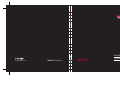 1
1
-
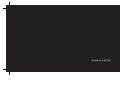 2
2
-
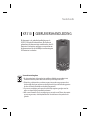 3
3
-
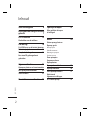 4
4
-
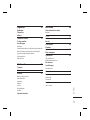 5
5
-
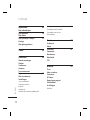 6
6
-
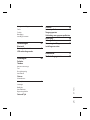 7
7
-
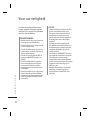 8
8
-
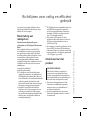 9
9
-
 10
10
-
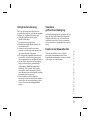 11
11
-
 12
12
-
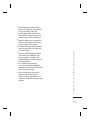 13
13
-
 14
14
-
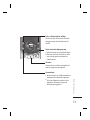 15
15
-
 16
16
-
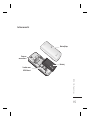 17
17
-
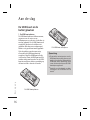 18
18
-
 19
19
-
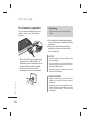 20
20
-
 21
21
-
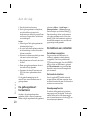 22
22
-
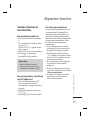 23
23
-
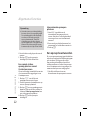 24
24
-
 25
25
-
 26
26
-
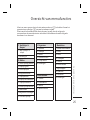 27
27
-
 28
28
-
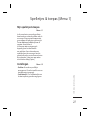 29
29
-
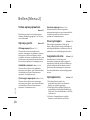 30
30
-
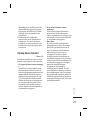 31
31
-
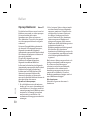 32
32
-
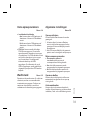 33
33
-
 34
34
-
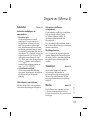 35
35
-
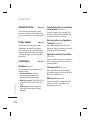 36
36
-
 37
37
-
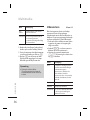 38
38
-
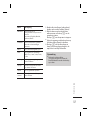 39
39
-
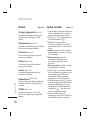 40
40
-
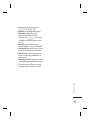 41
41
-
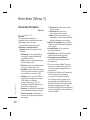 42
42
-
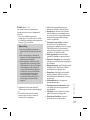 43
43
-
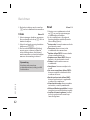 44
44
-
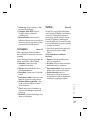 45
45
-
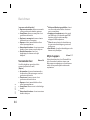 46
46
-
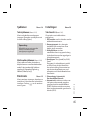 47
47
-
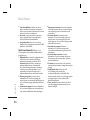 48
48
-
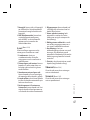 49
49
-
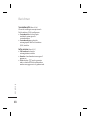 50
50
-
 51
51
-
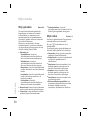 52
52
-
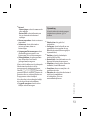 53
53
-
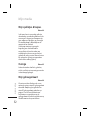 54
54
-
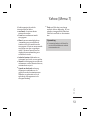 55
55
-
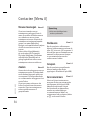 56
56
-
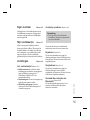 57
57
-
 58
58
-
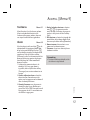 59
59
-
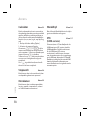 60
60
-
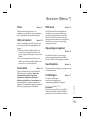 61
61
-
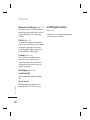 62
62
-
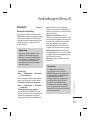 63
63
-
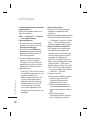 64
64
-
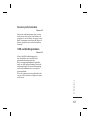 65
65
-
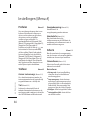 66
66
-
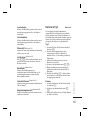 67
67
-
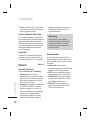 68
68
-
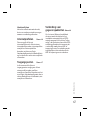 69
69
-
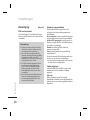 70
70
-
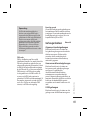 71
71
-
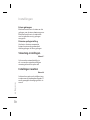 72
72
-
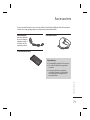 73
73
-
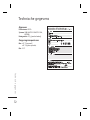 74
74
-
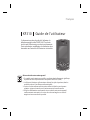 75
75
-
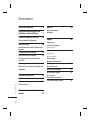 76
76
-
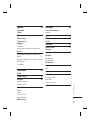 77
77
-
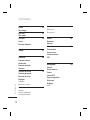 78
78
-
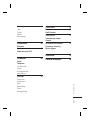 79
79
-
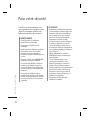 80
80
-
 81
81
-
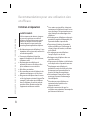 82
82
-
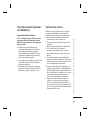 83
83
-
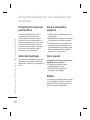 84
84
-
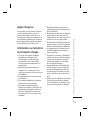 85
85
-
 86
86
-
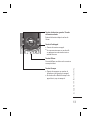 87
87
-
 88
88
-
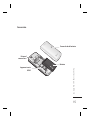 89
89
-
 90
90
-
 91
91
-
 92
92
-
 93
93
-
 94
94
-
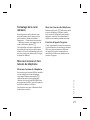 95
95
-
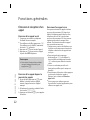 96
96
-
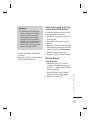 97
97
-
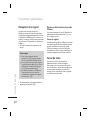 98
98
-
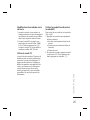 99
99
-
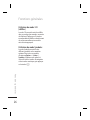 100
100
-
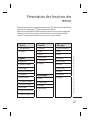 101
101
-
 102
102
-
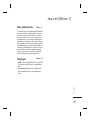 103
103
-
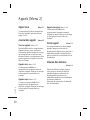 104
104
-
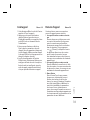 105
105
-
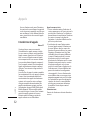 106
106
-
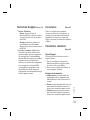 107
107
-
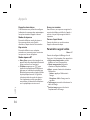 108
108
-
 109
109
-
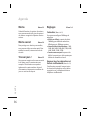 110
110
-
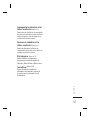 111
111
-
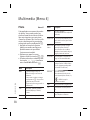 112
112
-
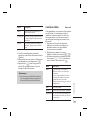 113
113
-
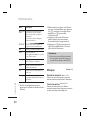 114
114
-
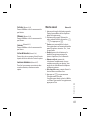 115
115
-
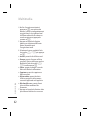 116
116
-
 117
117
-
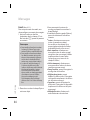 118
118
-
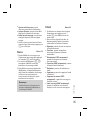 119
119
-
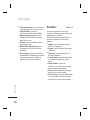 120
120
-
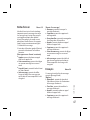 121
121
-
 122
122
-
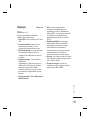 123
123
-
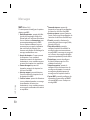 124
124
-
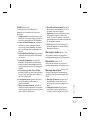 125
125
-
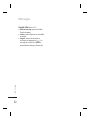 126
126
-
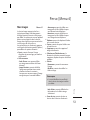 127
127
-
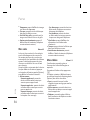 128
128
-
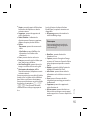 129
129
-
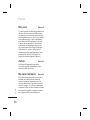 130
130
-
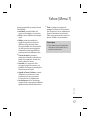 131
131
-
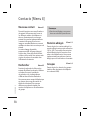 132
132
-
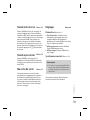 133
133
-
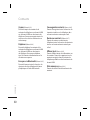 134
134
-
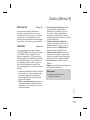 135
135
-
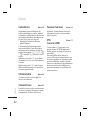 136
136
-
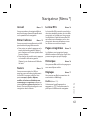 137
137
-
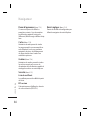 138
138
-
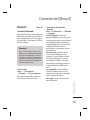 139
139
-
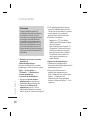 140
140
-
 141
141
-
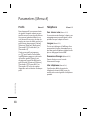 142
142
-
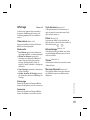 143
143
-
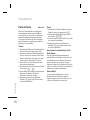 144
144
-
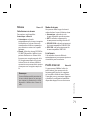 145
145
-
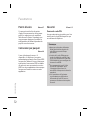 146
146
-
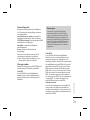 147
147
-
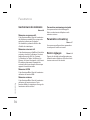 148
148
-
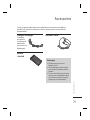 149
149
-
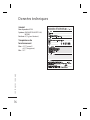 150
150
-
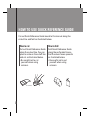 151
151
-
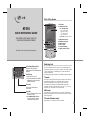 152
152
-
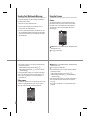 153
153
-
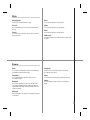 154
154
-
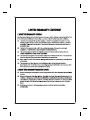 155
155
-
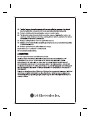 156
156
-
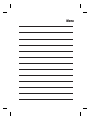 157
157
-
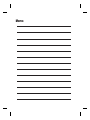 158
158
-
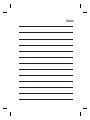 159
159
-
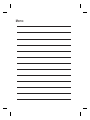 160
160
-
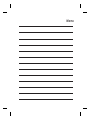 161
161
-
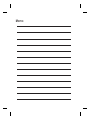 162
162